Page 1
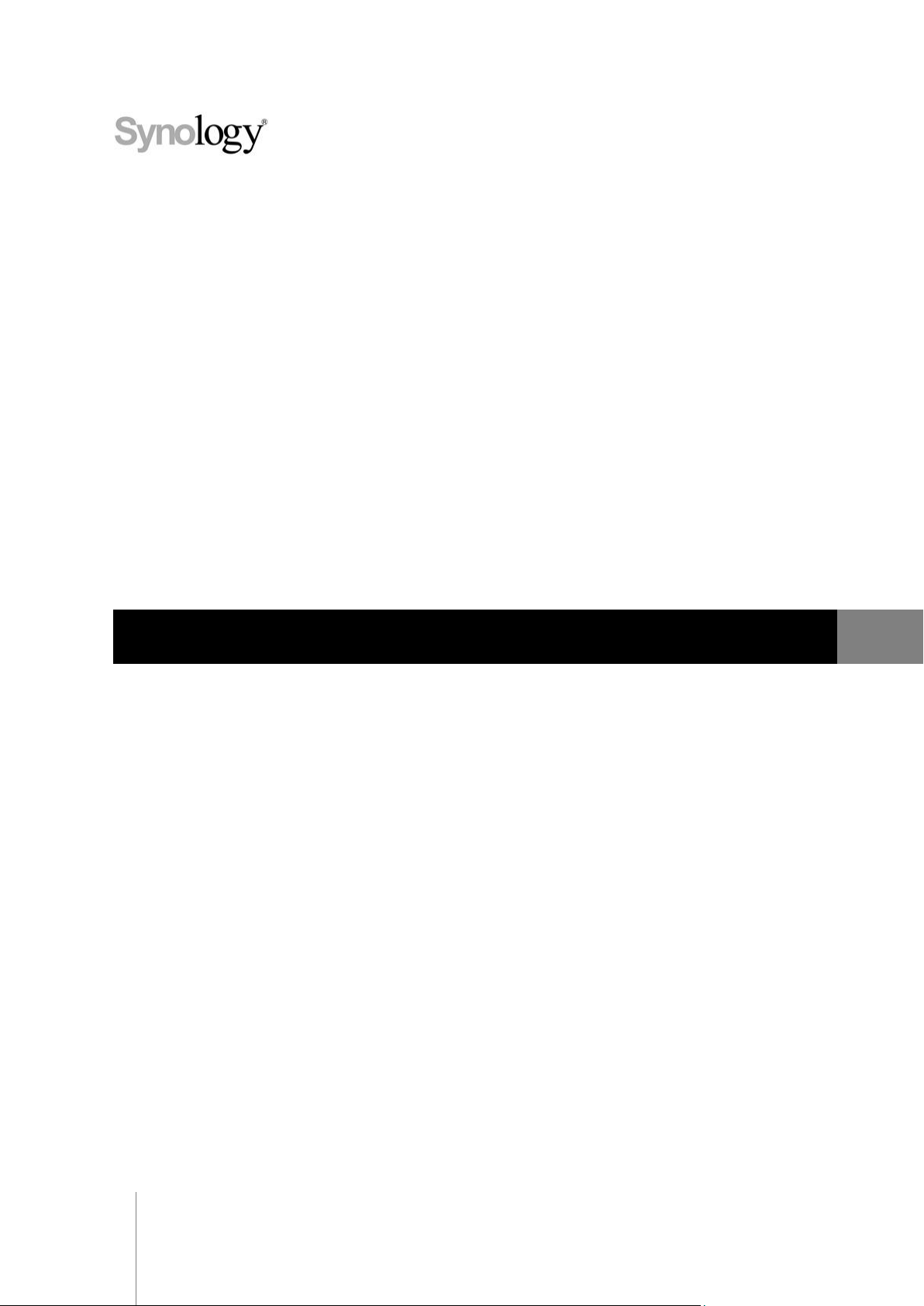
Uživatelská příručka pro produkt Synology NAS
Vychází ze systému DSM 5.1
ID dokumentu
Syno_UsersGuide_NAS_20141024
Page 2
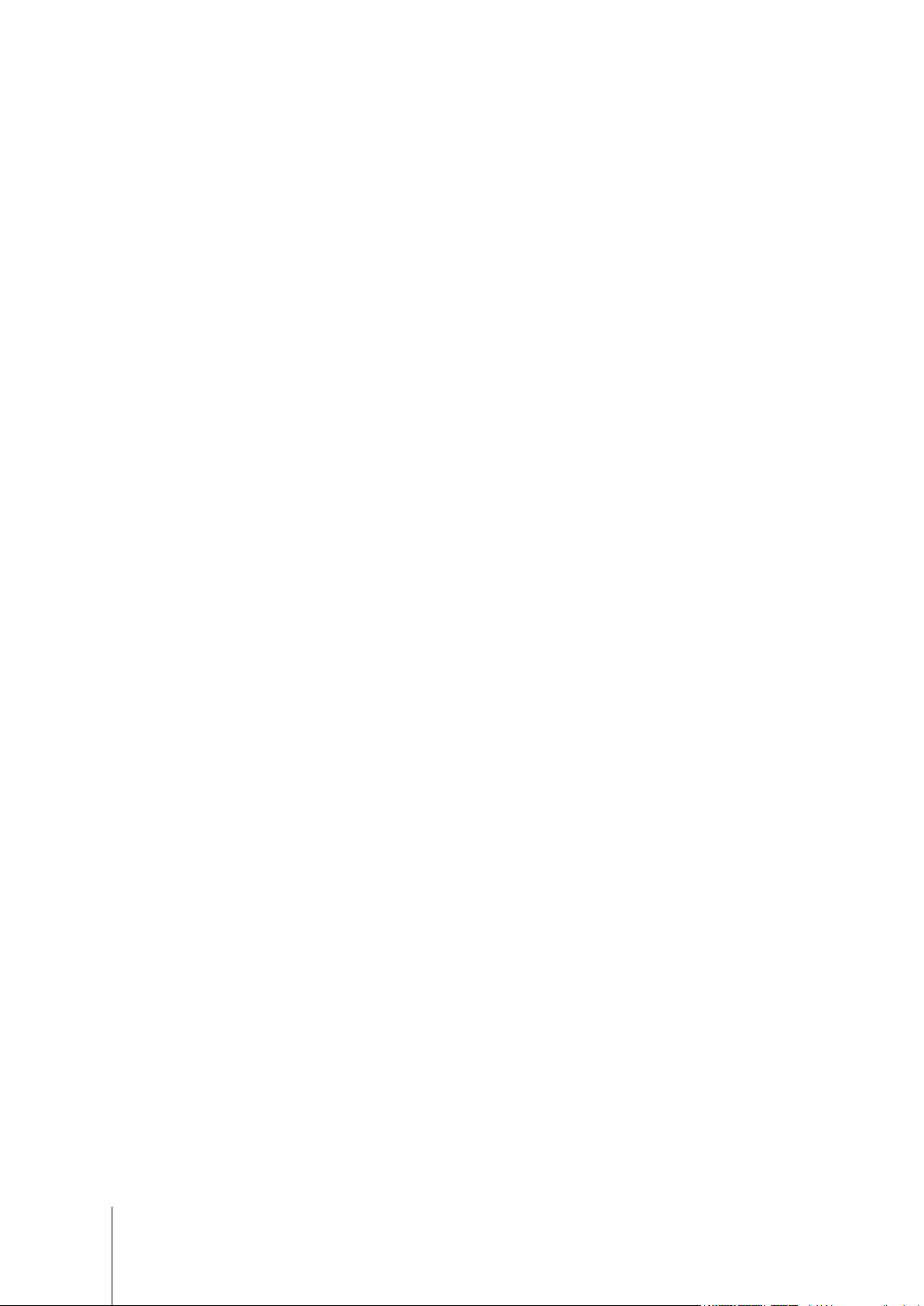
Obsah
Kapitola 1: Ú vod
Kapitola 2: Začínáme se systémem Synology DiskStation Manager
Instalace zařízení Synology NAS a systému DSM............................................................................................................. 7
Přihlášení do systému DSM .................................................................................................................................................. 7
Plocha systému DiskStation Manager ................................................................................................................................. 8
Otevírání aplikací a balíčků v části Hlavní nabídka .......................................................................................................... 10
Vypnutí, restartování, odhlášení nebo správa vlastních možností ................................................................................. 11
Kapitola 3: Ú prava nastavení systému
Používání ovládacího panelu .............................................................................................................................................. 13
Změna síťových nastavení .................................................................................................................................................. 14
Připojení k bezdrátové síti.................................................................................................................................................... 14
Změna místních nastavení .................................................................................................................................................. 15
Použití funkcí úspory energie .............................................................................................................................................. 16
Kapitola 4: Provádění pokročilých úloh správy
Ověřování systémových informací ..................................................................................................................................... 17
Zobrazení systémových protokolů ...................................................................................................................................... 18
Sledování systémových zdrojů ............................................................................................................................................ 19
Analýza využití systému ....................................................................................................................................................... 19
Nastavení kontroly systému ................................................................................................................................................ 20
Implementace řešení high-availability ................................................................................................................................ 20
Automatizace úloh ................................................................................................................................................................ 21
Aktualizace systému DSM nebo obnovení výchozích nastavení ................................................................................... 21
Příjem upozornění na události ............................................................................................................................................ 22
Přístup k aplikacím pomocí zvláštních přihlašovacích údajů .......................................................................................... 22
Indexování multimediálních souborů pro aplikace ........................................................................................................... 22
Obnovení hesla správce admin........................................................................................................................................... 22
Přeinstalace zařízení Synology NAS.................................................................................................................................. 23
Povolení služby SNMP ......................................................................................................................................................... 23
Povolení služeb terminálu .................................................................................................................................................... 23
Kapitola 5: Správa prostoru úložiště
Svazky a skupiny disků ........................................................................................................................................................ 24
Oprava svazků nebo skupin disků ...................................................................................................................................... 26
Změna typu pole RAID ......................................................................................................................................................... 26
Rozšiřování svazků nebo skupin disků .............................................................................................................................. 27
Scrubbing dat ......................................................................................................................................................................... 28
SSD TRIM .............................................................................................................................................................................. 29
Cíle iSCSI Target a jednotky iSCSI LUN ........................................................................................................................... 29
Správa pevných disků .......................................................................................................................................................... 30
Mezipaměť SSD .................................................................................................................................................................... 30
2
Page 3

Hot Spare ............................................................................................................................................................................... 30
Správa externích disků ......................................................................................................................................................... 31
Kapitola 6: Správa prostoru úložiště pomocí skupin RAID
Správa skupin RAID Group ................................................................................................................................................. 32
Změna typů pole RAID ......................................................................................................................................................... 34
Oprava skupin RAID Group ................................................................................................................................................. 34
Rozšíření skupin RAID Group ............................................................................................................................................. 34
Scrubbing dat ......................................................................................................................................................................... 35
Správa svazků ....................................................................................................................................................................... 35
Oprava svazků v omezeném režimu .................................................................................................................................. 35
SSD TRIM .............................................................................................................................................................................. 36
Správa jednotek iSCSI LUN ................................................................................................................................................ 36
Správa cílů iSCSI Target...................................................................................................................................................... 36
Správa pevných disků .......................................................................................................................................................... 37
Hot Spare ............................................................................................................................................................................... 37
Přehled úložiště ..................................................................................................................................................................... 37
Mezipaměť SSD .................................................................................................................................................................... 37
Správa externích disků ......................................................................................................................................................... 38
Kapitola 7: Přístup k zařízení Synology NAS z Internetu
Používání průvodce EZ-Internet ......................................................................................................................................... 39
Nastavení pravidel pro předávání portů pro směrovač .................................................................................................... 40
Registrace názvu hostitele DDNS pro zařízení Synology NAS ...................................................................................... 40
Přístup ke službám systému DSM pomocí QuickConnect .............................................................................................. 41
Nastavení připojení VPN ...................................................................................................................................................... 42
Kapitola 8: Vylepšení bezpečnosti na Internetu
Zabránění neoprávněnému připojení pomocí brány firewall ........................................................................................... 43
Obrana před útoky z Internetu ............................................................................................................................................ 43
Automatická blokace podezřelých pokusů o přihlášení ................................................................................................... 44
Kapitola 9: Nastavení sdílení souborů
Povolení protokolů sdílení souborů pro všechny platformy ............................................................................................ 45
Připojení zařízení Synology NAS k adresářové službě ................................................................................................... 46
Hostování služby LDAP s Directory Server ....................................................................................................................... 47
Správa uživatelů a skupin .................................................................................................................................................... 48
Nastavení sdílených složek ................................................................................................................................................. 50
Definice oprávnění Windows ACL pro sdílenou složku ................................................................................................... 52
Indexování obsahu sdílených složek.................................................................................................................................. 52
Kapitola 10: Přístup k souborům odkudkoli
Přístup k souborům v rámci místní sítě .............................................................................................................................. 53
Přístup k souborům přes protokol FTP .............................................................................................................................. 55
Přístup k souborům přes rozhraní WebDAV ..................................................................................................................... 56
Synchronizace souborů pomocí Cloud Station ................................................................................................................. 56
Přístup k souborům přes aplikaci File Station ................................................................................................................... 57
Kapitola 11: Zálohování dat
Zálohování dat v počítači ..................................................................................................................................................... 60
3 Obsah
Page 4
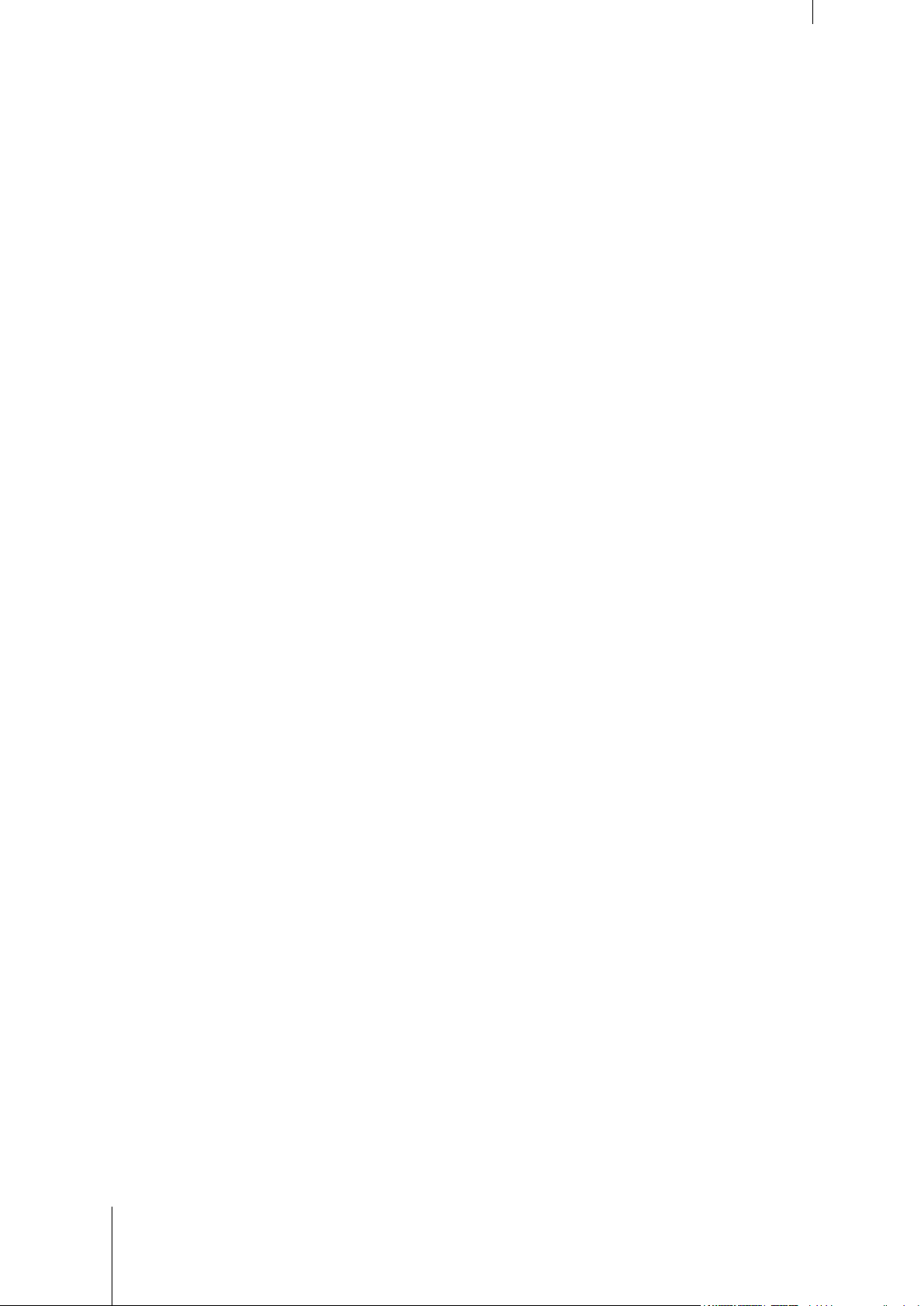
Zálohování dat nebo jednotky iSCSI LUN na zařízení Synology NAS .......................................................................... 62
Zálohování a obnovení konfigurací systému ..................................................................................................................... 62
Synchronizace obsahu sdílených složek mezi zařízeními Synology NAS .................................................................... 62
Zálohování dat na zařízení USB nebo SD kartu ............................................................................................................... 62
Kapitola 12: Hostování webových stránek a tiskového serveru
Hostování webových stránek pomocí stanice Web Stations .......................................................................................... 63
Nastavení zařízení Synology NAS jako tiskového serveru ............................................................................................. 64
Kapitola 13: Získejte další aplikace z webu Centrum balíčků
Co Centrum balíčků nabízí .................................................................................................................................................. 65
Instalace nebo zakoupení balíčků ...................................................................................................................................... 66
Kapitola 14: Komunikace s mobilními zařízeními
Správa nastavení systému DSM pomocí aplikace DSM mobile .................................................................................... 67
Používání aplikací pro systémy iOS, Android a Windows ............................................................................................... 67
Používání ostatních mobilních zařízení ............................................................................................................................. 68
4 Obsah
Page 5
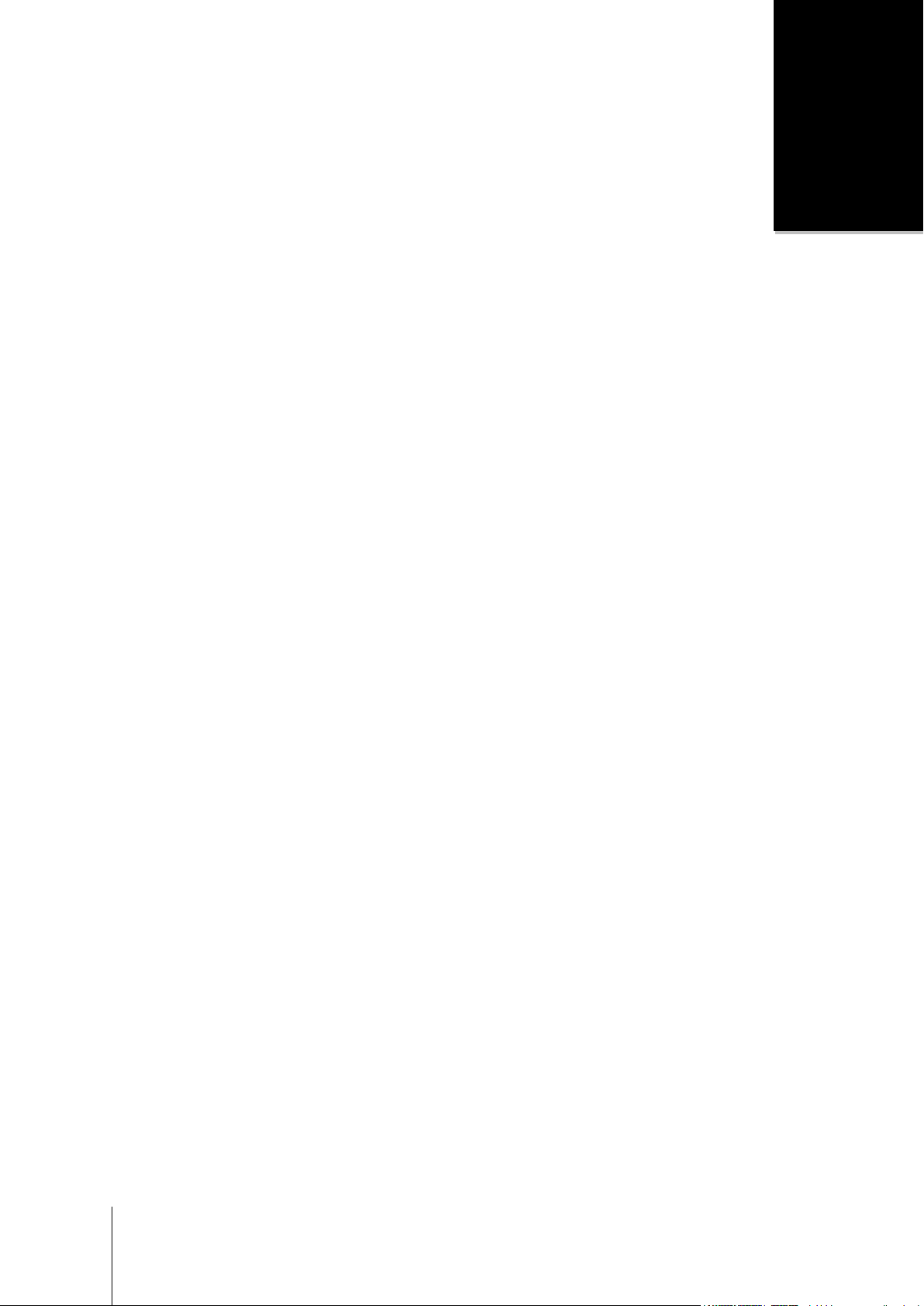
Kapitola
1
1
2
Kapitola 1: Ú vod
Blahopřejeme vám, že jste si zakoupili produkt Synology NAS. Synology NAS je multifunkční server se síťovým
úložištěm, který funguje jako centrum sdílení souborů v síti Intranet. Navíc je speciálně navržen pro různé účely
a umožňuje provádět následující úkony prostřednictvím webového správce Synology DiskStation Manager:
Ukládání a sdílení souborů přes Internet
Uživatelé systémů Windows, Mac a Linux mohou snadno sdílet soubory v rámci Intranetu nebo přes Internet.
Díky podpoře kódování Unicode lze pomocí zařízení Synology NAS snadno sdílet soubory v různých jazycích.
Nastavení kontroly pomocí nástroje Security Advisor
Nástroj Security Advisor je bezpečnostní aplikace, která ověřuje nastavení systému DSM a zařízení Synology
NAS. Ověří vaše nastavení a doporučí změny, díky kterým bude vaše zařízení Synology NAS bezpečné.
Správa souborů pomocí webové aplikace File Station
Jednou z aplikací systému Synology DiskStation Manager je File Station, která uživatelům umožňuje snadnou
správu souborů zařízení Synology NAS přes webové rozhraní. Přístup k souborům uloženým na zařízení
Synology NAS získáte také pomocí mobilního zařízení.
Přenos souborů přes protokol FTP
Zařízení Synology NAS nabízí službu FTP s omezením šířky pásma a možností anonymního přihlašování.
K zajištění bezpečnosti přenášených dat je k dispozici také protokol FTP přes SSL/TLS a automatické blokování
nežádoucích IP adres.
Synchronizace souborů pomocí Cloud Station
Cloud Station je služba sdílení souborů, která umožňuje synchronizaci souborů mezi centralizovaným zařízením
Synology NAS a několika klientskými počítači, mobilními zařízeními a zařízeními Synology NAS.
Sdílení úložné kapacity jako jednotek iSCSI LUN
Část kapacity svazku zařízení Synology NAS můžete vyhradit jako jednotku iSCSI LUN, která umožňuje
iniciátoru iSCSI přístup k tomuto prostoru jako k místnímu disku.
Zálohování souborů na počítač a server
Synology NAS nabízí různá řešení pro zálohování dat z počítače na zařízení Synology NAS, zálohování dat ze
zařízení Synology NAS na externí pevný disk nebo jiné zařízení Synology NAS, server kompatibilní s nástrojem
rsync, server Amazon S3 nebo záložní HiDrive atd.
5
Užívejte si zábavný obsah na serveru
Aplikace Download Station umožňuje stahovat soubory z Internetu přes BT, FTP, HTTP, eMule a NZB přímo do
zařízení Synology NAS. Podpora aplikace Media Server a iTunes umožňuje počítačům nebo zařízením DMA
v rámci sítě LAN přehrávat multimediální soubory na zařízení Synology NAS 1.
Díky funkcím USBCopy a SDCopy můžete stisknout tlačítko Copy na zařízení Synology NAS a okamžitě
zkopírovat soubory z fotoaparátu nebo SD karty na zařízení Synology NAS.2
---------
Seznam doporučených periferních zařízení, včetně pevného disku, tiskárny USB, zařízení DMA a UPS, najdete na stránkách
www.synology.com.
Funkce USBCopy nebo SDCopy je podporována jen u některých modelů. Více informací najdete na stránkách
www.synology.com.
Page 6
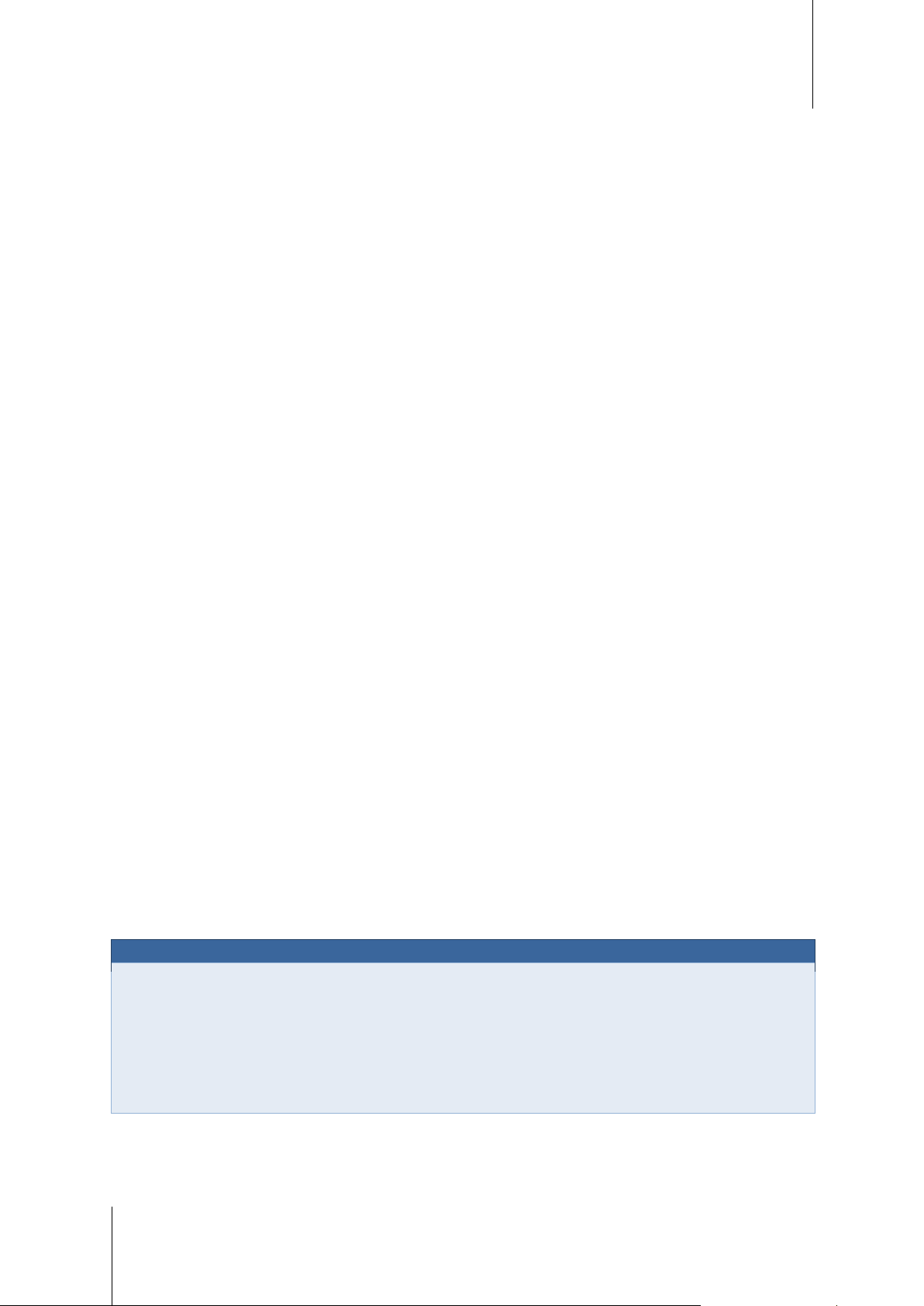
Uživatelská příručka pro produkt Synology NAS
Online materiály
Pokud v této části nenajdete požadované materiály, přečtěte si dokument Nápověda aplikace DSM nebo si
prostudujte níže uvedené online materiály společnosti Synology.
Znalostní databáze: www.synology.com/support
Fórum: forum.synology.com
Centrum pro stahování: www.synology.com/support/download.php
Technická podpora: myds.synology.com/support/support_form.php
1
Vychází ze systému DSM 5.1
Uspořádání videí pomocí aplikace Video Station
Díky aplikaci Video Station můžete třídit sbírky filmů, TV pořadů a domácího videa do mediální platformy, v rámci
které můžete sledovat a přehrávat videoklipy, živé datové proudy a zaznamenané programy digitální TV pomocí
hardwarového klíče USB DTV (prodává se zvlášť) připojeného k zařízení Synology NAS, a dále zobrazovat
a upravovat metadata videí, jejichž údaje byly automaticky staženy z Internetu. Můžete také sledovat a přehrávat
videa na zařízeních iPhone a iPad.
Sdílení fotografií, videí a blogů se stanicí Photo Station
Photo Station vám nabízí svobodu ve sdílení fotografií a videí přes Internet – a to bez komplikovaného odesílání
souborů. Kromě toho je do systému integrován nový blogovací systém. Díky tomu se můžete jednoduše podělit
o svůj život a postřehy přes Internet.
Užívejte si hudbu kdykoli a kdekoli
Audio Station umožňuje poslouchat hudbu uloženou na zařízení Synology NAS, v připojeném přehrávači iPod
nebo hudbu přenášenou z internetových rádiových stanic. Kromě toho můžete přenášet hudbu ze zařízení
Synology NAS přes Internet pomocí webového prohlížeče.
Hostování webových stránek
Funkce Virtuální hostitel vám umožňuje hostování až 30 webových stránek – díky Web Station, která podporuje
stránky ve formátu PHP a databáze MySQL.
Záznam videí pomocí IP kamer
Stanice Surveillance Station umožňuje spravovat, přehrávat a nahrávat videa přes síť z několika IP kamer.
Pomocí webového rozhraní stanice Surveillance Station můžete sledovat aktuálně snímaný obraz z kamer
a nahrávat záznamy nepřetržitě, a to v režimu detekce pohybu nebo v režimu záznamu alarmů.
Správa většího počtu zařízení Synology NAS
Synology CMS (Central Management System) umožňuje rychlou a pohodlnou správu většího počtu serverů
Synology NAS. Po instalaci systému CMS můžete serveru Synology NAS přiřadit funkci Hostitel CMS a dalším
serverům přiřadit funkci Spravované servery. Hostitel CMS nabízí jednotné rozhraní pro monitorování a údržbu
všech spravovaných serverů.
Získejte další aplikace z webu Centrum balíčků
Centrum balíčků přináší uživatelům intuitivní a pohodlný způsob snadné instalace a aktualizace řady aplikací (ve
formě balíčků). Stačí pouze projít seznam všech dostupných aplikací a vybrat si ty, které vám nejvíce vyhovují.
Vše získáte několika kliknutími.
Nastavení tiskového serveru
Tiskárny USB nebo síťové tiskárny připojené k zařízení Synology NAS mohou sdílet klientské počítače v rámci
místní sítě. Podpora technologie AirPrint umožňuje tisk ze zařízení iOS; podpora technologie Google Cloud Print
umožňuje tisk v případě, že používáte produkty a služby společnosti Google.1
---------
Seznam doporučených periferních zařízení, včetně pevného disku, tiskárny USB, zařízení DMA a UPS, najdete na stránkách
www.synology.com.
6 Kapitola 1: Ú vod
Page 7
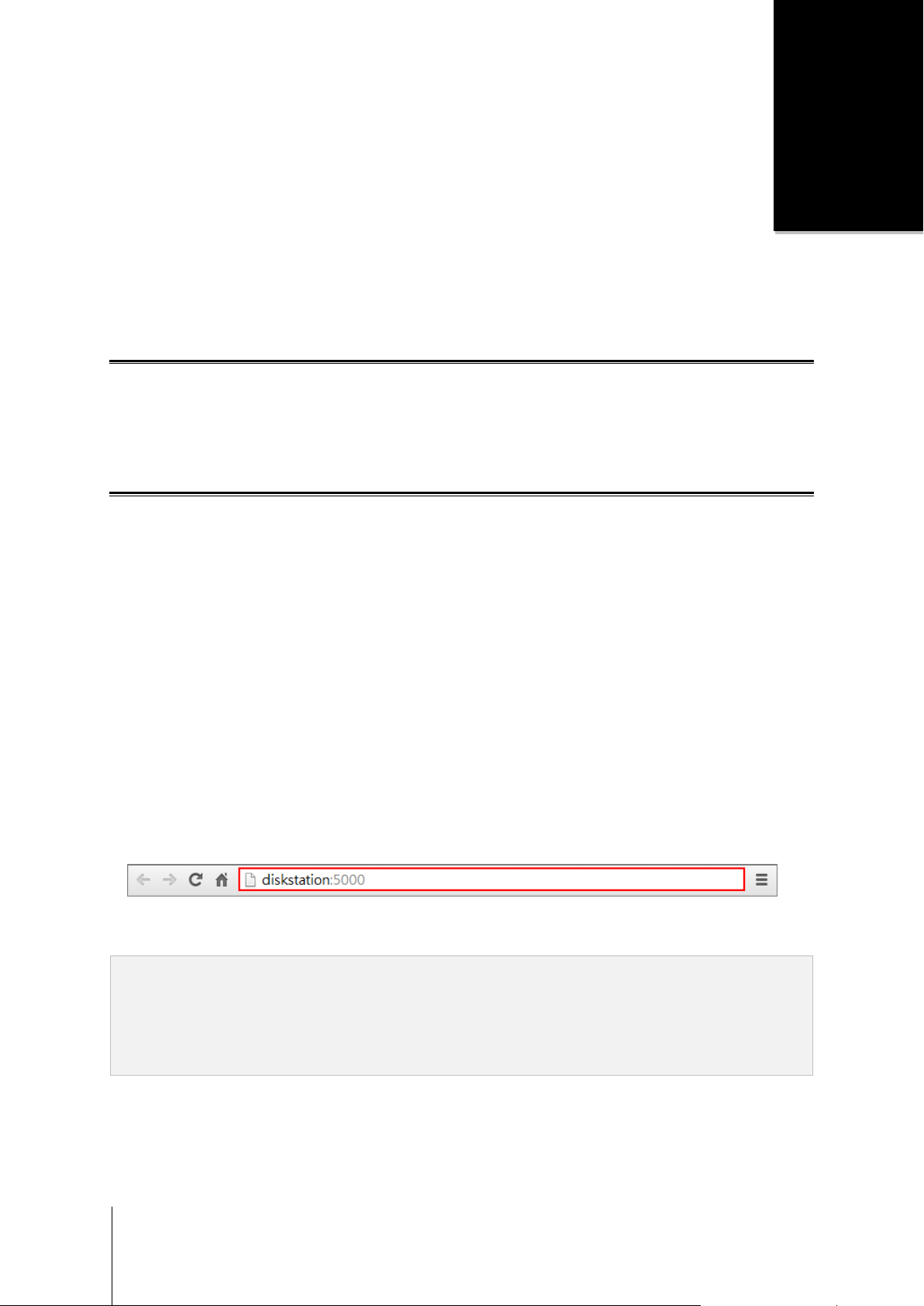
Kapitola
2
Kapitola 2: Začínáme se systémem
Synology DiskStation Manager
Tato kapitola popisuje způsob přihlášení do systému Synology DiskStation Manager (DSM), přizpůsobení
plochy, používání hlavního panelu a widgetů a otevírání aplikací a balíčků v části Hlavní nabídka.
Instalace zařízení Synology NAS a systému DSM
Další informace o nastavení zařízení Synology NAS a instalaci systému DSM získáte v dokumentu Stručná
instalační příručka k modelu zařízení Synology NAS, který je k dispozici v části Centrum pro stahování
společnosti Synology.
Přihlášení do systému DSM
Po nastavení a instalaci systému DSM na zařízení Synology NAS se můžete přihlásit do systému DSM pomocí
webového prohlížeče na vašem počítači.
Přihlášení pomocí nástroje Web Assistant:
1 Ověřte, zda je počítač připojen ke stejné síti jako zařízení Synology NAS a zda má přístup k Internetu.
2 Otevřete na počítači webový prohlížeč a přejděte na adresu find.synology.com.
3 Nástroj Web Assistant dokáže vyhledat zařízení Synology NAS v místní síti. Kliknutím na tlačítko Připojit
přejdete na přihlašovací obrazovku.
Postup přihlášení pomocí názvu serveru nebo IP adresy:
1 Ověřte, zda je počítač připojen ke stejné síti jako zařízení Synology NAS.
2 Otevřete okno webového prohlížeče na počítači, do panelu adresy zadejte jednu z následujících variant a poté
stiskněte klávesu Enter na klávesnici:
http://IP_adresa_serveru_Synology:5000
http://název_serveru_Synology:5000/ (nebo http://název_serveru_Synology.local:5000/ v počítači Mac)
Název_serveru_Synology nahraďte názvem zařízení Synology NAS, který jste zadali při počátečním
nastavení. Pokud jste při nastavení zadali možnost Nastavení jedním krokem, název_serveru_Synology
bude mít formát DiskStation, CubeStation, USBStation nebo RackStation.
3 Zadejte uživatelské jméno a heslo a klikněte na možnost Přihlásit. Ve výchozím nastavení je heslo pro
uživatele admin prázdné.
7
Poznámka: Bezproblémové připojení k systému DSM by mělo být zajištěno s následujícími prohlížeči.
Chrome
Firefox
Safari: 5.0 nebo novější
Internet Explorer: 8.0 nebo novější
Page 8
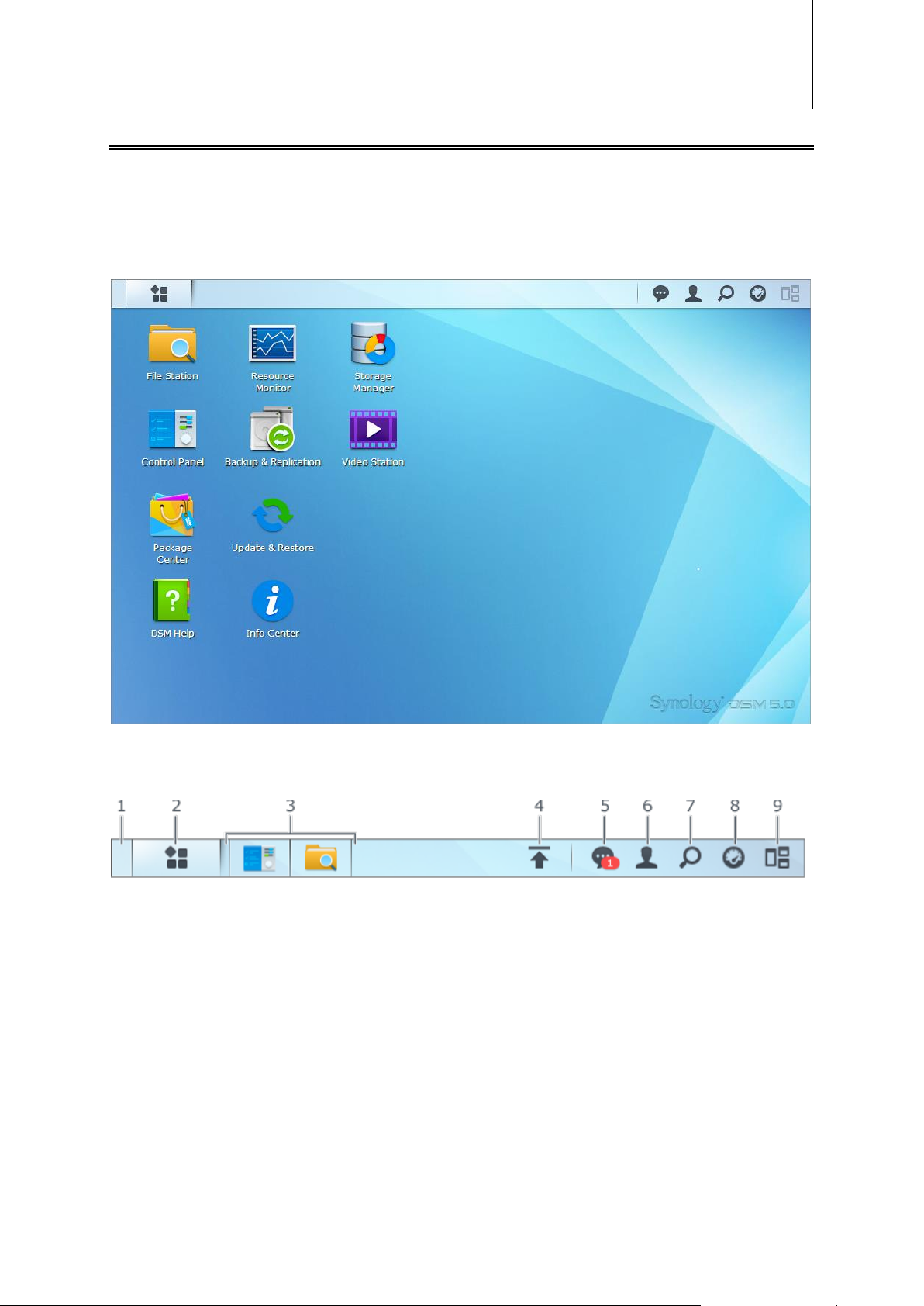
Uživatelská příručka pro produkt Synology NAS
Vychází ze systému DSM 5.1
Plocha systému DiskStation Manager
Po přihlášení do systému DSM se zobrazí plocha. Odtud můžete začít provádět nejrůznější úkony, jako je správa
nastavení, používání balíčků nebo zobrazování upozornění.
Plocha
Plocha je oblast, ve které se zobrazují okna aplikací a balíčků. Můžete také vytvořit zástupce pro často
používané aplikace.
Hlavní panel
Hlavní panel v horní části plochy obsahuje následující položky:
1 Zobrazit plochu: Minimalizuje všechna okna aplikací a balíčků.
2 Hlavní nabídka: Slouží k zobrazování a otevírání aplikací a balíčků nainstalovaných na zařízení Synology
NAS. Kliknutím a přetažením můžete vytvářet zástupce na ploše.
3 Otevřít aplikace:
Kliknutím na ikonu aplikace zobrazíte nebo skryjete okno aplikace na ploše.
Pokud chcete upravit okno aplikace, klikněte pravým tlačítkem na ikonu a z nabídky zástupců vyberte jednu
z možností (Maximalizovat, Minimalizovat, Obnovit, Zavřít) nebo klikněte na ikonu hlavního panelu
(Upevnit na hlavní panel, Uvolnit z hlavního panelu).
8 Kapitola 2: Začínáme se systémem Synology DiskStation Manager
Page 9
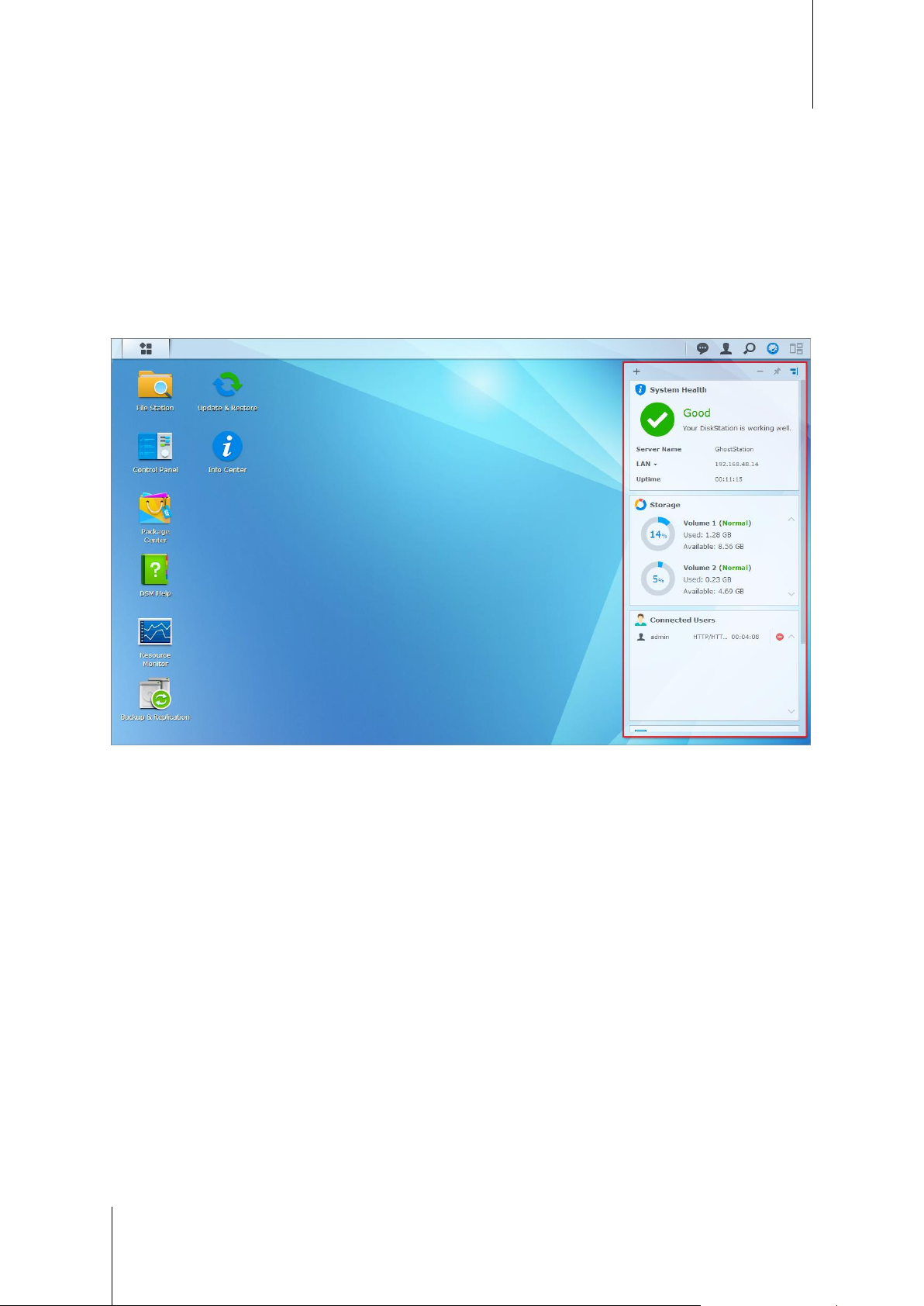
Uživatelská příručka pro produkt Synology NAS
Vychází ze systému DSM 5.1
4 Fronta odesílání: Zobrazí se, pokud začnete odesílat soubory na zařízení Synology NAS. Kliknutím sem
zobrazíte více podrobností, jako je průběh nebo rychlost odesílání.
5 Upozornění: Zobrazuje upozornění, jako jsou chyby, aktualizace stavu a upozornění na instalace balíčků.
6 Možnosti: Vypnutí, restartování, odhlášení nebo změna možností osobního účtu.
7 Hledat: Zde můžete rychle vyhledat konkrétní aplikace, balíčky nebo články nápovědy DSM.
8 Widgety: Zobrazí nebo skryje widgety.
9 Globální náhled: Vytvoří náhled všech otevřených oken aplikací a balíčků.
Widgety
Widgety zobrazují nejrůznější typy systémových informací, které se vztahují k zařízení Synology NAS.
Postup otevření/zavření panelu widgetů:
Kliknutím na možnost Widgety zobrazíte nebo skryjete panel widgetů.
Kliknutím na tlačítko + vyberete widgety, které chcete zobrazit. V této části můžete provádět následující operace:
Aktuální uživatelé: Zobrazí seznam uživatelů, kteří v této chvíli mají přístup k prostředkům zařízení
Synology NAS.
Protokol změn souborů: Zobrazí protokol změn souborů služeb zařízení Synology NAS.
Žádné aktivní protokoly: Zobrazí se, pokud není povolený žádný z protokolů (Samba, WebDAV, FTP, File
Station).
Nejsou k dispozici žádné protokoly: Zobrazí se, pokud není povolený žádný z protokolů (Samba,
WebDAV, FTP, File Station).
Nedávné protokoly: Zobrazí záznamy protokolů služeb zařízení Synology NAS.
Sledování zdrojů: Sledování využití procesoru, paměti a provozu sítě.
Plánovaná záloha: Zobrazí stav úloh zálohování.
Naplánované úlohy: Zobrazí seznam nadcházejících úloh.
Úložiště: Zobrazí využití svazků a stav disků zařízení Synology NAS.
Stav systému: Zobrazí informace o celkovém stavu zařízení Synology NAS a všech připojeným zařízení
(jsou-li k dispozici). Pokud dojde k chybě systému, budete požádáni o provedení příslušných kroků.
9 Kapitola 2: Začínáme se systémem Synology DiskStation Manager
Page 10
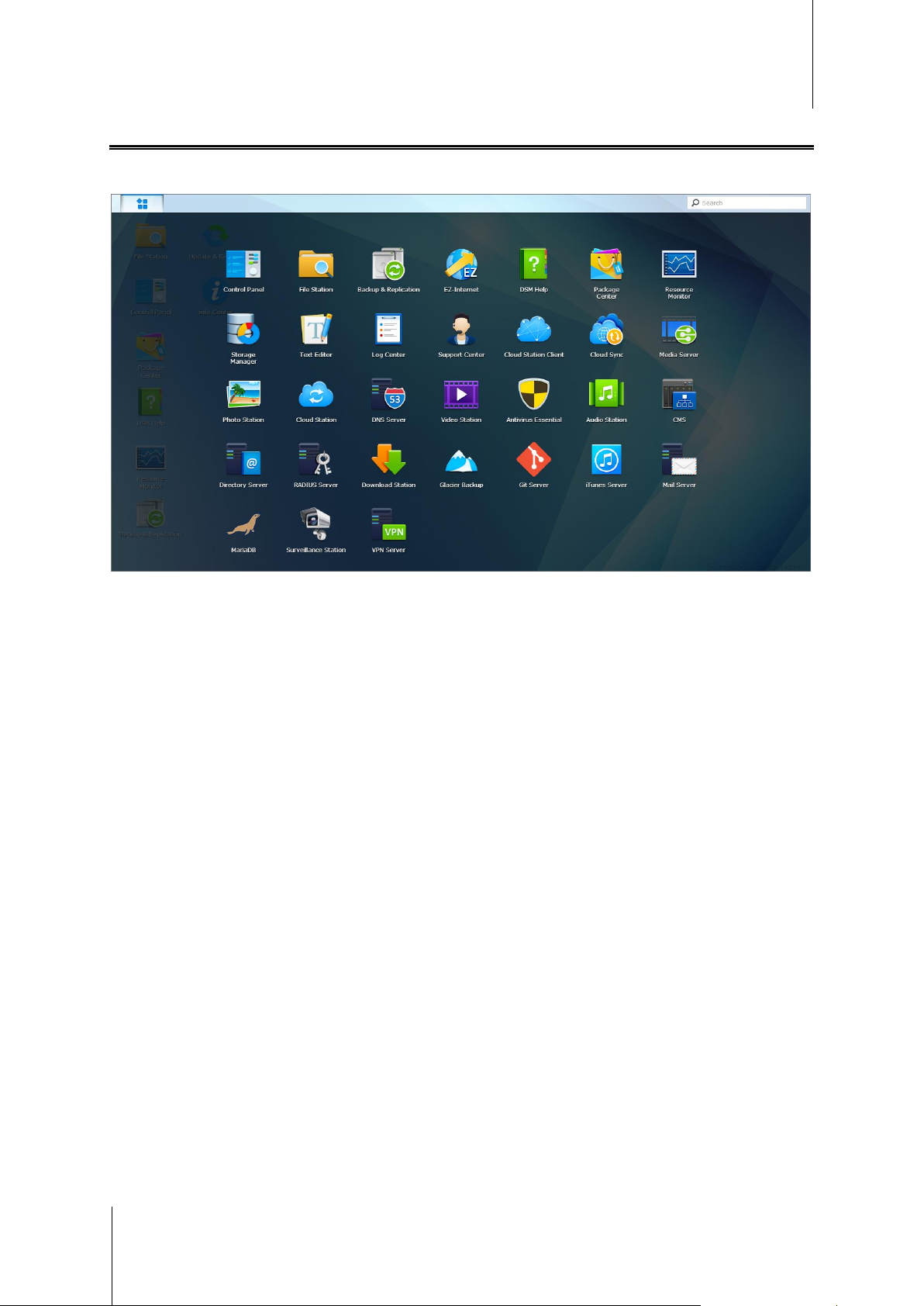
Uživatelská příručka pro produkt Synology NAS
Vychází ze systému DSM 5.1
Otevírání aplikací a balíčků v části Hlavní nabídka
Hlavní nabídka (tlačítko v levém horním rohu plochy) obsahuje všechny aplikace a balíčky nainstalované na
vašem zařízení Synology NAS.
Postup otevírání aplikací nebo balíčků:
Otevřete možnost Hlavní nabídka a klikněte na ikonu aplikace nebo balíčku, které chcete otevřít.
Postup změny uspořádání ikon:
Otevřete položku Hlavní nabídka a přetáhněte ikonu do požadovaného umístění.
Postup vytvoření zástupce na ploše:
Otevřete položku Hlavní nabídka a přetáhněte ikonu na stranu.
10 Kapitola 2: Začínáme se systémem Synology DiskStation Manager
Page 11

Uživatelská příručka pro produkt Synology NAS
Vychází ze systému DSM 5.1
Vypnutí, restartování, odhlášení nebo správa vlastních
možností
Kliknutím na nabídku Možnosti (ikona ve tvaru osoby v pravé horní části plochy) provedete vypnutí, restartování,
odhlášení nebo správu nastavení uživatelského účtu
Postup správy vlastních nastavení:
Pomocí nabídky Možnosti z rozevírací nabídky provedete správu vlastních nastavení účtu, jako je heslo,
dvoufázové ověření, plocha atd.
.
11 Kapitola 2: Začínáme se systémem Synology DiskStation Manager
Page 12
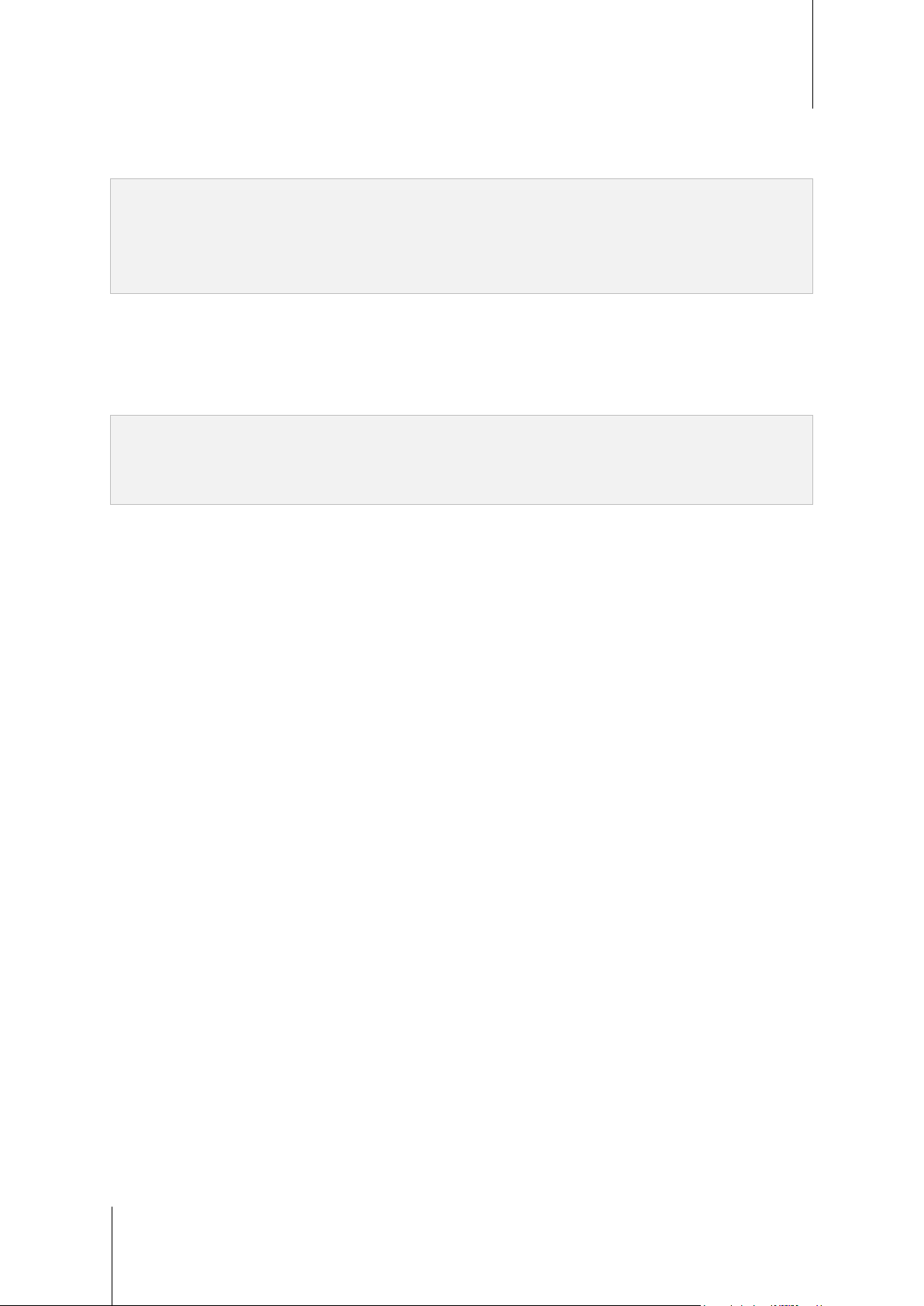
Uživatelská příručka pro produkt Synology NAS
Vychází ze systému DSM 5.1
Účet
V části Účet můžete upravit nastavení účtu, povolit dvoufázové ověřování a zobrazovat nedávnou aktivitu
účtu DSM.
Omezení:
V popisu uživatele se rozlišují velká a malá písmena a popis může obsahovat 0 až 64 zobrazitelných znaků
Unicode.
V hesle se rozlišují malá a velká písmena a může obsahovat 0 až 127 zobrazitelných znaků, včetně písmen, čísel,
symbolů a mezery.
Dvoufázové ověření
Dvoufázové ověření nabízí větší zabezpečení účtu DSM. Pokud je dvoufázové ověření povoleno, budete kromě
jednorázového ověřovacího kódu pro přihlášení do systému DSM potřebovat také heslo. Ověřovací kódy lze
získat z ověřovacích aplikací nainstalovaných na vašem mobilním zařízení. Bude-li některá osoba chtít získat
přístup k vašemu účtu, bude potřebovat uživatelské jméno a heslo a také vaše mobilní zařízení.
Požadavky:
Dvoufázové ověření vyžaduje mobilní zařízení a ověřovací aplikaci, která podporuje protokol Time-based One-Time
Password (TOTP). Příkladem ověřovací aplikace může být Google Authenticator (Android/iPhone/BlackBerry) nebo
Authenticator (Windows Phone).
Aktivita účtu
V části Aktivita účtu je zobrazena aktivita posledních přihlášení k účtu DSM, jako například čas přístupu k účtu
nebo IP adresa, ze které byl přístup uskutečněn.
Kvóta
V části Kvóta můžete zobrazit kvótu všech svazků zařízení Synology NAS, kterou nastavili uživatelé
administrators systému DSM, a také hodnotu využité kapacity každého svazku.
Plocha
V části Plocha můžete upravit vzhled plochy změnou stylu hlavní nabídky, barvy a textu pozadí plochy, popř.
odesláním obrázků nastavit tapetu plochy.
Photo Station
Tuto kartu mohou zobrazit pouze uživatelé ze skupiny administrators s povolenou službou Osobní Photo
Station v rámci balíčku Photo Station. Zařízení Synology NAS nabízí pro ukládání fotografií a videozáznamů,
které chcete sdílet, složku home/photo. Systém automaticky vytvoří miniatury fotografií a videozáznamů a lidé si
potom mohou prohlížet fotoalba přes webový prohlížeč.
Sociální síť
Přihlášením k účtu sociální sítě (např. Facebook, Google+) můžete využívat dalších funkcí, jako je vytváření
odkazů souborů ve File Station, které budou přístupné pouze pro vybrané přátele na sociálních sítích.
E-mailový účet
Zde můžete přidat nebo upravit e-mailové účty a odesílat soubory uložené v rámci File Station jako přílohy z emailových adres zadaných v této části.
Ostatní
V části Ostatní můžete upravit ostatní osobní možnosti. Více informací o osobních nastaveních najdete v části
Nápověda aplikace DSM.
12 Kapitola 2: Začínáme se systémem Synology DiskStation Manager
Page 13
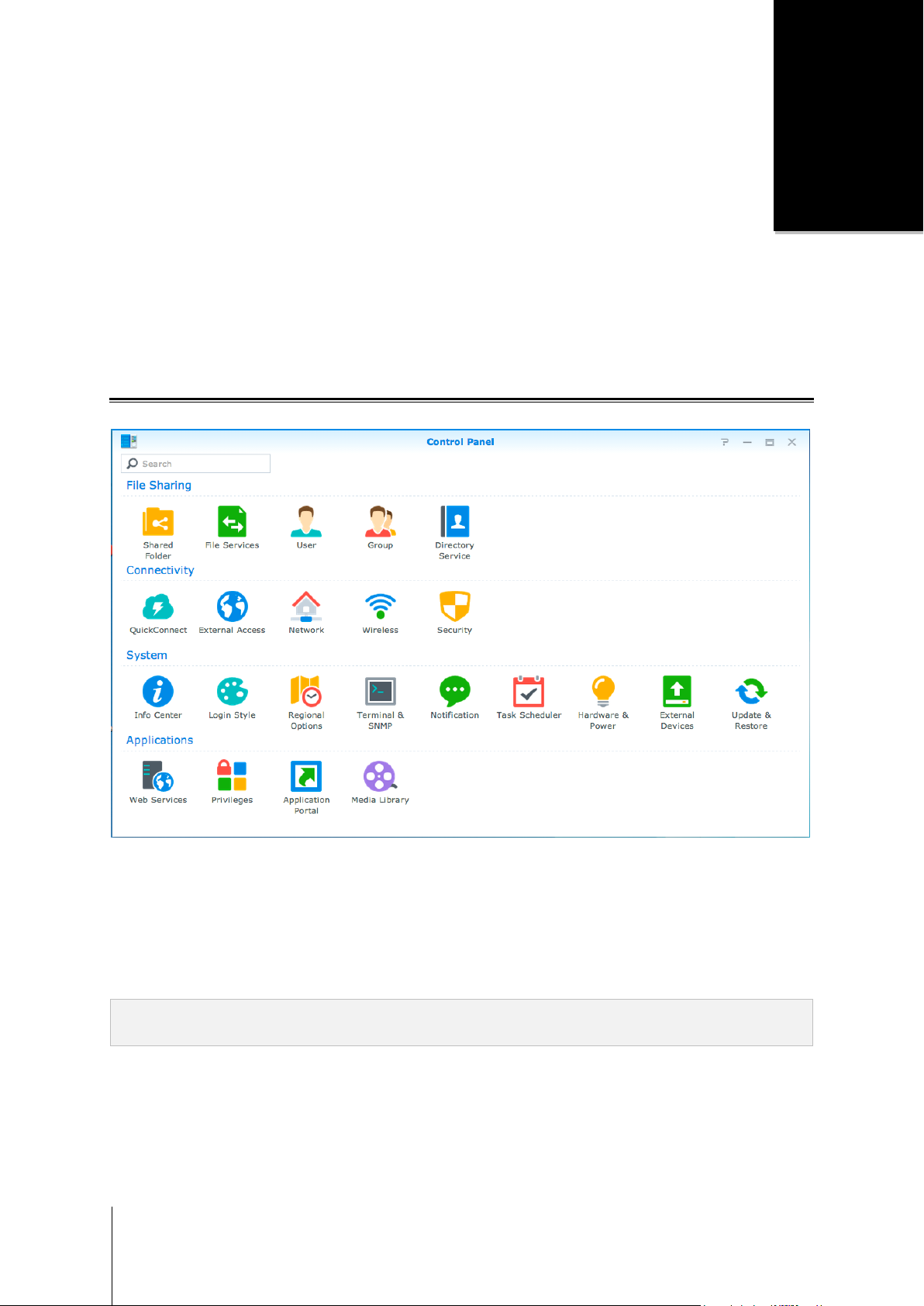
Kapitola
3
Kapitola 3: Ú prava nastavení systému
Po úspěšném připojení k systému Synology DiskStation Manager (DSM) a seznámení se s funkcemi
a možnostmi úpravy vzhledu mohou uživatelé ze skupiny administrators začít upravovat základní nastavení.
V této části jsou objasněny základy úprav síťových nastavení, jazyků zobrazení, času a funkcí řízení spotřeby.
Podrobnější pokyny najdete v části Nápověda aplikace DSM.
Používání ovládacího panelu
Pomocí možnosti Ovládací panel v části Hlavní nabídka provedete konfiguraci nastavení systému DSM.
13
Nastavení systému DSM v části Ovládací panel jsou seskupena do následujících kategorií:
Sdílení souborů: Provádějte správu možností sdílení souborů pro snadné hostování souborů a jejich sdílení
s přáteli.
Možnosti připojení: Ověřte, zda je zařízení Synology NAS přístupné přes Internet a zabezpečte jej pomocí
mechanizmů zabezpečení, jako je brána firewall a automatický blok.
Systém: Provádějte správu nastavení systému pro zařízení Synology NAS.
Aplikace: Správa obecných nastavení, které se vztahují k aplikacím vytvořeným společností Synology.
Poznámka: Přístup k ovládacímu panelu mají pouze uživatelé ze skupiny administrators. Více informací najdete
v části „Vytváření skupin“.
Page 14
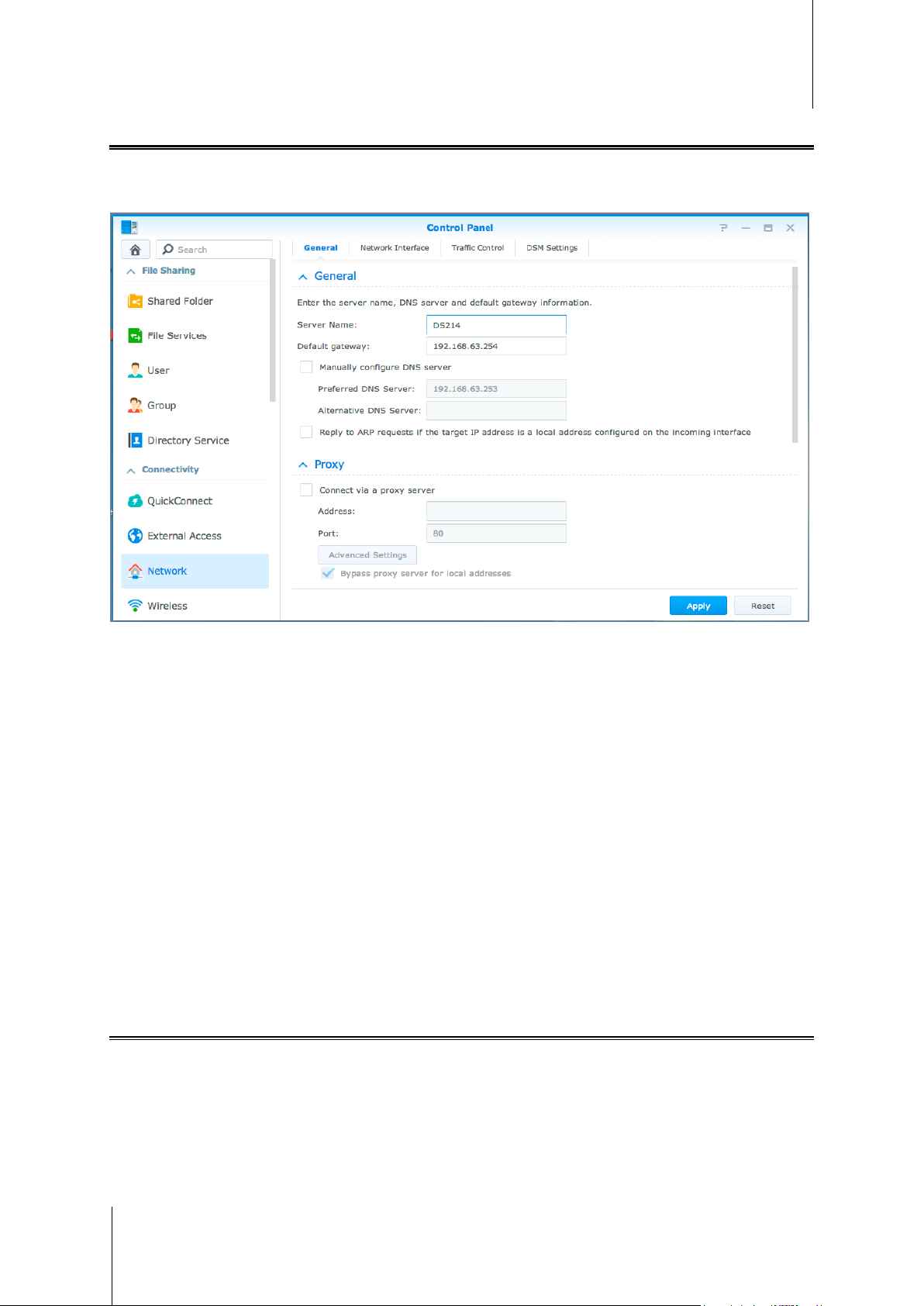
Uživatelská příručka pro produkt Synology NAS
1
Vychází ze systému DSM 5.1
Změna síťových nastavení
V části Ovládací panel > Síť provedete konfiguraci síťových nastavení a připojíte zařízení Synology NAS
k Internetu. Správou pravidel kontroly provozu upravíte povolené odchozí přenosy v případě, že klienti přistupují
ke službám na vašem zařízení Synology NAS. Podrobnější pokyny najdete v části Nápověda aplikace DSM.
Obecné
Karta Obecné nabízí možnosti úpravy názvu a výchozí brány zařízení Synology NAS a také konfigurace názvu
domény serveru, nastavení serveru proxy a funkce IPv6 tunneling.
Síťové rozhraní
Karta Síťové rozhraní nabízí možnosti správy síťových rozhraní, pomocí kterých se vaše zařízení Synology NAS
připojuje k síti.
Kontrola provozu
Kontrola provozu slouží ke kontrole odchozího provozu služeb spuštěných na zařízení Synology NAS. Kliknutím
na možnost Vytvořit vytvoříte pravidla kontroly provozu.
Nastavení DSM
Můžete změnit číslo portu pro přístup k systému DSM nebo nakonfigurovat nastavení HTTPS. Pokud je povolena
funkce připojení přes HTTPS, jakékoli připojení k zařízení Synology NAS přes protokol HTTP bude šifrováno
šifrovacím mechanizmem SSL/TLS.
Připojení k bezdrátové síti1
V části Ovládací panel > Bezdrátové připojení můžete připojit zařízení Synology NAS k bezdrátové síti, nebo
vytvořením bezdrátového hotspotu sdílet připojení k Internetu s ostatními zařízeními bezdrátovou metodou.
Můžete také provádět správu adaptérů Bluetooth a připojení zařízení Bluetooth k zařízení Synology NAS.
Podrobnější pokyny najdete v části Nápověda aplikace DSM.
---------
Podporováno jen u některých modelů.
14 Kapitola 3: Úprava nastavení systému
Page 15
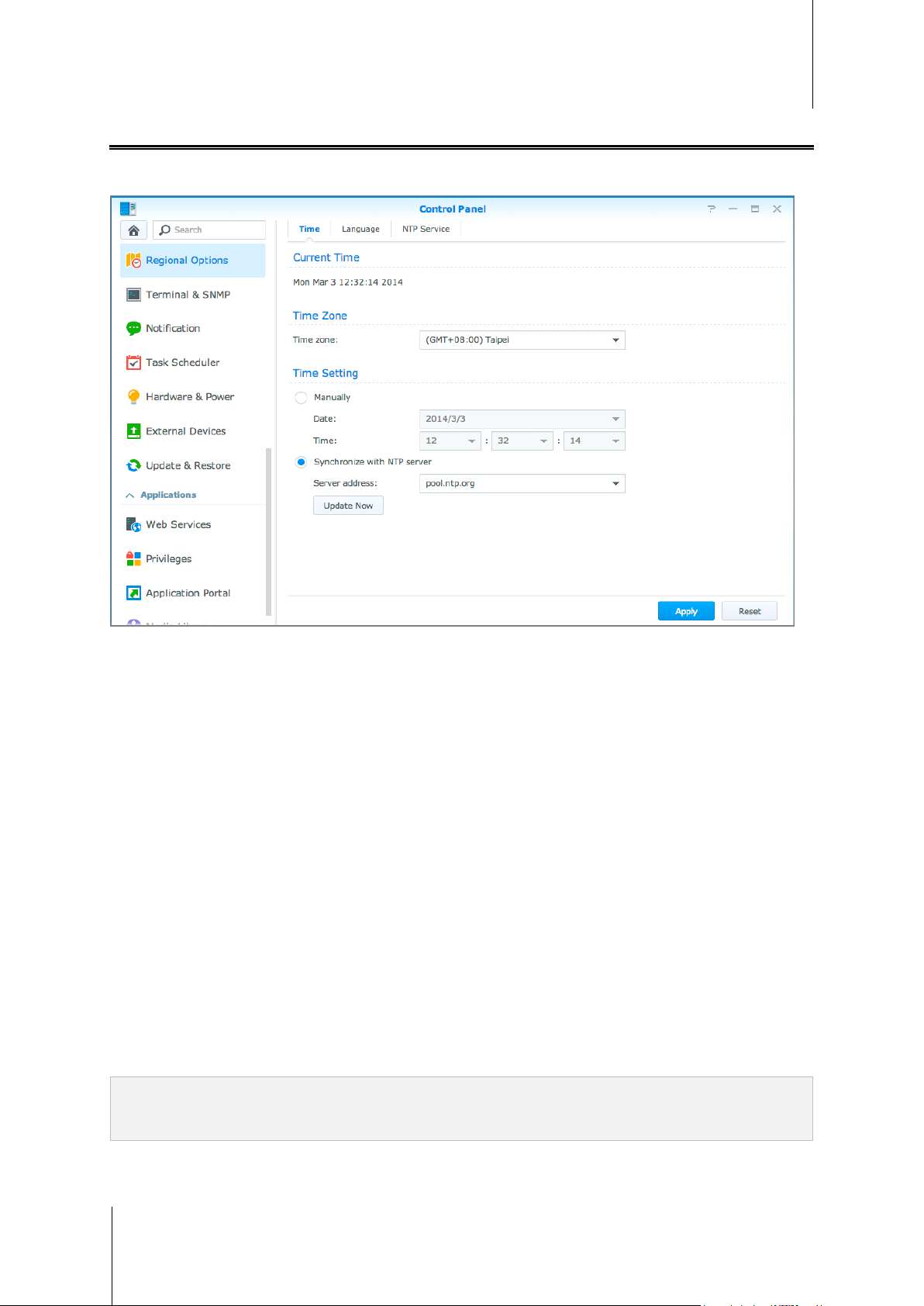
Uživatelská příručka pro produkt Synology NAS
Vychází ze systému DSM 5.1
Změna místních nastavení
V části Ovládací panel > Místní nastavení provedete konfiguraci místních nastavení. Podrobnější pokyny
najdete v části Nápověda aplikace DSM.
Čas
Kliknutím na kartu Čas nastavíte systémový čas zařízení Synology NAS. Můžete ověřit aktuální čas, ručně
nastavit datum a čas serveru nebo je nechat nastavit automaticky pomocí síťového časového serveru.
Jazyk
Kliknutím na kartu Jazyk nastavíte jazyk pro program Synology DiskStation Manager a upozornění a zadáte
kódovou stránku pro převod názvů souborů používajících kódování Unicode.
Jazyk zobrazení: Vyberte preferovaný jazyk zobrazení nebo použijte jazyk výchozího nastavení prohlížeče.
Jazyk upozornění: Nastavte požadovaný jazyk pro e-mailová upozornění a krátké zprávy ze zařízení
Synology NAS.
Kódová stránka: Zařízení Synology NAS používá kódování Unicode, aby k souborům měli přístup uživatelé,
kteří používají různé jazyky. Aby však následující zařízení a aplikace mohly bezproblémově používat služby
zařízení Synology NAS, musíte pro ně vybrat správnou kódovací stránku:
Počítače bez podpory kódování Unicode
Aplikace, které převádějí na kódování Unicode řetězce, jež nejsou součástí kódování Unicode, jako je
například služba FTP, podpora UPnP nebo indexování metadat hudby
Služba NTP
Kliknutím na kartu Služba NTP můžete nastavit zařízení Synology NAS jako síťový časový server a provádět
přes síť synchronizaci času mezi síťovými zařízeními a zařízením Synology NAS.
Poznámka: Službu NTP vyžaduje aplikace Surveillance Station a Synology High Availability. Pokud je na zařízení
Synology NAS nainstalována a spuštěna aplikace Surveillance Station, nemůže být při spuštění balíčku služba
deaktivována.
15 Kapitola 3: Úprava nastavení systému
Page 16
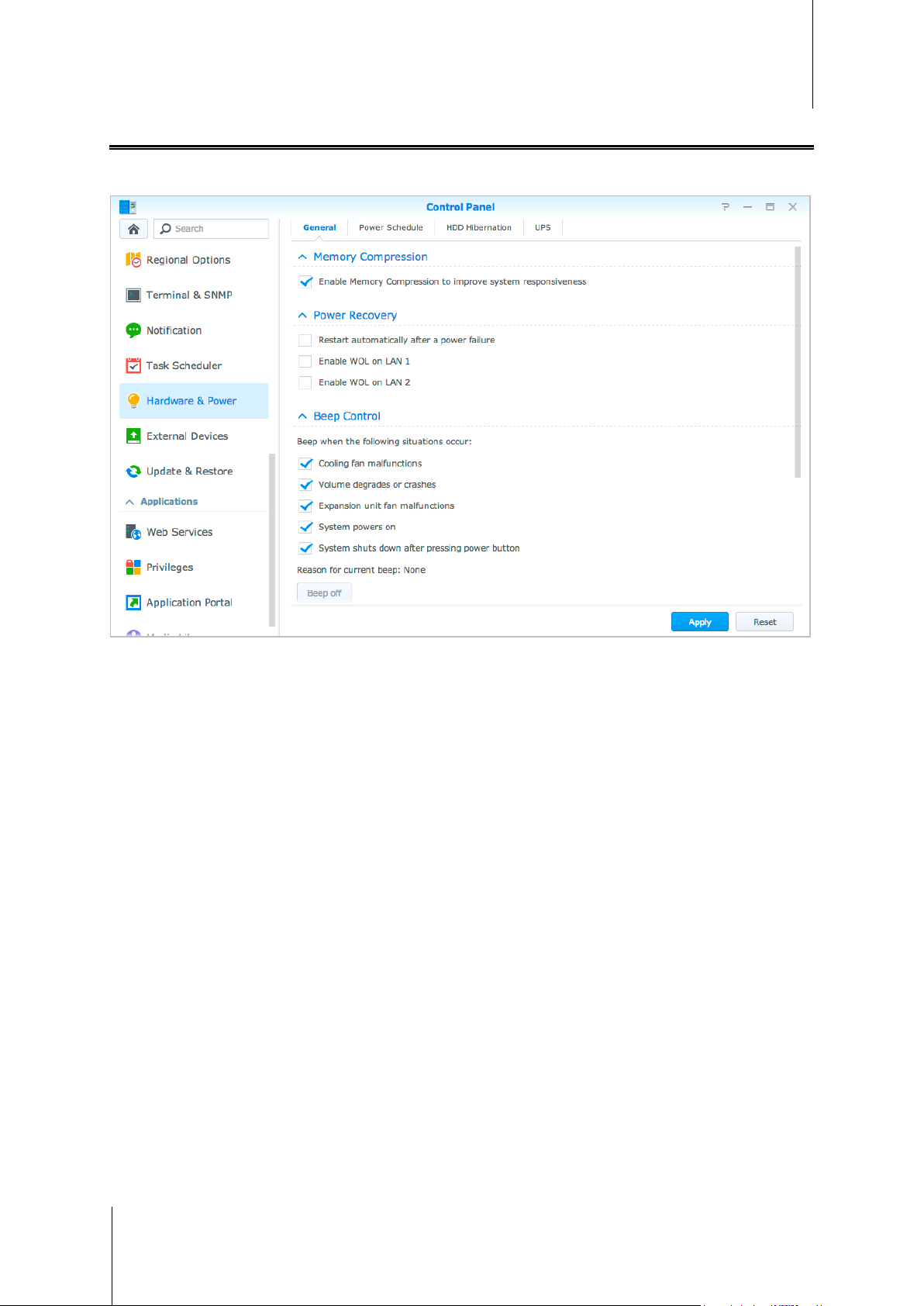
Uživatelská příručka pro produkt Synology NAS
1
Vychází ze systému DSM 5.1
Použití funkcí úspory energie
V části Ovládací panel > Hardware a napájení provedete správu následujících funkcí řízení spotřeby
systému DSM. Podrobnější pokyny najdete v části Nápověda aplikace DSM.
Obecné
Kliknutím na kartu Obecné můžete povolit funkce Obnovení po ztrátě napájení, Wake on LAN (WOL)1
a Komprese paměti. V této části můžete také upravit nastavení zvukových signálů a režim rychlosti ventilátorů.
Plán napájení1
Kliknutím na kartu Plán napájení můžete nastavit automatické zapnutí nebo vypnutí v určitý čas.
Režim spánku HDD
Kliknutím na kartu Režim spánku HDD můžete provádět správu režimu spánku disku všech interních a externích
disků zařízení Synology NAS.
Pokud disk přejde do režimu spánku HDD, přestane se otáčet a nebude aktivní. Tato akce šetří energii a také
prodlužuje životnost pevného disku.
UPS
Na kartě UPS můžete upravit nastavení týkající se UPS. UPS (Uninterruptible Power Supply) je záložní napájecí
zařízení, které v případě poruchy napájení zajišťuje na krátkou dobu nepřetržitý provoz zařízení Synology NAS.
Tato funkce pomáhá zabránit ztrátě dat, a to tak, že zařízení Synology NAS poskytuje před kompletním vypnutím
dostatek času na uložení dat. Zařízení Synology NAS podporuje připojení k místním zařízením a zařízením
SNMP UPS.
---------
Podporováno jen u některých modelů.
16 Kapitola 3: Úprava nastavení systému
Page 17
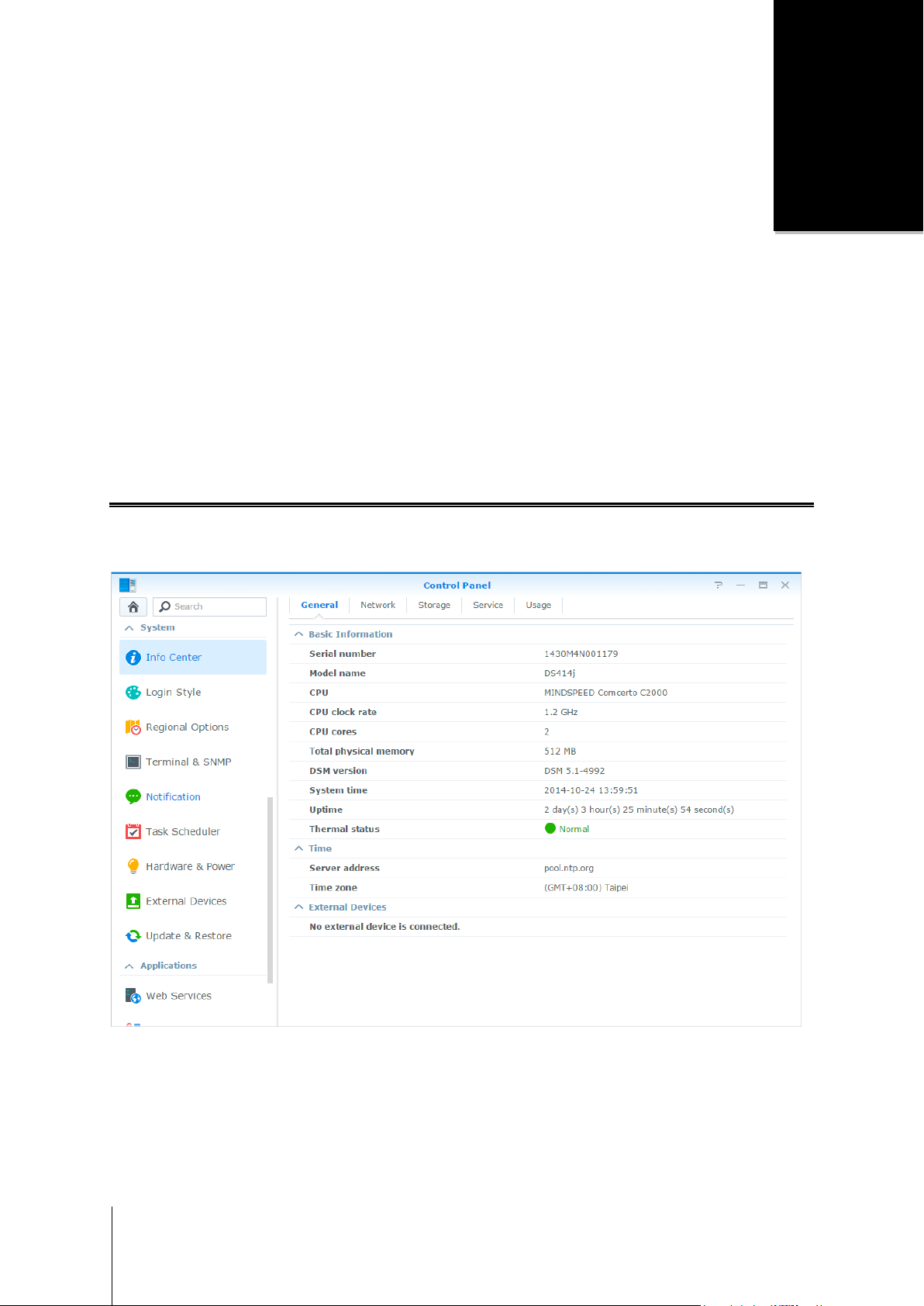
Kapitola
4
Kapitola 4: Provádění pokročilých úloh správy
Systém Synology DiskStation Manager nabízí celou řadu funkcí pro správu a umožňuje tak sledovat informace
o systému, monitorovat systémové prostředky, provádět správu služeb upozornění, obnovit nebo upgradovat
systém DSM, získat přístup k aplikacím pomocí zvláštních přihlašovacích údajů, indexovat multimediální soubory
aplikací a mnohem více.
V této kapitole jsou popsány funkce správy rozšířených nastavení zařízení Synology NAS určené pro zajištění
nejlepšího výkonu. Podrobné pokyny najdete v části Nápověda aplikace DSM.
Ověřování systémových informací
Informační centrum nabízí přehled stavu zařízení Synology NAS a dalších připojených zařízení. Níže uvedené
informace ověříte v části Ovládací panel > Informační centrum. Podrobnější pokyny najdete v části Nápověda
aplikace DSM.
17
Page 18
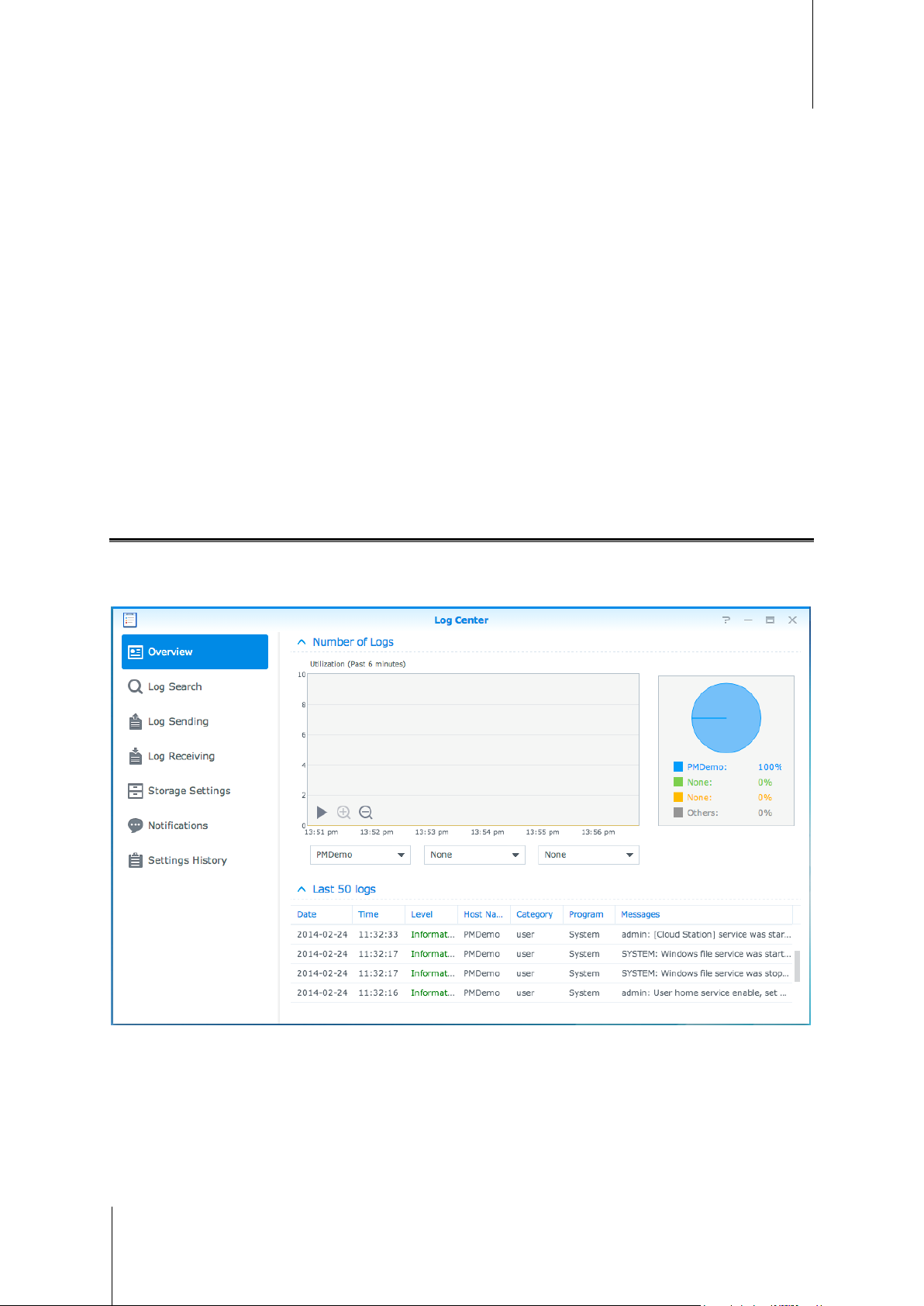
Uživatelská příručka pro produkt Synology NAS
Vychází ze systému DSM 5.1
Obecné
Na kartě Obecné jsou zobrazeny základní informace o zařízení Synology NAS, včetně položek sériové číslo,
název modelu, velikost paměti, verze DSM, informace o čase, teplota a externí zařízení.
Síť
Na kartě Síť můžete zobrazit stav síťové konfigurace a síťových rozhraní.
Úložiště
Na kartě Úložiště můžete ověřit volné nebo použité místo na svazcích zařízení Synology NAS a také stav
pevných disků.
Služba
Na kartě Služba můžete zobrazit seznam služeb DSM, které lze povolit nebo zakázat, a to kliknutím na položku
Povolit nebo Zakázat ve sloupci Akce. Políčka k zaškrtnutí ve sloupci Stav označují, zda jsou služby povoleny.
Zobrazení systémových protokolů
Centrum protokolů je aplikace pro centralizovanou správu protokolů, která umožňuje jednoduché a efektivní
zobrazování a správu záznamů protokolů služeb zařízení Synology NAS. Podrobné pokyny najdete v části
Nápověda aplikace DSM.
18 Kapitola 4: Provádění pokročilých úloh správy
Page 19
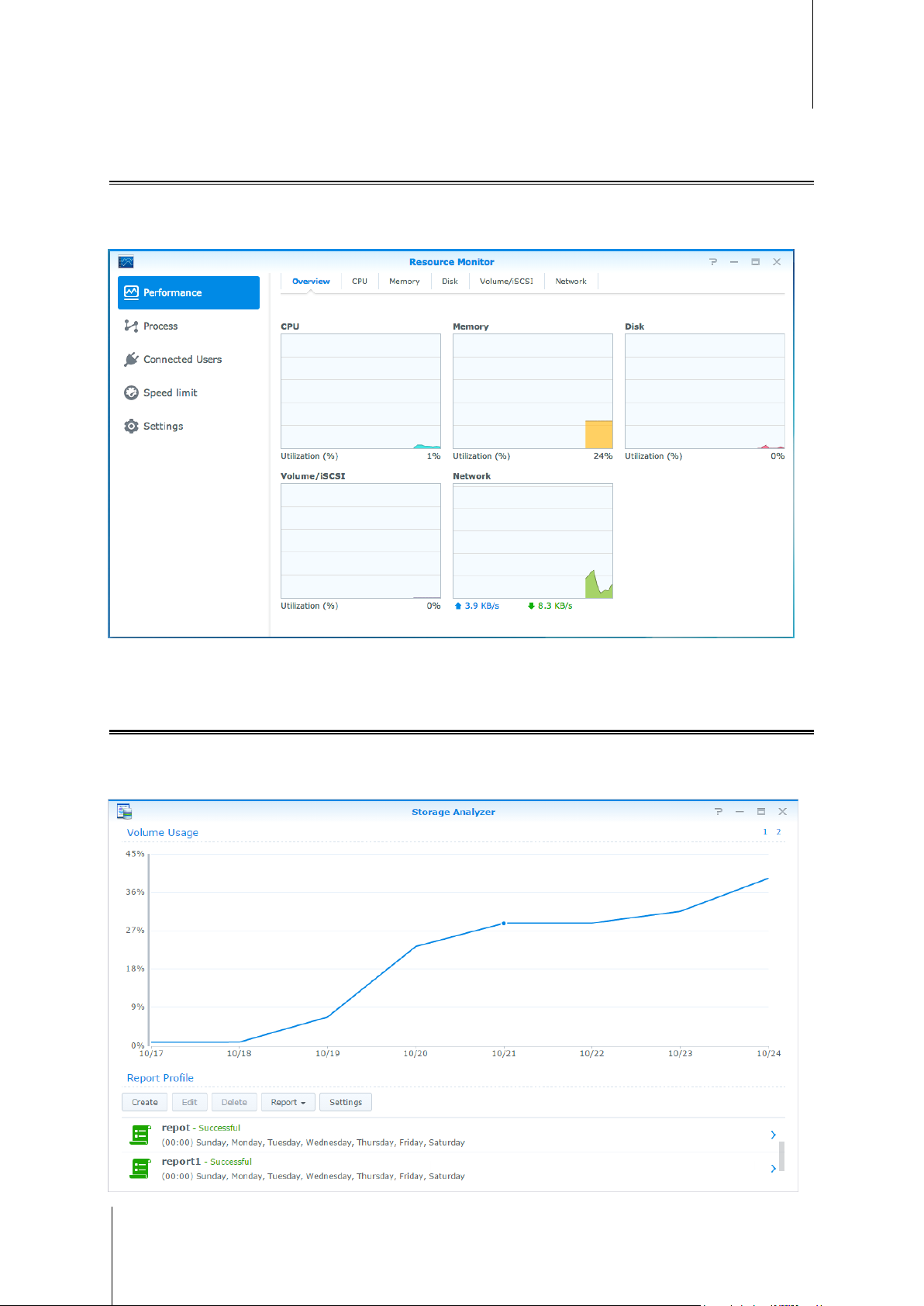
Uživatelská příručka pro produkt Synology NAS
Vychází ze systému DSM 5.1
Sledování systémových zdrojů
Sledování zdrojů umožňuje sledovat využití procesoru, paměti a disku a také síťový provoz. Můžete volit mezi
sledováním v reálném čase nebo prohlížením dat z minulosti. Podrobnější pokyny najdete v části Nápověda
aplikace DSM.
Analýza využití systému
Nástroj Storage Analyzer umožňuje rychlý náhled na celkové trendy využití zařízení Synology NAS, vytváření
a správu úloh pro analýzu kapacity úložiště a vytváření podrobných sestav o využití svazků. Podrobné
pokyny najdete v části Nápověda aplikace DSM.
19 Kapitola 4: Provádění pokročilých úloh správy
Page 20
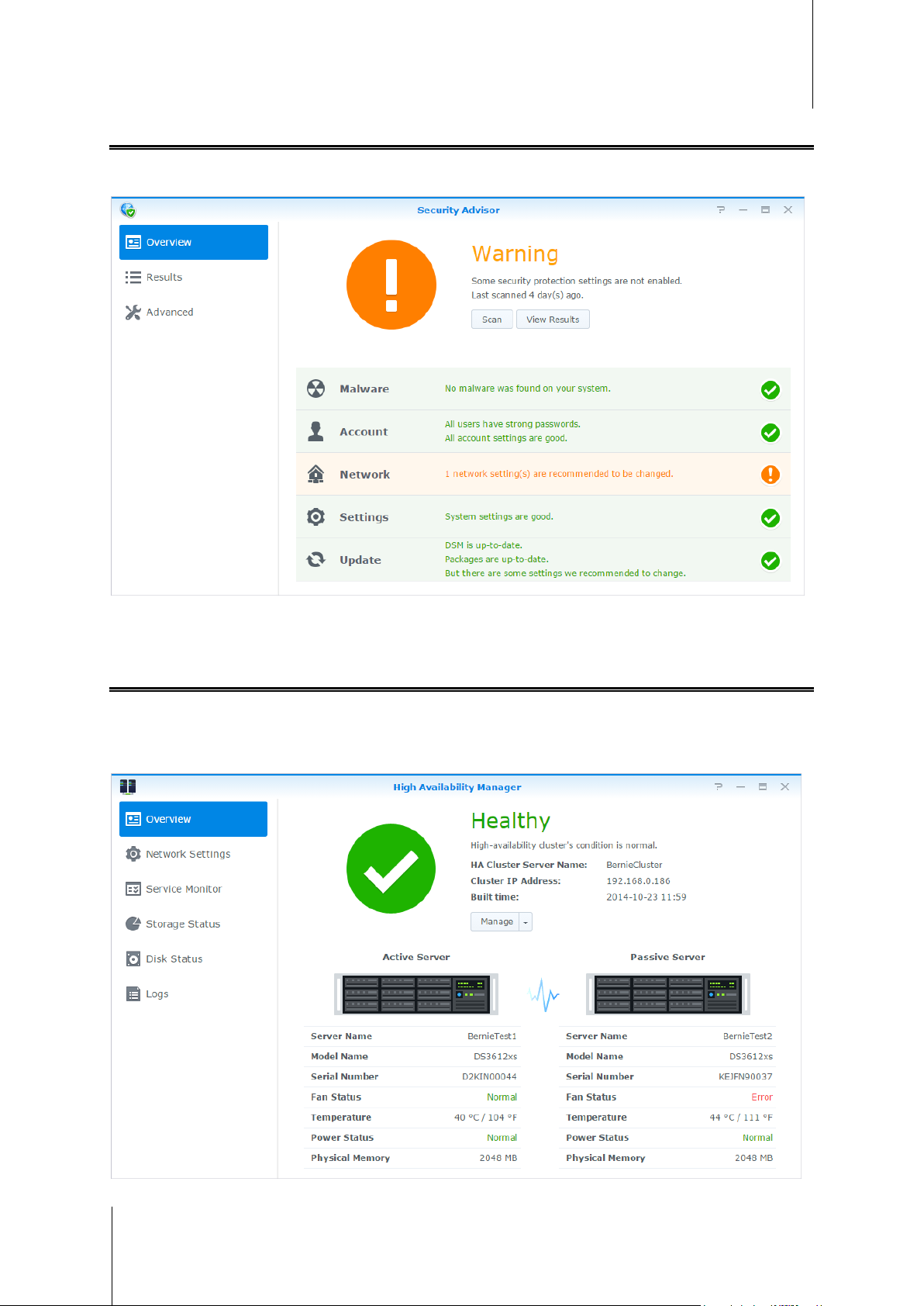
Uživatelská příručka pro produkt Synology NAS
Vychází ze systému DSM 5.1
Nastavení kontroly systému
Nástroj Security Advisor umožňuje ověření a kontrolu nastavení systému DSM v případě podezřelých aktivit,
které mohou představovat bezpečnostní rizika. Podrobné pokyny najdete v části Nápověda aplikace DSM.
Implementace řešení high-availability
Nástroj Správce High Availability umožňuje ze dvou serverů vytvořit tzv. „cluster high-availability“, v rámci
kterého jeden ze serverů představuje aktivní server a druhý server slouží jako pasivní server v pohotovostním
režimu. V případě poruchy serveru zajistí záložní server provoz všech služeb a minimalizuje čas, kdy je server
mimo provoz. Podrobnější pokyny najdete v části Nápověda aplikace DSM a Dokument High Availability.
20 Kapitola 4: Provádění pokročilých úloh správy
Page 21
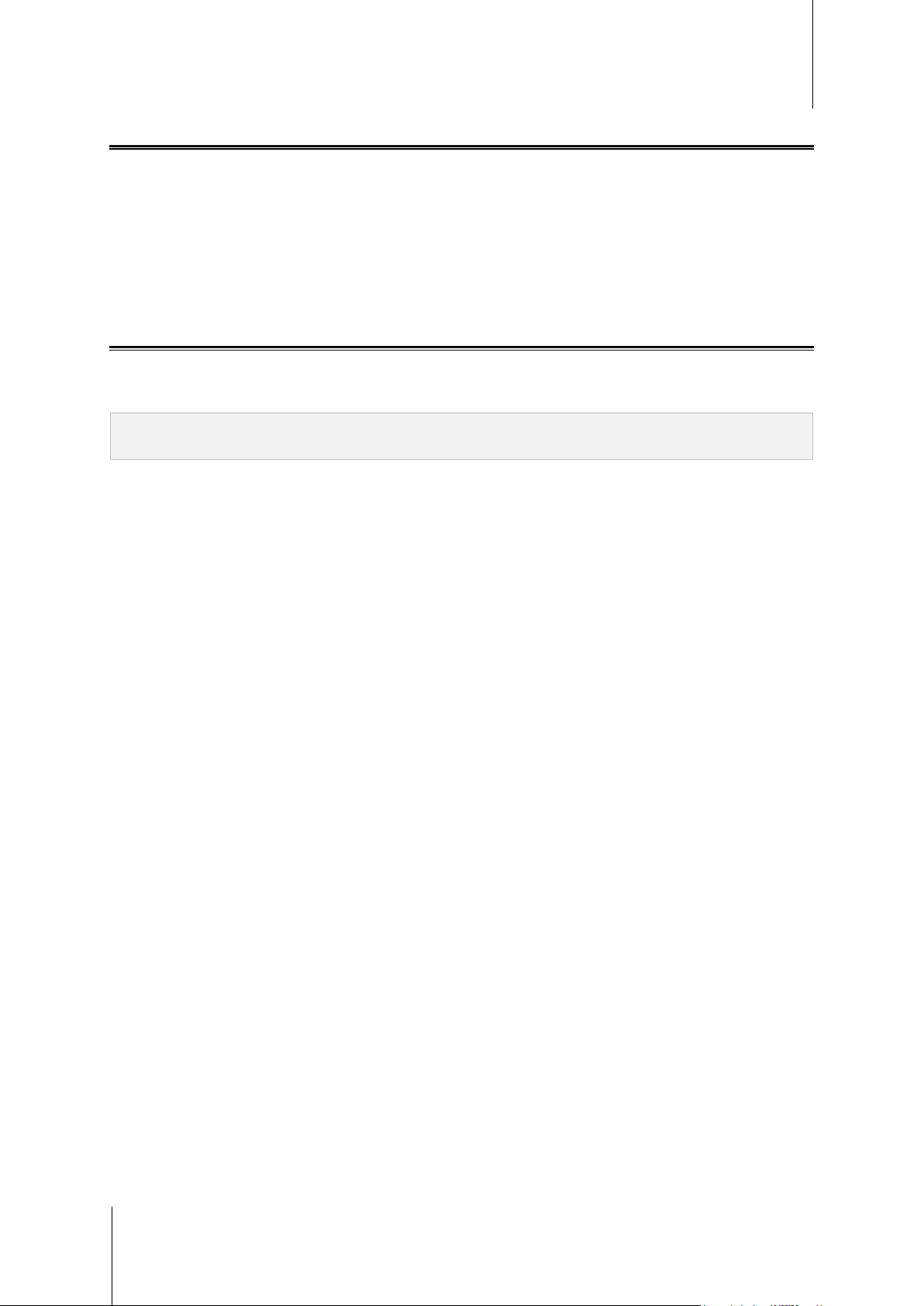
Uživatelská příručka pro produkt Synology NAS
Vychází ze systému DSM 5.1
Automatizace úloh
V části Ovládací panel > Plánovač úloh můžete plánovat a spouštět služby nebo skripty v předem stanovených
časech. Můžete vytvářet a provádět správu úloh a automaticky spouštět skripty definované uživatelem,
odstraňovat obsah košů sdílených složek nebo spustit či zastavit určité služby. Podrobnější pokyny najdete
v části Nápověda aplikace DSM.
Aktualizace systému DSM nebo obnovení výchozích nastavení
V části Ovládací panel > Aktualizace a obnovení můžete provést aktualizaci firmwaru DSM na novější verzi,
zálohovat a obnovit konfigurace systému nebo obnovit výrobní nastavení zařízení Synology NAS. Můžete také
nastavit plán automatické instalace systému DSM a udržovat zařízení Synology NAS vždy aktuální.
Důležité upozornění: Data uložená na zařízení Synology NAS nebudou během procesu aktualizace vymazána.
Z bezpečnostních důvodů však doporučujeme nejdříve vytvořit zálohu dat.
21 Kapitola 4: Provádění pokročilých úloh správy
Page 22

Uživatelská příručka pro produkt Synology NAS
Vychází ze systému DSM 5.1
Příjem upozornění na události
V části Ovládací panel > Upozornění můžete na zařízení Synology NAS nastavit odesílání upozornění, pokud
dojde ke konkrétní událostem nebo chybám. Upozornění lze odeslat e-mailem, v SMS zprávě, pomocí webových
prohlížečů (Safari / Chrome) nebo mobilních zařízení. Podrobnější pokyny najdete v části Nápověda
aplikace DSM.
Přístup k aplikacím pomocí zvláštních přihlašovacích údajů
Díky portálu aplikací můžete nakonfigurovat nastavení připojení nejrůznějších aplikací a nastavit přístup
a spouštění těchto aplikací v samostatných kartách nebo oknech prohlížeče. Chcete-li povolit portál aplikací,
přejděte do části Ovládací panel > Portál aplikací.
Vlastní alias
Po nastavení aliasu portálu lze aplikace otevírat v samostatném okně prohlížeče na adrese [http(s)://adresa
serveru DSM: číslo portu serveru DSM [HTTP(S)]/název aliasu/].
Vlastní porty HTTP(S)
Po nastavení portu HTTP(S) lze aplikace otevírat v samostatném okně prohlížeče na adrese [http(s)://adresa
serveru DSM:číslo vlastního portu].
Indexování multimediálních souborů pro aplikace
V části Ovládací panel > Mediální knihovna můžete nastavit automatické prohledávání multimediálních
souborů, jako jsou fotografie, hudba a videa uložená na zařízení Synology NAS, a třídit je do knihovny multimédií,
kterou mohou využívat multimediální aplikace. Podrobnější pokyny najdete v části Nápověda aplikace DSM.
Obnovení hesla správce admin
Pokud jste zapomněli heslo pro účet admin a nemůžete se přihlásit do systému DSM, můžete heslo resetovat
a nastavit nové heslo.
Postup obnovení hesla správce:
Stiskněte a podržte tlačítko RESET na zadním panelu zařízení Synology NAS po dobu 4 sekund, dokud nezazní
zvukový signál.
Poznámka: Kromě obnovení hesla správce obnoví tlačítko RESET také výchozí hodnotu IP adresy a DNS zařízení
Synology NAS.
22 Kapitola 4: Provádění pokročilých úloh správy
Page 23

Uživatelská příručka pro produkt Synology NAS
Vychází ze systému DSM 5.1
Přeinstalace zařízení Synology NAS
Pokud chcete přeinstalovat zařízení Synology NAS bez ztráty dat, můžete použít tlačítko RESET na zadním
panelu.
Postup přeinstalace zařízení Synology NAS:
1 Stiskněte a podržte tlačítko RESET asi po dobu 4 sekund, dokud na zařízení Synology NAS nezazní zvukový
signál.
2 Během následujících 10 sekund stiskněte a podržte tlačítko RESET asi po dobu 4 sekund, dokud na zařízení
Synology NAS nezazní zvukový signál.
3 Zařízení Synology NAS DiskStation nastavíte podle pokynů instalace v dokumentu Stručná instalační příručka
vašeho modelu, který je k dispozici v části Centrum pro stahování společnosti Synology.
Důležité upozornění: Data uložená na zařízení Synology NAS nebudou během přeinstalace smazána.
Z bezpečnostních důvodů však doporučujeme provést zálohu dat.
Povolení služby SNMP
V části Ovládací panel > Terminál a SNMP povolíte službu SNMP, která uživatelům umožňuje sledovat síťový
tok zařízení Synology NAS pomocí softwaru pro správu sítě.
Povolení služeb terminálu
V části Ovládací panel > Terminál a SNMP můžete povolit službu Terminál, která umožňuje přihlášení
k zařízení Synology NAS a provádění změn pomocí protokolů Telnet nebo SSH.
Důležité upozornění: Službu Terminál používejte obezřetně. Nesprávná manipulace nebo úprava zařízení
Synology NAS může mít za následek poruchu systému nebo ztrátu dat.
23 Kapitola 4: Provádění pokročilých úloh správy
Page 24

Kapitola
5
Kapitola 5: Správa prostoru úložiště
Dříve než začnete využívat výhod celé řady funkcí zařízení Synology NAS, bude potřeba provést nastavení
alespoň jednoho úložného prostoru. V této kapitole je objasněn způsob, jakým nástroj Správce úložiště dokáže
provádět správu úložného prostoru, jako jsou například svazky, skupiny disků, cíle iSCSI Target nebo
jednotky iSCSI LUN, a také zobrazit stav pevných disků. Podrobnější pokyny najdete v části Nápověda
aplikace DSM.
Svazky a skupiny disků
Svazky představují základní prostor úložiště zařízení Synology NAS. Před zahájením ukládání nebo poskytování
jakýchkoli dat bude potřeba vytvořit alespoň jeden svazek. Díky nástroji Správce úložiště systému DSM lze
vytvářet svazky obsahující celou řadu možností, jako jsou různé typy pole RAID nebo vlastní alokace kapacity.
Podrobné pokyny najdete v části Nápověda aplikace DSM.
24
Vytváření svazků
Chcete-li vytvořit svazek, přejděte do části Správce úložiště > Svazek a klikněte na možnost Vytvořit. Touto
akcí spustíte průvodce nastavením, který vám pomůže vytvořit svazek podle vašich potřeb.
Page 25

Uživatelská příručka pro produkt Synology NAS
Způsob
Vlastnosti
Rychlý svazek
Vytvoří svazek typu SHR (Synology Hybrid RAID).
Provede automatickou optimalizaci kapacity a výkonu svazku podle členských pevných disků.
Doporučujeme z důvodu úspory času a zjednodušení správy úložiště.
Vlastní
Podporuje různé typy pole RAID.
Podporuje vytváření jediného svazku nebo více svazků v rámci skupin disků.
Nabízí možnosti alokace konkrétní kapacity jednotlivých svazků (pouze při vytváření více svazků
v rámci pole RAID)
Doporučujeme pro uživatele, kteří požadují přesnou kontrolu správy úložiště zařízení
Synology NAS.
Možnost
Funkce
Jediný svazek v systému
RAID
Při vytváření jednoduchého svazku využívá veškerou dostupnou kapacity vybraných disků.
Nabízí vyšší rychlost a lepší výkon.
Podporuje různé typy pole RAID.
Více svazků v systému
RAID
Umožňuje vytváření většího počtu svazků v rámci skupiny disků.
Podporuje alokaci konkrétní kapacity jednotlivých svazků.
Nabízí flexibilnější správu úložiště.
Podporuje různé typy pole RAID.
Typ pole RAID
Počet
pevných
disků
Počet
pevných
disků, které
mohou mít
poruchu
Popis
Kapacita
SHR1
1
0
Svazek Synology Hybrid RAID optimalizuje
kapacitu úložiště a výkonu při propojování
pevných disků různých velikostí. Svazky SHR
obsahující dva nebo tři pevné disky poskytují
toleranci 1 závadného disku, svazky SHR
obsahující čtyři nebo více pevných disků poskytují
toleranci 1 nebo 2 závadných disků.
1 x (Velikost
pevného disku)
2-3
1
Optimalizováno
systémem
≧ 4
1-2
Basic 1 0
Svazek Basic je tvořen jedním pevným diskem ve
formě nezávislé jednotky. Při vytváření svazku
Basic můžete najednou vybrat jen jeden pevný
disk.
1 x (Velikost
pevného disku)
JBOD
≧ 2
0
JBOD je soubor pevných disků.
Součet velikostí
všech pevných
disků
1
Rychlé nebo vlastní svazky
Při vytváření nového svazku jsou k dispozici následující možnosti:
Jednoduché svazky nebo více svazků v rámci RAID
Při vytváření vlastního svazku jsou k dispozici následující možnosti:
Vychází ze systému DSM 5.1
Typy pole RAID
V závislosti na modelu a počtu nainstalovaných pevných disků lze při vytváření vlastních svazků nebo skupin
disků implementovat níže uvedené typy pole RAID.
---------
Typy pole RAID s výjimkou Basic podporují jen některé modely. Více informací najdete na stránkách www.synology.com.
25 Kapitola 5: Správa prostoru úložiště
Page 26

Uživatelská příručka pro produkt Synology NAS
Typ pole RAID
Počet
pevných
disků
Počet
pevných
disků, které
mohou mít
poruchu
Popis
Kapacita
RAID 0
≧ 2
0
Svazek RAID 0 nabízí funkci Striping, což je
rozdělování dat do bloků a jejich rozprostření na
několik pevných disků. Tento svazek nenabízí
žádné dodatečné zabezpečení.
(Počet pevných
disků) x (Velikost
nejmenšího
disku)
RAID 1
2-4
(Počet pevných
disků) - 1
Systém zapisuje shodná data současně na
všechny pevné disky, takže integrita dat je
chráněna v případech, kdy je alespoň jeden
z disků funkční.
Velikost
nejmenšího
pevného disku
RAID 5
≧ 3
1
Tato konfigurace zahrnuje možnost zálohování.
Pro obnovení dat využívá režim parity a ukládá
duplicitní data na místo, které odpovídá velikosti
jednoho disku.
(Počet pevných
disků - 1) x
(Velikost
nejmenšího
pevného disku)
RAID 5+Spare
≧ 4
2
Svazek RAID 5+Spare vyžaduje alespoň čtyři
disky, kdy jeden disk slouží jako Disk Hot spare
k automatickému obnovení disku s poruchou.
(Počet pevných
disků - 2) x
(Velikost
nejmenšího
pevného disku)
RAID 6
≧ 4
2
RAID 6 poskytuje dodatečnou ochranu dat. Pro
obnovení dat využívá režim parity a ukládá
duplicitní data na místo, které odpovídá velikosti
dvou disků.
(Počet pevných
disků - 2) x
(Velikost
nejmenšího
pevného disku)
RAID 10
≧ 4
(sudé číslo)
1 pevný disk
v každé
skupině
RAID 1
RAID 10 nabízí výkonnost systému RAID 0
a úroveň ochrany dat RAID 1. RAID 10 kombinuje
dva pevné disky do skupiny RAID 1 a kombinuje
všechny skupiny s polem RAID 0.
(Počet pevných
disků / 2) x
(Velikost
nejmenšího pevn
ého disku)
Vychází ze systému DSM 5.1
Vytváření skupin disků
Jak již bylo zmíněno v předchozí části, dosáhnete vytvářením skupin disků větší kompatibility při správě úložných
prostorů. Skupiny disků můžete vytvořit v rámci průvodce vytvářením svazků, nebo přejděte do části Správce
úložiště > Skupina disků a klikněte na možnost Vytvořit.
Oprava svazků nebo skupin disků
Funkce opravy je k dispozici pro svazky typu RAID 1, RAID 10, RAID 5, RAID 5+Spare, RAID 6 a svazky SHR
nebo skupiny disků. V závislosti na typech pole RAID bude aktivován omezený režim, pokud dojde k selhání
jednoho z pevných disků v rámci svazku nebo skupiny disků. Svazek nebo skupinu disků můžete opravit
výměnou poškozeného disku a zajistit tak ochranu dat uložených na svazku nebo skupiny disků. Podrobnější
pokyny najdete v části Nápověda aplikace DSM.
Změna typu pole RAID
Typy pole RAID stávajících svazků a skupin disků lze změnit bez ztráty stávajících dat. Díky tomu můžete
snadno a úsporně provádět správu úložné kapacity. Na zařízení Synology NAS můžete například vytvořit svazek
RAID 1 a pokud nainstalujete další pevné disky, můžete jej později změnit na typ RAID 5.
Níže uvedené části obsahují základní informace týkající se změn typů RAID. Podrobnější pokyny najdete v části
Nápověda aplikace DSM.
26 Kapitola 5: Správa prostoru úložiště
Page 27

Uživatelská příručka pro produkt Synology NAS
Typ pole RAID
Lze změnit na...
Basic
RAID 1, RAID 5, RAID 5+Spare
RAID 1
RAID 5, RAID 5+Spare
RAID 5
RAID 5+Spare, RAID 6
Přidání zrcadlového disku k poli RAID 1
RAID 1
Typ pole RAID
Minimální počet pevných disků
RAID 1
2 nebo 4
RAID 5
3
RAID 5+Spare
4
RAID 6
4
Vychází ze systému DSM 5.1
Podporované typy pole RAID
Typy pole RAID lze změnit tímto způsobem.
Požadavky na pevné disky
Chcete-li změnit typ pole RAID svazku nebo skupiny disků, musí být na zařízení Synology NAS k dispozici
dostatečný počet pevných disků. Níže jsou uvedeny požadavky na minimální počet pevných disků jednotlivých
typů RAID.
Rozšiřování svazků nebo skupin disků
Úložnou kapacita svazků nebo skupin disků lze postupně rozšiřovat instalací většího počtu disků nebo pevných
disků s větší kapacitou. Tato funkce umožňuje rozšiřování kapacity svazku nebo skupiny disků podle finančního
možností. Navíc se nemusíte obávat ztráty stávajících dat.
Níže uvedené části obsahují základní informace týkající se rozšiřování svazku nebo skupin disků. Podrobnější
pokyny najdete v části Nápověda aplikace DSM.
Rozšíření svazku změnou velikosti svazku
Při vytváření většího počtu svazků v rámci pole RAID lze jednotlivým svazkům v rámci skupiny disků přiřadit
konkrétní úložnou kapacitu. Chcete-li změnit přidělenou úložnou kapacitu svazku, vyberte požadovaný svazek
a klikněte na možnost Upravit.
Rozšíření svazků nebo skupin disků výměnou pevných disků
V případě typů SHR, RAID 1, RAID 5, RAID 5+Spare nebo RAID 6 lze úložnou kapacitu svazků a skupin disků
rozšířit nahrazením menších pevných disků disky většími. Při rozšiřování úložné kapacity tímto způsobem je
nutné pevné disky vyměňovat jednotlivě. Po dokončení výměny jednoho pevného disku je před zahájením
výměny dalšího disku nutné svazek nebo skupinu disků opravit. Podrobnější pokyny najdete v části Nápověda
aplikace DSM.
27 Kapitola 5: Správa prostoru úložiště
Page 28

Uživatelská příručka pro produkt Synology NAS
Typ pole RAID
Minimální velikost pevných disků
RAID 5 a RAID 6
Při výměně disků svazků RAID 5 nebo RAID 6 v rámci
skupiny disků by měl být nahrazen nejdříve pevný disk
s nejmenší kapacitou. Úložná kapacita svazků RAID 5 je
vyjádřena formulí (počet pevných disků – 1) x (velikost
nejmenšího pevného disku), v případě svazků RAID 6
formulí (počet pevných disků – 2) x (velikost nejmenšího
pevného disku). Aby bylo dosaženo optimálního využití
pevných disků, měl by být nahrazen nejdříve pevný disk
s nejmenší kapacitou.
SHR (Synology Hybrid RAID)
Pokud mají všechny členské pevné disky stejnou kapacitu,
měli byste vyměnit alespoň dva pevné disky. V opačném
případě nemusí dojít k rozšíření kapacity svazku.
Pokud mají členské pevné disky odlišnou kapacitu, měly by
disky určené k výměně mít stejnou nebo větší kapacitu než
stávající pevných disk s nevětší kapacitou. Chcete-li navíc
dosáhnout optimálního využití kapacity, měly byste vyměnit
členské pevné disky s menší kapacitou.
Typ pole RAID
Minimální velikost pevných disků
SHR
Kapacita pevného disku, který chcete přidat, musí být stejná
nebo větší než velikost největšího disku svazku nebo
skupiny disků. Pokud se například svazek skládá ze 3
pevných disků – s kapacitou 2 TB, 1,5 TB a 1 TB – musí
nový pevný disk mít kapacitu minimálně 2 TB.
RAID 5, RAID 5+Spare nebo RAID 6
Kapacita pevného disku, který chcete přidat, musí být stejná
nebo větší než velikost nejmenšího disku svazku nebo
skupiny disků. Pokud se například svazek skládá ze 3
pevných disků – s kapacitou 2 TB, 1,5 TB a 1 TB – musí
nový pevný disk mít kapacitu minimálně 1 TB.
V následující tabulce najdete informace o tom, který svazek má být nahrazen nejdříve.
Vychází ze systému DSM 5.1
Rozšíření svazku nebo skupiny disků přidáním disků
V případě typů SHR, JBOD, RAID 5, RAID 5+Spare a RAID 6 lze úložnou kapacitu svazků a skupin disků rozšířit
přidáním dalších pevných disků tehdy, pokud se v přihrádce zařízení Synology NAS nachází prázdné pevné
disky. Podrobnější pokyny najdete v části Nápověda aplikace DSM.
V následující tabulce najdete informace týkající se minimální velikosti nových pevných disků.
Scrubbing dat
Scrubbing dat je funkce údržby dat, která provádí ověřování svazků nebo skupin disků a provádí opravy
zaznamenaných nekonzistencí dat. Tuto funkci lze použít u svazků a skupin disků, které používají systém SHR
(sestávající ze tří nebo více disků), RAID 5 nebo RAID 6.
Doporučujeme provádět pravidelný scrubbing dat z důvodu zachování konzistence dat a zamezení ztráty
důležitých dat v případě selhání disku. Podrobné pokyny najdete v části Nápověda aplikace DSM.
28 Kapitola 5: Správa prostoru úložiště
Page 29

Uživatelská příručka pro produkt Synology NAS
1
Vychází ze systému DSM 5.1
SSD TRIM
Pokud některý ze svazků sestává pouze z disků SSD (Solid State Drives), doporučujeme, abyste povolili funkci
SSD TRIM. Tato funkce optimalizuje výkon čtení svazků a zápisu na svazky vytvořené v rámci řešení SSD, čímž
dochází ke zvýšení efektivity a prodloužení životnosti SSD.
Před nastavením funkce SSD TRIM se seznamte s podrobnými pokyny a omezeními, která najdete v části
Nápověda aplikace DSM.
Poznámka:
Funkce SSD TRIM je k dispozici pouze u některých modelů Synology NAS a typů pole RAID.
Některé modely SSD nepodporují funkci SSD TRIM u svazků RAID 5 a RAID 6. Seznam kompatibilních zařízení
najdete na stránkách www.synology.com.
Cíle iSCSI Target a jednotky iSCSI LUN
iSCSI (Internet Small Computer System Interface) je služba typu Storage Area Network (SAN), která poskytuje
přístup ke konsolidovanému datovém úložišti na úrovni bloků. Služba iSCSI zajišťuje přenosy dat přes Internet
a umožňuje uživatelům správu úložišť na velké vzdálenosti.
Níže uvedené části obsahují základní informace týkající se cílů iSCSI Target a jednotek iSCSI LUN. Podrobnější
pokyny najdete v části Nápověda aplikace DSM.
Správa cílů iSCSI Target
V části Správce úložiště můžete kliknutím na kartu Cíl iSCSI Target provádět správu cílů iSCSI Target na
vašem zařízení Synology NAS. Maximální počet cílů iSCSI Target se u různých modelů liší. Více informací
získáte v části „Správa jednotek iSCSI LUN“.
Správa jednotek iSCSI LUN
Jednotka iSCSI LUN (logická jednotka) představuje individuálně adresovatelnou části cíle iSCSI Target. Jednotku
iSCSI LUN lze namapovat na více cílů iSCSI Target a provádět operace, jako například čtení nebo zápis.
V části Správce úložiště můžete kliknutím na kartu iSCSI LUN provádět správu jednotek iSCSI LUN na vašem
zařízení Synology NAS. Maximální počet jednotek iSCSI LUN se u různých modelů NVR liší. Více podrobností
o parametrech produktů najdete na stránkách www.synology.com.
Klonování jednotek iSCSI LUN
Možnost Klon jednotky LUN1 umožňuje vytváření okamžitých kopií jednotky LUN. Toto klonování přináší vyšší
produktivitu a méně náročné nasazení během systémových operací. Klon jednotky LUN využívá během vytváření
minimální kapacitu úložiště.
Chcete-li vytvořit zapisovatelnou kopii jednotky iSCSI LUN nebo snímek iSCSI LUN, přejděte do části Správce
úložiště a klikněte na možnost Klonovat.
Vytváření snímků jednotky iSCSI LUN
Funkce Snímek jednotky LUN1 umožňuje vytvoření až 256 snímků jednotky LUN pomocí technologie Point-InTime bez jakéhokoli vlivu na výkon systému. Jedná se o efektivní způsob pro úložný prostor a navíc zvyšuje
úroveň zabezpečení. Díky tomu můžete provádět obnovení důležitých dat.
Chcete-li vytvářet snímky jednotky iSCSI LUN, přejděte do části Správce úložiště a klikněte na tlačítko Snímek.
---------
Funkce Klon jednotky LUN a Snímek podporují pouze vybrané modely.
29 Kapitola 5: Správa prostoru úložiště
Page 30

Uživatelská příručka pro produkt Synology NAS
1
1
2
Vychází ze systému DSM 5.1
Správa pevných disků
Karta HDD/SSD umožňuje sledování stavu pevných disků nainstalovaných na zařízení Synology NAS a nabízí
možnosti správy a analýzy výkonu a stavu pevných disků. Tuto kartu najdete v části Správce úložiště kliknutím
na možnost HDD/SSD. Podrobnější pokyny najdete v části Nápověda aplikace DSM.
Povolení podpory mezipaměti pro zápis
Povolením mezipaměti pro zápis dochází ke zlepšení výkonu zařízení Synology NAS. Tuto funkci podporují
pouze některé modely pevných disků. Chcete-li při používání podpory mezipaměti pro zápis zajistit ochranu dat,
důrazně doporučujeme používat zařízení UPS. Také doporučujeme, abyste po každém použití systém řádně
vypnuli. Zakázání mezipaměti pro zápis sníží možnost ztráty dat způsobenou neobvyklými výpadky napájení,
bude však mít za následek pokles výkonnosti.
Spuštění testu S.M.A.R.T.
Testy S.M.A.R.T. disku vám pomohou ověřit a zaznamenat stav pevného disku a zjistit možné poruchy disku.
V případě výskytu chyb doporučujeme disk okamžitě vyměnit. U testů S.M.A.R.T. lze vytvořením úloh naplánovat
automatické spuštění.
Kontrola informací o disku
V části Informace o disku jsou uvedeny údaje o názvu modelu pevného disku, sériovém čísle, verzi firmwaru
a celkové velikosti.
Mezipaměť SSD
Disky SSD mezipaměti
zápis) a zvýšit rychlost čtení / zápisu svazku, včetně jednotky iSCSI LUN (běžné soubory) konkrétního svazku
nebo jednotky iSCSI LUN (na úrovni bloků) na serveru Synology. V části Správce úložiště > Mezipaměť SSD
můžete vytvořit mezipaměť jen pro čtení s jedním diskem SSD, ověřit kompatibilitu SSD a zobrazit související
informace.
Informace týkající se instalace SSD získáte v části Stručná instalační příručka serveru Synology. Podrobnější
informace týkající se správy SDD najdete v části Nápovšda aplikace DSM nebo v dokumentu Mezipaměť SDD
Synology.
lze instalovat a připojit v rámci konfigurace RAID 0 (jen pro čtení) nebo RAID 1 (čtení-
Hot Spare
Disky Hot spare2 jsou disky v pohotovostním režimu, které dokážou automaticky nahradit poškozený
svazek/skupinu disků/jednotku iSCSI LUN. Disky Hot spare lze globálně nastavit tak, aby zabezpečovaly ochranu
jakéhokoli svazku/skupiny disků/jednotky iSCSI LUN v rámci zařízení Synology NAS, avšak za předpokladu, že
svazek/skupina disků/jednotka iSCSI LUN splňuje následující kritéria:
Typ pole RAID svazku/skupiny RAID Group/jednotky iSCSI LUN musí zahrnovat možnost zabezpečení dat
(např. typ RAID 1, RAID 5, RAID 6, RAID 10).
Velikost pevného disku Hot spare musí být stejná nebo větší než velikost nejmenšího disku svazku/skupiny
Disk Group/jednotky iSCSI LUN.
Správa disků Hot spare
Přiřazování a správu disků Hot spare provedete v části Správce úložiště > Hot Spare > Správa. Podrobnější
informace najdete v části Nápověda aplikace DSM.
---------
Funkce mezipaměti SSD podporují pouze některé modely. Více informací najdete na stránkách www.synology.com
Funkce Hot spare je k dispozici pouze u některých modelů.
30 Kapitola 5: Správa prostoru úložiště
Page 31

Uživatelská příručka pro produkt Synology NAS
1
Vychází ze systému DSM 5.1
Správa externích disků
Za účelem zálohování nebo sdílení dat můžete k portu USB nebo eSATA zařízení Synology NAS připojit externí
disky USB nebo eSATA.1
Chcete-li provádět správu připojených externích disků nebo nastavit tiskárny, přejděte do části Ovládací panel >
Externí zařízení. Karta Externí zařízení obsahuje možnosti zobrazení informací o zařízení, změn formátů nebo
vysunutí zařízení. Karta Tiskárna umožňuje nastavení tiskáren USB nebo síťových tiskáren. Podrobnější pokyny
najdete v části Nápověda aplikace DSM.
---------
Disk eSATA je podporován jen u některých modelů. Více informací najdete na stránkách www.synology.com.
31 Kapitola 5: Správa prostoru úložiště
Page 32

Kapitola
6
1
Kapitola 6: Správa prostoru úložiště pomocí skupin
RAID1
Před používáním funkcí nebo služeb zařízení Synology NAS je potřeba vytvořit skupiny RAID Groupa provést
správu úložných prostorů. V této kapitole je vysvětlen postup vytváření a správy skupin RAID Group, svazků,
jednotek iSCSI LUN, cílů iSCSI Target, a dále postup přístupu k externím diskům a správy pevných disků nebo
mezipaměti. Podrobnější informace nebo pokyny najdete v části Nápověda aplikace DSM.
Správa skupin RAID Group
Díky zařízení Synology NAS můžete propojovat větší počet pevných disků do jedné úložné jednotky, tzv. skupiny
RAID Group. Svazky (až do velikosti 200 TB) nebo jednotky iSCSI LUN (úroveň bloku) lze vytvořit navíc ke
skupinám RAID Group. Před vytvořením skupiny RAID Group nejdříve ověřte, zda je na zařízení Synology NAS
nainstalován dostatečný počet pevných disků (postup instalace pevných disků naleznete v části Stručná
instalační příručka zařízení Synology NAS).
32
Vvytváření skupin RAID Group
Skupiny RAID Group vytvoříte v části Správce úložiště > Skupina RAID Group a kliknutím na možnost Vytvořit.
Podrobné pokyny týkající se vytváření skupin RAID Group najdete v části Nápověda aplikace DSM.
---------
Podporováno jen u některých modelů. Více informací najdete na stránkách www.synology.com.
Page 33

Uživatelská příručka pro produkt Synology NAS
Typ pole RAID
Počet
pevných
disků
Počet
pevných
disků, které
mohou mít
poruchu
Popis
Kapacita
Basic 1 0
Vytvoří úložný prostor s jedním diskem.
1 x (Velikost
pevného disku)
JBOD
2-12
0
Propojí více pevných disků do jediného úložného
místa s větší kapacitou.
Součet velikostí
všech pevných
disků
RAID 0
2-12
0
Svazek RAID 0 nabízí tzv. Striping, což je
rozdělování dat do bloků a jejich rozprostření na
několik pevných disků, avšak bez dodatečného
zabezpečení.
(Počet pevných
disků) x (Velikost
nejmenšího
disku)
RAID 1
2-4
(Počet pevných
disků) - 1
Zápisy představují zrcadlovou kopii dat
jednotlivých pevných disků, které zajišťují
redundanci a zabezpečení dat, a to za
předpokladu, že jeden pevný disk funguje
normálně.
Velikost
nejmenšího
pevného disku
RAID 5
3-12
v rámci
jednoho
pole RAID
1 pevné disky
v každém poli
RAID
Rozkládá data a informace o paritě v rámci všech
členských disků a zajišťuje redundanci dat. Dojdeli k poruše jednoho z disků, lze systém znovu
sestavit pomocí informací o paritě z dalších
členských disků
Podporuje propojení více polí RAID, pokud je
vytvořeno v rámci skupiny RAID Group pro větší
počet svazků nebo jednotek iSCSI LUN (úroveň
bloku)
Celková kapacita
kombinovaných
polí RAID.
Kapacita pole
RAID = (Počet
pevných disků -
1) x (Kapacita
nejmenšího
pevného disku).
1
Vychází ze systému DSM 5.1
Typy skupin RAID Group
Server Synology NAS podporuje následující typy skupin RAID Group:
RAID Group pro jeden svazek nebo jednotku iSCSI LUN (úroveň bloku)
Přidělí veškerou dostupnou kapacitu jedinému svazku nebo jednotce iSCSI LUN (úroveň bloku).
Zajišťuje lepší výkon, ale méně flexibilní správu úložiště.
Umožňuje na svazcích vytvořit více jednotek iSCSI LUN (běžné soubory).
Podporuje maximálně jedno pole RAID.
Maximální velikost svazku, kterou lze přiřadit, je 200 TB.
RAID Group pro větší počet svazků nebo jednotek iSCSI LUN (úroveň bloku)
Podporuje vytváření více svazků nebo jednotek iSCSI LUN (úroveň bloku) ve skupině RAID Group.
Nabízí flexibilnější správu úložiště.
Umožňuje na svazcích vytvořit více jednotek iSCSI LUN (běžné soubory).
Podporuje propojování více polí RAID v rámci skupiny RAID Group (při konfiguraci RAID 5 nebo RAID 6).
Typy pole RAID
V závislosti na počtu dostupných pevných disků můžete vytvářet skupiny RAID Group pomocí několika různých
typů pole RAID. Různé typy pole RAID nabízí nejrůznější úrovně výkonu, zabezpečení dat a funkce úložiště.
Server Synology NAS podporuje následující typy polí RAID1:
---------
Synology Hybrid RAID (SHR) není podporován na modelech se skupinami RAID Group.
33 Kapitola 6: Správa prostoru úložiště pomocí skupin RAID
Page 34

Uživatelská příručka pro produkt Synology NAS
Typ pole RAID
Počet
pevných
disků
Počet
pevných
disků, které
mohou mít
poruchu
Popis
Kapacita
RAID 6
4-12
v rámci pole
RAID
2 pevné disky
v každém poli
RAID
RAID 6 poskytuje dodatečnou ochranu dat. Pro
obnovení dat využívá režim parity a ukládá
duplicitní data na místo, které odpovídá velikosti
dvou disků.
Podporuje propojení více polí RAID, pokud je
vytvořeno v rámci skupiny RAID Group pro větší
počet svazků nebo jednotek iSCSI LUN (úroveň
bloku)
Celková kapacita
kombinovaných
polí RAID.
Kapacita pole
RAID = (Počet
pevných disků -
2) x (Kapacita
nejmenšího
pevného disku)
RAID 10
4-12
v rámci pole
RAID
(sudé číslo)
1 pevný disk
v každé
skupině
RAID 1
Poskytuje výkon pole RAID 0 a úroveň
zabezpečení dat pole RAID 1. RAID 10 kombinuje
dva pevné disky do skupiny RAID 1 a kombinuje
všechny skupiny s polem RAID 0.
(Počet pevných
disků / 2) x
(Velikost
nejmenšího pevn
ého disku)
Typ pole RAID
Lze změnit na...
Basic
RAID 1 nebo RAID 5
RAID 1
RAID 5
RAID 5
RAID 6
RAID 1
Přidat zrcadlový disk
Vychází ze systému DSM 5.1
Změna typů pole RAID
Typy pole RAID stávajících skupin RAID Group lze změnit bez ztráty stávajících dat. Díky tomu můžete snadno
a úsporně provádět správu úložné kapacity. Chcete-li změnit typ pole RAID skupiny RAID Group, musí být na
zařízení Synology NAS k dispozici pevné disky. Níže uvedená tabulka obsahuje podporované typy změn pole
RAID. Podrobnější pokyny týkající se změn typů pole RAID najdete v části Nápověda aplikace DSM.
Oprava skupin RAID Group
Dojde-li k poruše některého z pevných disků skupiny RAID Group, bude stav skupiny RAID Group změněn na
hodnotu Omezený režim. Poškozené pevné disky můžete vyměnit a opravit skupinu RAID Group za
předpokladu, že skupina RAID Group představuje jeden z následujících typů RAID: RAID 1, RAID 5, RAID 6
a RAID 10.
Podrobné pokyny týkající se opravy skupin RAID Group najdete v části Nápověda aplikace DSM.
Rozšíření skupin RAID Group
Úložnou kapacitu svazků nebo skupinvRAID Group lze postupně rozšiřovat instalací většího počtu disků nebo
pevných disků s větší kapacitou. Tato funkce umožňuje rozšiřování kapacity svazku skupiny RAID Group podle
vašich finančního možností. Navíc se nemusíte obávat ztráty stávajících dat.
Níže uvedené části obsahují základní informace týkající se rozšíření skupin RAID Group. Podrobnější pokyny
najdete v části Nápověda aplikace DSM.
Rozšíření skupin RAID Group instalací větších pevných disků
Můžete rozšířit úložiště skupin RAID Group výměnou stávajících pevných disků za větší. Tato funkce je
k dispozici pro následující pole RAID 1, RAID 5 a RAID 6. Související svazky nebo jednotka iSCSI LUN ve
skupině RAID Group pro jeden svazek nebo jednotky iSCSI LUN budou rozšířeny automaticky.
34 Kapitola 6: Správa prostoru úložiště pomocí skupin RAID
Page 35

Uživatelská příručka pro produkt Synology NAS
Vychází ze systému DSM 5.1
Rozšíření skupin RAID Group instalací dodatečných pevných disků
Kapacitu skupin RAID Group můžete rozšířit instalací a přidáním dodatečných pevných disků. Tato funkce je
k dispozici pro pole JBOD, RAID 5 a RAID 6.
V případě skupin RAID Group s celkovou kapacitou menší než 64 TB, bude kapacita systému rozšířena
automaticky. V případě skupin RAID Group s celkovou kapacitou větší než 64 TB klikněte na možnost Správa >
Rozšířit a proveďte rozšíření kapacity skupiny RAID Group.
Scrubbing dat
Scrubbing dat je funkce údržby dat, která provádí ověřování skupin RAID Group a provádí opravy
zaznamenaných nekonzistencí dat. Tuto funkci lze používat u skupin RAID Group podporujících typ RAID 5 nebo
RAID 6. Doporučujeme provádět pravidelný scrubbing dat z důvodu zachování konzistence dat a zamezení ztráty
důležitých dat v případě selhání disku.
Podrobnější pokyny týkající se scrubbingu dat najdete v části Nápověda aplikace DSM.
Správa svazků
Svazky představují základní úložnou kapacitu, díky které můžete vytvářet sdílené složky, jednotky iSCSI LUN
(běžné soubory), ukládat data nebo instalovat balíčky. Před vytvořením svazku na zařízení Synology NAS
vytvořte alespoň jednu skupinu RAID Group.
Vytváření svazků
Chcete-li vytvořit svazek, přejděte do části Správce úložiště > Svazek a klikněte na možnost Vytvořit.
Podrobnější pokyny najdete v části Nápověda aplikace DSM.
Typy svazků
V závislosti na typu skupiny RAID Group můžete vytvořit následující typy svazků:
Svazek v rámci skupiny RAID Group pro jeden svazek nebo jednotku iSCSI LUN (úroveň bloku)
Přidělí veškerou kapacitu úložiště ve skupině RAID Group jedinému svazku. Zajišťuje lepší výkon, ale méně
flexibilní správu.
Umožňuje na svazcích vytvořit více jednotek iSCSI LUN (běžné soubory).
Svazek v rámci skupiny RAID Group pro větší počet svazků nebo jednotek iSCSI LUN (úroveň bloku)
Přidělí určenou část kapacity úložiště skupině RAID Group k vytvoření svazku. Nabízí flexibilnější správu
a umožňuje podle potřeby rozšíření velikosti svazku nebo vytvoření dodatečných svazků.
Umožňuje na svazcích vytvořit více jednotek iSCSI LUN (běžné soubory).
Úprava svazků
Pokud chcete změnit popis svazku nebo upravit velikost přidělené úložné kapacity, přejděte do části Správce
úložiště > Svazek, vyberte požadovaný svazek a klikněte na možnost Upravit.
Oprava svazků v omezeném režimu
Pokud je u svazku uvedena hodnota Omezený režim, přejděte do části Správce úložiště > RAID Group
a postupujte podle pokynů zobrazených pod stavem skupiny RAID Group. Více informací najdete v části
Nápověda aplikace DSM.
35 Kapitola 6: Správa prostoru úložiště pomocí skupin RAID
Page 36

Uživatelská příručka pro produkt Synology NAS
Vychází ze systému DSM 5.1
SSD TRIM
Pokud některý ze svazků sestává pouze z disků SSD (Solid State Drives), doporučujeme, abyste povolili funkci
SSD TRIM. Tato funkce optimalizuje výkon čtení svazků a zápisu na svazky vytvořené v rámci řešení SSD, čímž
dochází ke zvýšení efektivity a prodloužení životnosti SSD.
Před nastavením funkce SSD TRIM se seznamte s podrobnými pokyny a omezeními, která najdete v části
Nápověda aplikace DSM.
Poznámka:
Funkce SSD TRIM je k dispozici pouze u některých modelů Synology NAS a typů pole RAID.
Některé modely SSD nepodporují funkci SSD TRIM u svazků RAID 5 a RAID 6. Seznam kompatibilních zařízení
najdete na stránkách www.synology.com.
Správa jednotek iSCSI LUN
iSCSI je standard pro síťová úložiště založený na internetovém protokolu, který zajišťuje propojování datových
úložišť. Standard iSCSI zajišťuje přenos dat prostřednictvím místních sítí (LAN), sítí wide area network (WAN)
nebo přes Internet. Namapováním jednotek iSCSI LUN k cílům iSCSI Target mohou klientské servery získat
přístup ke kapacitě úložného serveru tak, jako by se jednalo o pevný disk.
Typy jednotek iSCSI LUN
Zařízení Synology NAS v současnosti podporuje následující typy jednotek iSCSI LUN:
Jednotka iSCSI LUN (běžné soubory): Tento typ jednotky iSCSI LUN se vytváří pomocí vyhrazené části
svazku. Později lze podle potřeby provést rozšíření. Tento typ jednotky iSCSI LUN přináší flexibilitu dynamické
správy kapacity díky funkci Thin Provisioning.
Jednotka iSCSI LUN (úroveň bloku): Tento typ jednotky iSCSI LUN byl vytvořen ve skupině RAID Group
a nabízí flexibilitu dynamické správy kapacity s optimalizovaným výkonem přístupu. Později je možné tento typ
jednotky iSCSI LUN rozšířit, a to pomocí přiděleného místa ve skupině RAID Group.
Vytváření, úprava nebo odebrání jednotek iSCSI LUN
Správu jednotek iSCSI LUN můžete provádět v části Správce úložiště > iSCSI LUN. Podrobné pokyny týkající
se vytváření, změn nebo odebrání jednotek iSCSI LUN najdete v části Nápověda aplikace DSM.
Správa cílů iSCSI Target
Namapováním jednotek iSCSI LUN k cílům iSCSI Target mohou klientské servery získat přístup ke kapacitě
úložného serveru tak, jako by se jednalo o pevný disk. Ve skutečnosti jsou veškerá data přenášena na disk přes
síť na úložný server.
Vytváření, úprava nebo odebírání cílů iSCSI Target
Správu cílů iSCSI Target můžete provádět v části Správce úložiště > Cíl iSCSI Target. Podrobné pokyny
týkající se vytváření, změn nebo registrace informací o serveru jednotek iSNS najdete v části Nápověda
aplikace DSM.
36 Kapitola 6: Správa prostoru úložiště pomocí skupin RAID
Page 37

Uživatelská příručka pro produkt Synology NAS
Vychází ze systému DSM 5.1
Správa pevných disků
Část Správa pevného disku HDD/SSD nástroje Správce úložiště umožňuje sledování stavu pevných disků
nainstalovaných na zařízení Synology NAS a přináší možnost správy a analýzy výkonu a stavu pevných disků.
Tuto kartu najdete v části Správce úložiště > HDD/SSD.
Povolení podpory mezipaměti pro zápis
V závislosti na modelu je možné povolit podporu mezipaměti pro zápis a zvýšit tak výkon zařízení Synology NAS.
Zakázání mezipaměti pro zápis sníží možnost ztráty dat způsobenou neobvyklými výpadky napájení, bude však
mít za následek pokles výkonnosti. Chcete-li změnit nastavení podpory mezipaměti pro zápis, přejděte do části
Správce úložiště > HDD/SSD.
Doporučujeme vám, abyste používali nepřerušitelný zdroj napájení UPS, který zajistí ochranu dat, pokud je
povolena podpora mezipaměti pro zápis. Také vám doporučujeme, abyste po každém použití systém řádně
vypnuli.
Test S.M.A.R.T.
Test S.M.A.R.T. ověřuje a zaznamenává stav pevných disků a upozorňuje na možné poruchy disků. Chcete-li
spustit test S.M.A.R.T., přejděte do části Správce úložiště > HDD/SSD. Více informací o testech S.M.A.R.T.
najdete v části Nápověda aplikace DSM.
Hot Spare
Disky Hot Spare představují disky v pohotovostním režimu, které dokážou automaticky vyměnit poškozený disk
v rámci omezeného režimu skupiny RAID Group. Disky Hot spare není nutné přiřadit konkrétní skupině
RAID Group. Aby však mohly být prováděny opravy libovolné skupiny RAID Group v rámci zařízení
Synology NAS, bude pravděpodobně nutné je přidělit globálně. Před přiřazením disků Hot spare platí následující
požadavky:
Typ pole RAID svazku/skupiny RAID Group/jednotky iSCSI LUN musí zahrnovat možnost zabezpečení dat
(např. typ RAID 1, RAID 5, RAID 6, RAID 10).
Velikost pevného disku Hot spare musí být stejná nebo větší než velikost nejmenšího disku svazku/skupiny
Disk Group/jednotky iSCSI LUN.
Správa disků Hot spare
Disky Hot Spare můžete přidělit, odebrat nebo spravovat v části Správce úložiště > Hot Spare. Informace
o správě disků Hot Spare získáte v části Nápověda aplikace DSM.
Přehled úložiště
V části Přehled úložiště je zobrazen stav instalovaných pevných disků, kabelových připojení a kontrolek stavu
hardwarového vybavení. Přehled úložiště zobrazíte v části Správce úložiště > Přehled úložiště. Podrobné
vysvětlení této části získáte v dokumentu Nápověda aplikace DSM.
Mezipaměť SSD
Disky SSD mezipaměti lze instalovat a připojit v rámci konfigurace RAID 0 (jen pro čtení) nebo RAID 1 (čtenízápis) a zvýšit rychlost čtení / zápisu svazku, včetně jednotky iSCSI LUN (běžné soubory) konkrétního svazku
nebo jednotky iSCSI LUN (na úrovni bloků) na serveru Synology. V části Správce úložiště > Mezipaměť SSD
můžete vytvořit mezipaměť jen pro čtení s jedním diskem SSD, ověřit kompatibilitu SSD a zobrazit související
informace.
Informace týkající se instalace SSD získáte v části Stručná instalační příručka serveru Synology. Informace
o správě SSD získáte v části Nápověda aplikace DSM.
37 Kapitola 6: Správa prostoru úložiště pomocí skupin RAID
Page 38

Uživatelská příručka pro produkt Synology NAS
1
Vychází ze systému DSM 5.1
Správa externích disků
Za účelem zálohování nebo sdílení dat můžete k portu USB nebo eSATA zařízení Synology RackStation připojit
externí disky USB nebo eSATA.1
Chcete-li provádět správu připojených externích disků nebo nastavit tiskárny, přejděte do části Ovládací panel >
Externí zařízení. Karta Externí zařízení obsahuje možnosti zobrazení informací o zařízení, změn formátů nebo
vysunutí zařízení. Karta Tiskárna umožňuje nastavení tiskáren USB nebo síťových tiskáren. Podrobnější pokyny
najdete v části Nápověda aplikace DSM.
---------
Disk eSATA je podporován jen u některých modelů. Více informací najdete na stránkách www.synology.com.
38 Kapitola 6: Správa prostoru úložiště pomocí skupin RAID
Page 39

Kapitola
7
Kapitola 7: Přístup k zařízení Synology NAS
z Internetu
Zařízení Synology NAS můžete připojit prostřednictvím Internetu a získat tak přístup ke službám kdekoli a kdykoli.
V této kapitole jsou vysvětleny základy používání průvodce nastavením Synology EZ-Internet, rozšířených funkcí
předávání portů a registrace názvu hostitele DDNS určené pro připojení zařízení Synology NAS k Internetu.
Podrobnější pokyny najdete v části Nápověda aplikace DSM.
Používání průvodce EZ-Internet
Pomocí průvodce EZ-Internet lze snadno nastavit přístup ke stanici přes Internet bez toho, aby bylo nutné
provádět složité nastavení brány firewall, nastavení PPPoE, registraci DDNS a konfiguraci předávání portů ve
směrovači.
39
Page 40

Uživatelská příručka pro produkt Synology NAS
Požadavky služby
Servery poskytovatele služby DDNS fungují správně.
Zařízení Synology NAS se může připojit k Internetu.
DDNS funguje pouze v síťovém prostředí, ve kterém není vyžadován server proxy.
Pro jednotlivé poskytovatele DDNS lze zadat pouze jeden název hostitele.
Vychází ze systému DSM 5.1
Nastavení pravidel pro předávání portů pro směrovač
Pokud se zařízení Synology NAS nachází v rámci místní sítě, můžete nastavit pravidla pro předávání portů pro
směrovač a umožnit tak, aby bylo zařízení Synology NAS přístupné přes Internet
Poznámka: Dříve než začnete, ověřte, zda byla zařízení Synology NAS ručně přiřazena statická IP adresa. Více
informací najdete v části „Síťové rozhraní“.
Přejděte do části Ovládací panel > Externí přístup > Konfigurace směrovače, kde můžete nastavit směrovač
a pravidla pro předávání portů. Podrobnější pokyny najdete v části Nápověda aplikace DSM.
Poznámka: Ke konfiguraci pravidel pro předávání portů a přiřazení statické IP adresy musíte mít oprávnění správce
směrovače.
Nastavení směrovače
Dříve než přidáte pravidla předávání portu pomocí DSM, je třeba nastavit připojení zařízení Synology NAS ke
směrovači. Chcete-li začít, klikněte na tlačítko Nastavit směrovač.
Přidávání pravidel pro předávání portů
Přidáváním pravidel pro předávání portů určíte cílové porty zařízení Synology NAS, které mohou přijímat balíčky
z konkrétních portů směrovače. Proces vytváření pravidel předávání portů spustíte kliknutím na možnost
Vytvořit.
Registrace názvu hostitele DDNS pro zařízení Synology NAS
Služba DDNS (Dynamic Domain Name Service) nabízí možnost jednoduššího připojení k zařízení Synology NAS
přes Internet, a to prostřednictvím mapování názvu hostitele k IP adrese. Služba DDNS například umožňuje
přístup k zařízení Synology NAS prostřednictvím názvu domény (např. www.john.synology.me), a to bez nutnosti
pamatovat si IP adresu (např. 172.16.254.1).
Registrace názvu hostitele DDNS pro zařízení Synology NAS
Přejděte do části Ovládací panel > Externí přístup > DDNS. Můžete přiřadit existující název hostitele
k IP adrese zařízení Synology NAS nebo si zaregistrovat novou adresu poskytovanou společností Synology nebo
několika dalšími poskytovateli DDNS. Další podrobnosti týkající se registrace názvů hostitele vám sdělí jednotliví
poskytovatelé.
40 Kapitola 7: Přístup k zařízení Synology NAS z Internetu
Page 41

Uživatelská příručka pro produkt Synology NAS
Vychází ze systému DSM 5.1
Přístup ke službám systému DSM pomocí QuickConnect
QuickConnect je řešení, díky kterému můžete připojovat klientské aplikace (jako například DS file, Cloud Station,
DS audio atd.) k zařízení Synology NAS přes Internet bez nutnosti nastavení pravidel předávání portů Chcete-li
provádět správu služby QuickConnect, přejděte do části Ovládací panel > QuickConnect. Více podrobností
týkajících se QuickConnect najdete v části Nápověda aplikace DSM.
41 Kapitola 7: Přístup k zařízení Synology NAS z Internetu
Page 42

Uživatelská příručka pro produkt Synology NAS
Vychází ze systému DSM 5.1
Nastavení připojení VPN
VPN Server je doplňkový balíček, díky kterému může zařízení Synology NAS plnit funkci serveru VPN (virtuální
privátní síť) PPTP, OpenVPN nebo L2TP/IPSec a který uživatelům DSM umožňuje získat prostřednictvím
Internetu přístup ke zdrojům sdíleným v rámci místní sítě zařízení Synology NAS.
Nastavení zařízení Synology NAS jako serveru VPN Server
Pokud chcete na zařízení Synology NAS nainstalovat balíček VPN Server, přejděte do části Centrum balíčků.
Více informací o balíčku VPN Server získáte spuštěním balíčku a poté kliknutím na tlačítko Nápověda
aplikace DSM (se symbolem otazníku) v pravém horním rohu.
Připojení zařízení Synology NAS k serveru VPN Server
Přejděte do části Ovládací panel > Síť > Síťové rozhraní, kde můžete nastavit zařízení Synology NAS jako
klientské zařízení VPN pro připojení k serveru VPN Server a poté získat přístup k virtuální privátní síti. Můžete
vytvářet nebo upravovat profil připojení každého serveru VPN Server a poté se pomocí tohoto profilu jedním
kliknutím k serveru připojit.
Poznámka: Nemáte oprávnění nastavit zařízení Synology NAS jako server VPN Server a zároveň jako klientské
zařízení VPN.
42 Kapitola 7: Přístup k zařízení Synology NAS z Internetu
Page 43

Kapitola
8
Kapitola 8: Vylepšení bezpečnosti na Internetu
Jakmile bude server Synology NAS dostupný na Internetu, je nutné jej zabezpečit před útoky internetových
hackerů.
V této kapitole je popsán postup nastavení brány firewall, povolení zabezpečení DoS a povolení automatického
bloku. Podrobnější pokyny najdete v části Nápověda aplikace DSM.
Zabránění neoprávněnému připojení pomocí brány firewall
Integrovaná brána firewall může zabránit neoprávněným přihlášením a kontrolovat, ke kterým službám lze získat
přístup. Navíc můžete zvolit, zda povolíte nebo zakážete přístup určitým síťovým portům z konkrétních IP adres.
Pravidla brány firewall vytvoříte v části Ovládací panel > Zabezpečení > Brána firewall a kliknutím na možnost
Vytvořit.
Použití pravidel brány firewall pro porty
V části Porty můžete použít pravidla brány firewall pro všechny porty nebo vybrané porty jedním z následujících
způsobů:
Vše: Pomocí této možnosti použijete pravidlo na všechny porty zařízení Synology NAS.
Vybrat ze seznamu integrovaných aplikací: Zaškrtněte systémové služby, které budou zahrnuty do pravidla.
Vlastní: Uveďte typ a protokol portu a zadejte vlastní číslo portu.
Můžete zadat až 15 portů oddělených čárkami, nebo zadejte rozsah portů.
Použití pravidel brány firewall pro zdrojové IP adresy
V části Zdrojová IP adresa můžete povolit nebo zakázat přístup ke zdrojovým IP adresám jedním
z následujících způsobů:
Vše: Pomocí této možnosti použijete pravidlo na všechny zdrojové IP adresy.
Jediný hostitel: Pomocí této možnosti použijete pravidlo pro IP adresu.
Podsíť: Pomocí této možnosti použijete pravidlo pro podsíť.
Obrana před útoky z Internetu
Před útoky z Internetu pomáhá chránit zabezpečení pomocí protokolu odepření služby (DoS). Zabezpečení DoS
a zvýšení zabezpečení sítě povolíte v části Ovládací panel > Zabezpečení > Ochrana.
43
Page 44

Uživatelská příručka pro produkt Synology NAS
Vychází ze systému DSM 5.1
Automatická blokace podezřelých pokusů o přihlášení
Automatický blok zabraňuje neoprávněnému přihlášení. Je-li tato služba povolena, budou IP adresy s příliš
velkým množstvím neúspěšných pokusů o přihlášení blokovány. Chcete-li vytvořit seznam blokovaných
a povolených položek nebo provádět správu těchto seznamů, přejděte do části Ovládací panel > Zabezpečení >
Automatický blok.
44 Kapitola 8: Vylepšení bezpečnosti na Internetu
Page 45

Kapitola
9
Kapitola 9: Nastavení sdílení souborů
Zařízení Synology NAS může fungovat jako centrum sdílení souborů v rámci místní sítě nebo přes Internet, které
umožňuje uživatelům přístup k souborům kdykoli a kdekoli. Podrobnější pokyny najdete v části Nápověda
aplikace DSM.
Tato kapitola popisuje způsob povolení podpory protokolů sdílení souborů pro všechny platformy, vytváření
a správy uživatelů a skupin, nastavení sdílených složek a povolení nebo zakázání přístupu ke sdíleným složkám,
aplikacím nebo podsložkám pro určité uživatele nebo skupiny.
Povolení protokolů sdílení souborů pro všechny platformy
V této části se dozvíte, jakým způsobem můžete na zařízení Synology NAS povolit podporu protokolů sdílení
souborů pro všechny platformy.
Zařízení Synology NAS podporuje následující protokoly sdílení souborů:
Pro systém Windows: SMB/CIFS (Místa v síti), FTP, WebDAV
Systém Mac: SMB, FTP, AFP, WebDAV
Systém Linux: SMB, FTP, NFS, WebDAV
45
Page 46

Uživatelská příručka pro produkt Synology NAS
Vychází ze systému DSM 5.1
Připojení zařízení Synology NAS k adresářové službě
V části Ovládací panel > Directory Service připojíte zařízení Synology NAS k adresářové službě, jako je
doména Windows nebo klientské zařízení LDAP. Po připojení zařízení Synology NAS k adresářové službě
můžete provádět správu přístupových oprávnění uživatelů domény/LDAP ke sdíleným složkám a aplikacím
systému DSM a povolit službu složky uživatele.
Připojení k doméně systému Windows
Kliknutím na kartu Doména a zadáním názvu domény a serveru DNS server (volitelný údaj) připojíte zařízení
Synology NAS k doméně Windows ADS. V zobrazeném okně zadejte uživatelské jméno a heslo správce serveru
domény.
Jakmile bude zařízení Synology NAS přidán k doméně, mohou se uživatelé domény přihlásit k zařízení
Synology NAS prostřednictvím účtu a hesla domény.
Poznámka:
Pokud uživatelské jméno domény obsahuje znaky „%“ a „$“, nebudete pravděpodobně mít přístup ke své složce
uživatele. Požádejte správce domény, aby vám přidělil nové uživatelské jméno.
Skupiny domén Domain Admins a Enterprise Admins budou automaticky přidány do místní skupiny
administrators. Jinými slovy, uživatelé domény v těchto skupinách mají na zařízení Synology NAS práva správce,
včetně aplikací DSM/CIFS/FTP/AFP/WebDAV.
Můžete také nakonfigurovat oprávnění přístupu uživatelů domény ke sdíleným složkám zařízení Synology NAS.
Více informací najdete v části „Povolení přístupu uživatelů nebo skupin domény ke sdíleným složkám“.
Připojení k serveru LDAP
LDAP umožňuje Synology NAS připojit se ke stávající adresářové službě jako klient LDAP a poté získat
uživatelské nebo skupinové informace ze serveru LDAP (nebo „directory server“). Možnost profilů umožňuje
snadné připojení různých typů serverů LDAP, jako je standardní připojení (Directory Server Synology nebo Open
Directory Mac), servery IBM Lotus Domino, nebo úpravu vlastních nastavení profilů. Můžete spravovat
přístupová oprávnění uživatelů nebo skupin LDAP k aplikacím DSM a sdíleným složkám stejně, jako byste
postupovali u místních uživatelů nebo skupin DSM.
46 Kapitola 9: Nastavení sdílení souborů
Page 47

Uživatelská příručka pro produkt Synology NAS
Vychází ze systému DSM 5.1
Hostování služby LDAP s Directory Server
Directory Server je doplňkový balíček založený na protokolu LDAP verze 3 (RFC2251), díky kterému bude
zařízení Synology NAS plnit funkci centra správy účtů umožňující centralizaci správy účtů všech připojujících se
klientů a zajišťující službu ověření.
Díky podpoře možnosti Jednotné přihlášení ke službě Google Apps může balíček Directory Server fungovat
jako poskytovatel identity domény Google Apps. Díky tomu se mohou uživatelé přihlašovat ke službám
Google Apps (jako je Gmail nebo kalendář Google) pomocí účtu a hesla uloženého na adresářovém serveru
a nemusí si tak pamatovat další sadu účtů a hesel.
Pokud chcete na zařízení Synology NAS nainstalovat balíček Directory Server, přejděte do části Centrum
balíčků. Více informací o balíčku Directory Server najdete v části Nápověda aplikace DSM. Více informací
o přístupu k serveru Directory Server zařízení DiskStation pomocí klienta LDAP najdete v části Uživatelská
příručka Directory Server, která je k dispozici v části Centrum pro stahování společnosti Synology.
47 Kapitola 9: Nastavení sdílení souborů
Page 48

Uživatelská příručka pro produkt Synology NAS
Vychází ze systému DSM 5.1
Správa uživatelů a skupin
V části Ovládací panel > Uživatel nebo Skupina vytvoříte uživatele nebo skupiny a povolíte nebo zakážete
jejich přístup k jednotlivým sdíleným složkám.
Vytváření uživatelů
Nový uživatelský účet vytvoříte kliknutím na možnost Vytvořit. Po vytvoření uživatelského účtu se uživatel může
přihlásit a upravit údaje účtu. Můžete také nastavit datum vypršení platnosti účtu nebo zakázat uživateli změnit
heslo účtu.
Umožnění samostatného obnovení hesla
Chcete-li uživatelům umožnit obnovení zapomenutého hesla e-mailem, můžete kliknout na možnost Nastavení
hesla a zaškrtnout políčko Povolit uživatelům, kteří nejsou správci, obnovení zapomenutých hesel
prostřednictvím e-mailu. Pokud je tato možnost povolena, bude na stránce přihlášení k systému DSM uveden
odkaz Zapomněli jste heslo?. Pokud uživatel zapomene heslo, může na tento odkaz kliknout a zadat
uživatelské jméno. V takovém případě odešle systém uživateli zprávu obsahující odkaz s možností resetování
zapomenutého hesla.
Podrobné pokyny najdete v části Nápověda aplikace DSM.
Použití pravidel pro sílu hesla
Můžete zapnout službu ověřující sílu hesla a zajistit, aby hesla uživatelů systému DSM byla dostatečně silná
a odolala pokusům o neoprávněné přihlášení. Kliknutím na možnost Nastavení hesla provedete konfiguraci
tohoto opatření týkající se efektivnosti hesla.
Poznámka:
Pravidla pro sílu hesla fungují pouze pro hesla vytvořená nebo upravená poté, co byla povolena služba Síla hesla.
Na stávající hesla nebudou mít pravidla žádný vliv.
Pravidla neplatí pro hesla uživatelů, kteří byli vytvořeni importováním seznamu uživatelů.
48 Kapitola 9: Nastavení sdílení souborů
Page 49

Uživatelská příručka pro produkt Synology NAS
Vychází ze systému DSM 5.1
Vytvoření složky uživatele
Každý uživatel systému DSM (kromě hostů) může mít vlastní složku uživatele s názvem home, ke které má
přístup pouze uživatel a správce systému. Kliknutím na možnost Složka uživatele povolíte službu Složka
uživatele.
Umístění složek uživatelů ze skupiny administrators systému DSM je následující: homes/[uživatelské jméno]
Poznámka:
Po zakázání služby Složka uživatele zůstane složka homes zachována, budou k ní však mít přístup pouze
uživatelé ze skupiny administrators. Uživatelé získají opětovný přístup ke složkám uživatele po opětovném
povolení služby složky uživatele.
Sdílenou složku homes lze odstranit, musí však nejdříve být zakázána služba složky uživatele.
Vytvoření složky uživatele domény/LDAP
Pokud jste připojili zařízení Synology NAS k adresářové službě jako klientské zařízení domény Windows nebo
LDAP, můžete přejít do části Ovládací panel > Directory Service > Uživatelé domény nebo Uživatel LDAP,
kde lze vytvořit složku home uživatelů domény/LDAP. Klikněte na možnost Složka uživatele a zaškrtněte
možnost Povolit složku uživatele pro uživatele domény nebo Povolit složku uživatele pro uživatele LDAP.
Stejně jako místní uživatelé mají všichni uživatelé domény/LDAP přístup ke složce home, a to prostřednictvím
protokolů CIFS, AFP, FTP, WebDAV nebo File Station. Uživatelé administrators mají přístup ke všem osobním
složkám ve výchozí sdílené složce homes. V případě uživatelů ze skupiny administrators se složky uživatelů
domény/LDAP nachází ve složce s názvem @DH-název domény (uživatelé domény) nebo @LH-název FQDN
(uživatelé LDAP). Název složky uživatele odpovídá uživatelskému účtu plus jedinečnému číslu.
Poznámka:
Sdílenou složku homes lze odstranit, nejdříve však musí být zakázána služba složka uživatele.
Při povolení služby Složka uživatele domény/LDAP bude také povolena služba Složka místního uživatele, pokud
již není povolena.
Pokud bude zakázána služba Složka místního uživatele, služba Složka uživatele domény bude rovněž zakázána.
Vytváření skupin
V části Ovládací panel > Skupina můžete vytvořit a upravit skupinu, přidat uživatele do skupiny a poté upravit
vlastnosti skupiny, což vám ušetří práci při postupné úpravě jednoho uživatele za druhým.
Toto jsou skupiny vytvořené ve výchozím nastavení:
administrators: Uživatelé ze skupiny administrators mají stejná oprávnění správce jako účet admin.
users: Všichni uživatelé patří do skupiny users.
Poznámka: Více informací o úpravách přístupových oprávnění skupiny ke sdíleným složkám nebo aplikacím najdete
v části „Povolení přístupu uživatelů nebo skupin ke sdíleným složkám“, „Povolení přístupu uživatelů k aplikacím“.
Povolení přístupu uživatelů k aplikacím
V části Ovládací panel > Oprávnění zadejte, ke kterým aplikacím má mít konkrétní uživatel přístup.
49 Kapitola 9: Nastavení sdílení souborů
Page 50

Uživatelská příručka pro produkt Synology NAS
Vychází ze systému DSM 5.1
Nastavení sdílených složek
Chcete-li provádět správu sdílených složek, které jsou kořenovými složkami zařízení Synology NAS, přejděte do
části Ovládací panel > Sdílená složka. Ve sdílených složkách můžete ukládat data a sdílet je s uživateli nebo
skupinami na základě oprávnění k přístupu.
50 Kapitola 9: Nastavení sdílení souborů
Page 51

Uživatelská příručka pro produkt Synology NAS
Název
Popis
public
Složka public bude vytvořena automaticky po prvním nastavení zařízení Synology NAS.1
web
Složka web obsahuje obsah vaší webové stránky. Bude vytvořena automaticky při povolení Web Station.
photo
Složka photo obsahuje fotografie a videa, která chcete sdílet v rámci Photo Station. Bude vytvořena
automaticky, pokud bude povolena stanice Photo Station nebo mediální server DLNA/UPnP.
music
Složka music obsahuje hudbu, kterou chcete sdílet v rámci Audio Station. Bude vytvořena automaticky při
povolení Audio Station.
video
Složka video obsahuje videa, která chcete prohlížet přes DLNA/UPnP DMA. Bude vytvořena automaticky při
povolení Media Server.
surveillance
Složka surveillance obsahuje záznamy stanice Surveillance Station. Bude vytvořena automaticky při
povolení Surveillance Station. Je určena jen pro čtení a může ji otevřít pouze správce systému.
home
Složka home nabízí privátní prostor, kde může každý uživatel ukládat data a kam má přístup pouze tento
uživatel. Bude vytvořena automaticky při povolení složky uživatele.
homes
Složka homes obsahuje složky všech uživatelů. Bude vytvořena automaticky při povolení složky uživatele.
Ke složkám všech uživatelů má přístup a může je spravovat pouze správce systému.
NetBackup
Složka NetBackup bude automaticky vytvořena po povolení služby síťového zálohování.
usbshare
Složka usbshare[číslo] bude automaticky vytvořena v okamžiku, kdy připojíte k portu USB zařízení
Synology NAS disk USB.
esatashare
Složka esatashare bude automaticky vytvořena v okamžiku, kdy k portu eSATA zařízení Synology NAS
připojíte disk eSATA.
2
1
2
Výchozí sdílené složky vytvořené systémem
Výchozí složky vytváří systém v případě povolení služeb nebo aplikací, které složky požadují.
Vychází ze systému DSM 5.1
Vytvoření sdílené složky
Pokud jste uživatelem ze skupiny administrators můžete kliknutím na možnost Vytvořit vytvářet sdílené složky
a přiřazovat přístupová oprávnění k těmto složkám.
Odstranění sdílené složky
Pokud jste uživatelem ze skupiny administrators, můžete kliknutím na možnost Odstranit odebrat libovolnou
sdílenou složku, kterou jste vytvořili.
Důležité upozornění: Při odstranění sdílené složky jsou také odstraněna veškerá data ve složce. Pokud data
potřebujete, nejdříve je zálohujte.
Šifrování sdílené složky
Složku lze také šifrovat při jejím vytvoření.
složku upravit.
256bitové šifrování AES dokáže zablokovat všechny neoprávněné pokusy o přístup. Bez šifrovacího klíče
nemohou ostatní osoby použít šifrovaná data, i pokud odeberou pevné disky zařízení Synology NAS a zapojí je
do vlastního zařízení.
Poznámka: Zaškrtnutím možnosti Automaticky připojit při spuštění připojíte automaticky šifrovanou složku po
příštím spuštění zařízení Synology NAS. Ve výchozím nastavení bude z bezpečnostních důvodů šifrovaná sdílená
složka při spuštění automaticky odpojena. Pokud obnovíte výchozí hesla pomocí tlačítka restartování umístěného na
zařízení Synology NAS, budou šifrované sdílené složky odpojeny a možnost automatického připojení šifrovaných
sdílených složek bude zakázána.
Po zašifrování složky můžete pomocí rozevírací nabídky Šifrování
---------
Vztahuje se pouze na modely s 1 šachtou.
Šifrování sdílené složky je podporováno jen u některých modelů.
51 Kapitola 9: Nastavení sdílení souborů
Page 52

Uživatelská příručka pro produkt Synology NAS
Vychází ze systému DSM 5.1
Povolení přístupu uživatelů nebo skupin ke sdíleným složkám
V části Ovládací panel > Sdílená složka klikněte na možnost Upravit a přejděte na možnost Oprávnění, kde
můžete uživatelům nebo skupině povolit nebo zakázat přístup ke sdíleným složkám.
Povolení klientským zařízením Linux přístup ke sdíleným složkám
Přejděte do části Ovládací panel > Sdílená složka, klikněte na možnost Upravit a přejděte na Oprávnění NFS,
kde můžete přiřadit oprávnění NFS k jakékoli sdílené složce, čímž umožníte klientům se systémem Linux přístup
k této složce.
Povolení přístupu uživatelů nebo skupin domény ke sdíleným složkám
Pokud jste připojili zařízení Synology NAS k adresářové službě jako klientské zařízení domény Windows nebo
LDAP, můžete přejít do části Ovládací panel > Directory Service > Uživatel LDAP, Skupina LDAP, Uživatelé
domény nebo Skupina domény a nastavit nebo změnit oprávnění ke sdíleným složkám uživatele nebo skupiny
domén/LDAP.
Poznámka: V případě konfliktů oprávnění budou priority určeny následovně: Žádný přístup (NA) > Čtení/zápis
(RW) > Jen pro čtení (RO).
Definice oprávnění Windows ACL pro sdílenou složku
Seznam Windows ACL (Access Control List) je seznam oprávnění, která určují přístupová práva v prostředí
systému Windows. Díky tomu může správce definovat pravidla kontroly přístupu pro jednotlivé soubory
a adresáře a udělit různá přístupová práva jednotlivým uživatelům nebo skupinám. Přejděte do části Ovládací
panel > Sdílená složka a klikněte na možnost Upravit. Na kartě Oprávnění klikněte na možnost Přizpůsobit.
Pomocí seznamu Windows ACL můžete udělit různá oprávnění v systému místním uživatelům a uživatelům
domény. Oprávnění platí pro všechny aplikace související se soubory, jako jsou FTP, File Station, NFS, AFP,
WebDAV atd.
Indexování obsahu sdílených složek
V části Ovládací panel > Sdílená složka klikněte na možnost Upravit a přejděte na Indexování souborů, kde
můžete uživatelům nebo skupině povolit nebo zakázat přístup ke sdíleným složkám. Indexování obsahu sdílené
složky může pomoci s rychlejším vyhledáváním souborů a složek.
Poznámka: Více informací o hledání souborů pomocí File Station najdete v části „Hledání souborů nebo složek“.
52 Kapitola 9: Nastavení sdílení souborů
Page 53

Kapitola
10
Kapitola 10: Přístup k souborům odkudkoli
Jakmile nastavíte uživatelům nebo skupinám příslušná přístupová oprávnění ke sdíleným složkám, mohou sdílet
soubory prostřednictvím zařízení Synology NAS odkudkoli.
V této kapitole jsou popsány způsoby přístupu ke sdíleným složkám zařízení Synology NAS v rámci místní sítě
nebo přes Internet. Podrobnější pokyny najdete v části Nápověda aplikace DSM.
Přístup k souborům v rámci místní sítě
V této části je popsán způsob povolení přístupu ke sdíleným složkám zařízení Synology NAS v rámci místní sítě
pro uživatele s počítačem se systémem Windows, Mac nebo Linux.
Poznámka: Před přístupem ověřte, zda byly pro zařízení Synology NAS povoleny související protokoly pro sdílení
souborů. Více informací najdete v části „Povolení protokolů sdílení souborů pro všechny platformy“.
Přístup ke sdíleným složkám ze systému Windows
Ze systému Windows získáte přístup ke sdíleným složkám pomocí některé z následujících metod.
Metoda 1: Použijte nástroj Synology Assistant pro namapování sdílených složek jako síťových disků.
Spusťte nástroj Synology Assistant (k dispozici na stránce Centrum pro stahování společnosti Synology)
a vyberte server ze seznamu serverů. Klikněte na možnost Namapovat jednotku a dokončete nastavení podle
pokynů na obrazovce.
Po dokončení nastavení můžete namapovanou sdílenou složku aktivovat přímo v aplikaci Průzkumník Windows.
Metoda 2: Použijte aplikaci Průzkumník Windows.
Otevřete aplikaci Průzkumník Windows a vyberte možnost Nástroje > Namapovat síťovou jednotku. Poté se
zobrazí okno Namapovat síťovou jednotku. Vyberte číslo jednotky z rozevírací nabídky Jednotka.
Sdílenou složku vyhledáte následujícími způsoby:
Zadejte do pole Složka \\Název_serveru_Synology\Název_sdílené_složky.
Kliknutím na možnost Procházet vyhledejte sdílenou složku a poté klikněte na OK.
Zadejte své uživatelské jméno a heslo pro systém Synology DiskStation Manager a klikněte na OK. Po
dokončení nastavení můžete namapovanou sdílenou složku aktivovat přímo v aplikaci Průzkumník Windows.
53
Page 54

Uživatelská příručka pro produkt Synology NAS
Vychází ze systému DSM 5.1
Přístup ke sdíleným složkám ze systému Mac
Vyberte z panelu nabídek možnost Přejít > Připojit k serveru. Zadejte IP adresu zařízení Synology NAS nebo
název serveru (s příponou.local) s předponou smb:// nebo afp:// do pole Adresa serveru a klikněte na možnost
Připojit. (např. smb://EricaWang.local nebo afp://192.168.0.2)
Poznámka: Pro lepší výkonnost vám doporučujeme připojovat se ke sdíleným složkám přes protokol SMB.
Vyberte sdílenou složku, ke které chcete mít přístup. Po dokončení získáte přístup ke sdílené složce v okně
Finder.
Přístup ke sdíleným složkám ze systému Linux
V programu Synology DiskStation Manager přejděte do části Hlavní nabídka > Ovládací panel > Sdílená
složka. Vyberte sdílenou složku, ke které chcete mít přístup, a klikněte na možnost Oprávnění NFS. Ve spodní
části zobrazeného okna vyhledejte cestu pro připojení.
Na počítači se systémem Linux zadejte cestu pro připojení sdílených složek.
Poznámka: DVíce informací o oprávněních NFS najdete v části „Povolení přístupu uživatelů nebo skupin ke
sdíleným složkám“.
54 Kapitola 10: Přístup k souborům odkudkoli
Page 55

Uživatelská příručka pro produkt Synology NAS
Vychází ze systému DSM 5.1
Přístup k souborům přes protokol FTP
Pokud je zařízení Synology NAS přístupný přes Internet, můžete pomocí aplikace FTP získat přístup ke sdíleným
složkám.
Poznámka: Více informací o zpřístupnění zařízení Synology NAS přes Internet najdete v části „Kapitola 7: Přístup
k zařízení Synology NAS z Internetu“
Přejděte do části Ovládací panel > Souborové služby > FTP kde povolíte službu FTP, která umožňuje
uživatelům odesílat nebo stahovat data zařízení Synology NAS přes protokol FTP.
Připojení k zařízení Synology NAS prostřednictvím aplikace FTP
Otevřete kteroukoli aplikaci FTP na počítači a zadejte následující informace pro připojení k zařízení
Synology NAS:
IP adresa nebo název domény zařízení Synology NAS
Vaše uživatelské jméno a heslo
Číslo portu (výchozí číslo je 21)
55 Kapitola 10: Přístup k souborům odkudkoli
Page 56

Uživatelská příručka pro produkt Synology NAS
Vychází ze systému DSM 5.1
Přístup k souborům přes rozhraní WebDAV
Povolením služeb WebDAV nebo CalDAV (v části Ovládací panel > Souborové služby > WebDAV) můžete
provádět vzdálenou správu a úpravu souborů nebo kalendářů uložených na zařízení Synology NAS.
Synchronizace souborů pomocí Cloud Station
Cloud Station je služba sdílení souborů, která umožňuje synchronizaci souborů mezi centralizovaným zařízením
Synology NAS a několika klientskými počítači, mobilními zařízeními a zařízeními Synology NAS. Přejděte do
části Centrum balíčků a nainstalujte a spusťte balíček Cloud Station.
56 Kapitola 10: Přístup k souborům odkudkoli
Page 57

Uživatelská příručka pro produkt Synology NAS
1
Vychází ze systému DSM 5.1
Přístup k souborům přes aplikaci File Station
File Station je nástroj systému DSM pro správu souborů, který uživatelům systému DSM umožňuje přístup ke
složkám zařízení Synology NAS přes Internet prostřednictvím webových prohlížečů.1 Spuštěním dvou nebo více
instancí File Station můžete spravovat veškerá data zařízení Synology NAS jejich přetažením mezi jednotlivými
instancemi File Station.
Vzhled File Station
Levý panel: Zobrazuje sdílené složky a jejich podsložky v horní části a složky v místním počítači v dolní části.
Hlavní část: Zobrazuje obsah aktuálně vybrané složky.
Tlačítko nápovědy (pravý horní roh): Kliknutím na tlačítko Nápověda (se symbolem otazníku) zobrazíte
nápovědu systému DSM, ve které můžete nalézt užitečné informace o aplikaci File Station.
Pole Hledat: Zadáním klíčového slova můžete filtrovat soubory a složky v aktuální složce.
Rozšířené hledání (tlačítko lupy): Hledání přesnějších výsledků.
Možnosti správy File Station
Kliknutím na položku Nastavení můžete nakonfigurovat obecná nastavení, povolit protokol File Station, připojit
vzdálené složky nebo virtuální jednotky, zadat, kteří uživatelé mohou sdílet odkazy na soubory a nastavit
omezení rychlosti určené pro kontrolu využití šířky pásma v rámci služeb přenosu souborů v systému DSM.
Poznámka:
Více informací o vzdálených složkách nebo virtuálních jednotkách najdete v části „Připojení vzdálených složek
nebo virtuálních jednotek“.
Více informací o sdílených odkazech najdete v části „Odkazy ke sdílení souborů“.
---------
Jsou podporovány protokoly FTP, STFP, WebDAV a WebDAV přes HTTPS.
57 Kapitola 10: Přístup k souborům odkudkoli
Page 58

Uživatelská příručka pro produkt Synology NAS
Vychází ze systému DSM 5.1
Hledání souborů nebo složek
Zadáním klíčového slova do pole Filtr v pravém horním rohu aplikace File Station spustíte filtrování souborů
a složek aktuální složky. Kromě toho můžete použít také funkci rozšířeného hledání na panelu Rozšířené
hledání a získat přesnější výsledky.
Poznámka: Pokud chcete urychlit hledání, doporučujeme indexovat obsah sdílených složek. Více informací najdete
v části „Indexování obsahu sdílených složek“.
Spuštění File Station
V nabídce Akce můžete kliknutím pravým tlačítkem a přetažením snadno stahovat, odesílat, kopírovat,
přesouvat, přejmenovávat, odstraňovat, extrahovat a komprimovat soubory nebo složky a mnoho dalšího.
Úprava vlastností souborů a podsložek
V okně Vlastnosti můžete upravit oprávnění pro přístup k souborům a složkám (tedy ke složkám a jejich
podsložkám ve sdílené složce), zkopírovat odkazy pro stažení a otevřít soubor v novém okně prohlížeče. Vyberte
soubory a složky, u kterých chcete nastavit oprávnění pro přístup. Pravým tlačítkem myši klikněte na soubory
nebo složky nebo vyberte nabídku Akce a poté možnost Vlastnosti.
Poznámka:
Více informací o nastavení přístupových oprávnění ke sdíleným složkám najdete v části „Povolení přístupu
uživatelů nebo skupin ke sdíleným složkám“.
Zde nemáte povolení upravovat oprávnění pro přístup k souborům a složkám ve sdílené složce Fotografie.
Chcete-li uživatelům Photo Station nastavit přístupová oprávnění k fotoalbům, otevřete Photo Station, přejděte na
stránku Nastavení a klikněte na kartu Nápověda, kde najdete další informace.
V rámci File Station můžete provést akci odeslání pouze u souborů a složek na vašem počítači. Všechny ostatní
akce a nastavení vlastností File Station jsou pro soubory a složky k dispozici pouze na zařízení Synology NAS.
58 Kapitola 10: Přístup k souborům odkudkoli
Page 59

Uživatelská příručka pro produkt Synology NAS
Vychází ze systému DSM 5.1
Odkazy ke sdílení souborů
Soubory nebo složky uložené na zařízení Synology NAS můžete sdílet rychle a snadno. Stačí pouze kliknout
pravým tlačítkem myši na soubor nebo složku a vybrat možnost Sdílet odkazy souborů. Touto akcí bude
vygenerován odkaz a QR kód, který můžete odeslat přátelům nebo dalším uživatelům. Uživatelé systému DSM
také obdrží upozornění. Ať již mají nebo nemají účet DSM, mohou si pomocí odkazu stáhnout vybraný soubor
nebo složku.
Odesílání souborů jako e-mailových příloh
Můžete přímo odesílat nebo sdílet soubory jako e-mailové přílohy. Klikněte pravým tlačítkem myši na vybrané
soubory a vyberte možnost Odeslat jako přílohy e-mailu.
Připojení vzdálených složek nebo virtuálních jednotek
File Station umožňuje připojit vzdálené složky pro přístup k obsahu sdílenému sítí počítačů či jiných zařízení
Synology NAS nebo virtuální jednotky pro přístup k obsahu v rámci bitových kopií disku. Díky tomu můžete
snadno navigovat všechny dostupné síťové zdroje nebo bitové kopie disku pomocí aplikace File Station. Více
informací o vzdálených složkách nebo virtuálních jednotkách získáte tak, že kliknete na tlačítko Nápověda (s
otazníkem) v pravém horním rohu.
Ú prava informací o hudbě
Díky nástroji Editor informací o hudbě aplikace File Station můžete zobrazit a upravit informace o hudebních
souborech. Stačí pouze pravým tlačítkem myši kliknout na hudební soubory a vybrat možnost Upravit informace
o hudbě.
Prohlížení dokumentů, fotografií nebo videí
Díky aplikaci File Station můžete snadno zobrazovat dokumenty, sledovat videa a prohlížet fotografie. Více
informací najdete v nápovědě kliknutím na tlačítko Nápověda (s otazníkem) v pravém horním rohu.
Ú prava fotografií
Díky aplikaci File Station můžete upravovat fotografie pomocí webových editorů fotografií, jako např. Pixlr Editor
nebo Pixlr Express. Více informací najdete v nápovědě kliknutím na tlačítko Nápověda (s otazníkem) v pravém
horním rohu.
59 Kapitola 10: Přístup k souborům odkudkoli
Page 60

Kapitola
11
Kapitola 11: Zálohování dat
Společnost Synology nabízí kompletní řešení zálohování pro váš počítač a zařízení Synology NASa umožňuje
zálohování dat počítače přímo na zařízení Synology NAS. Pokud jste uživatelem ze skupiny administrators
můžete zálohovat data zařízení Synology NAS pomocí místního nebo síťového zálohování nebo synchronizovat
obsah sdílených složek mezi zařízeními Synology NAS. Díky kreativnímu tlačítku Copy lze zálohovat externí
úložiště jedním stisknutím tlačítka. Podpora zálohovací služby Amazon S3 a inovativní balíček Time Backup
poskytují další možnosti pro zálohování serveru.
V této kapitole je objasněn způsob, jakým mohou nejrůznější řešení zálohování DSM zajistit zabezpečení dat.
Podrobnější pokyny najdete v části Nápověda aplikace DSM.
Zálohování dat v počítači
Data Replicator 3 navržený společností Synology vám umožňuje zálohovat data z počítače se systémem
Windows na zařízení Synology NAS. Pokud používáte počítač se systémem Mac nebo Linux, může zařízení
Synology NAS sloužit cílové umístění zálohy.
60
Page 61

Uživatelská příručka pro produkt Synology NAS
Vychází ze systému DSM 5.1
Použití aplikace Data Replicator pro systém Windows
Instalační balíček aplikace Synology Data Replicator najdete v části Centrum pro stahování společnosti Synology
na stránkách: http://www.synology.com/support/download.php
Co umí aplikace Data Replicator?
Monitoruje konkrétní složky na počítači Windows a provádí zálohování v reálném čase v okamžiku, kdy
provedete úpravu obsahu v monitorované složce.
Upravuje verze zálohy a body obnovení.
Obnovuje zálohovaná data zařízení Synology NAS na počítač Windows podle vašich potřeb.
Důležité upozornění:
Váš počítač a zařízení Synology NAS by mělo používat stejné kódování. Více informací najdete v části „Jazyk“.
Synology Data Replicator 3 je další generací aplikace Synology Data Replicator. Dokáže obnovit pouze data
zařízení Synology NAS, která byla zálohována po instalaci aplikace Data Replicator 3. Pokud uživatelé zálohovali
data zařízení Synology NAS pomocí aplikace Synology Data Replicator, doporučujeme obnovit data zařízení
Synology NAS na počítač a až poté použít aplikaci Synology Data Replicator 3.
Požadavek aplikace Data Replicator:
Volné místo na disku: 5 MB
Operační systém: Windows 2000 nebo novější
Nejlepší rozlišení obrazovky: 1024 x 768 nebo vyšší
Síťové prostředí: Byla povolena síť Microsoft přes TCP/IP a je k dispozici síťové spojení se zařízením
Synology NAS
Postup instalace aplikace Data Replicator:
Dekomprimujte soubor stažený z webu Centrum pro stahování. Nejdříve dvakrát klikněte na soubor setup.exe
a poté postupujte podle pokynů na obrazovce.
Postup používání aplikace Data Replicator:
Podrobné pokyny pro používání aplikace Data Replicator najdete v části Nápověda kliknutím na tlačítko
Nápověda.
Použití aplikace Time Machine pro systém Mac
Zařízení Synology NAS nabízí kompatibilitu pro zálohování s aplikací Apple Time Machine. Uživatelé systému
Mac mohou zálohovat data do sdílené složky zařízení Synology NAS bez jakýchkoli problémů. Přejděte do části
Ovládací panel > Souborové služby > Win/Mac/NFS, zaškrtněte možnost Povolit souborovou službu
systému Mac a rozevírací nabídky Time Machine vyberte sdílenou složku. Vybraná sdílená složka bude sloužit
jako umístění zálohování pomocí Time Machine.
Poznámka: Více informací o používání aplikace Time Machine nejdete v nápovědě počítače Mac.
Použití nástroje rsync pro systém Linux
Pro zálohování dat systému Linux na zařízení Synology NAS můžete použít nástroj rsync.
61 Kapitola 11: Zálohování dat
Page 62

Uživatelská příručka pro produkt Synology NAS
1
Vychází ze systému DSM 5.1
Zálohování dat nebo jednotky iSCSI LUN na zařízení Synology NAS
Kromě zálohování dat počítače na zařízení Synology NAS mohou uživatelé ze skupiny administrators zálohovat
data, obnovovat soubory a synchronizovat sdílené složky z jednoho zařízení Synology NAS na jiné pomocí
funkce Zálohování a replikace. Podrobnější pokyny najdete v části Nápověda aplikace DSM.
Zálohování a obnovení konfigurací systému
V části Ovládací panel > Aktualizace a obnovení > Záloha konfigurace můžete zálohovat nebo obnovit
konfigurace systému zařízení Synology NAS. Můžete zálohovat konfigurace systému do konfiguračního souboru
(.dss) a později tyto konfigurace obnovit.
Synchronizace obsahu sdílených složek mezi zařízeními Synology NAS
Synchronizace sdílených složek umožňuje synchronizaci obsahu sdílených složek ze zdrojového zařízení
Synology NAS („klientského zařízení“) na cílové zařízení Synology NAS („server“) prostřednictvím sítě.
Zobrazení a správu úloh synchronizace sdílených složek můžete provést v části Zálohování a replikace >
Synchronizace sdílených složek. Podrobné pokyny týkající se povolení funkce Synchronizace sdílených složek
najdete v části Nápověda aplikace DSM.
Zálohování dat na zařízení USB nebo SD kartu
Můžete přejít do části Ovládací panel > Externí zařízení, kde můžete zadat sdílenou složku, která bude použita
s aplikací USBCopy nebo SDCopy, a poté pomocí tlačítka Copy na předním panelu zařízení Synology NAS
můžetekopírovat ze zařízení USB nebo SD karty do sdílené složky.1
---------
Funkce USBCopy a SDCopy podporují pouze některé modely. Více informací najdete na stránkách www.synology.com.
62 Kapitola 11: Zálohování dat
Page 63

Kapitola
12
Kapitola 12: Hostování webových stránek
a tiskového serveru
Zařízení Synology NAS je speciálně navrženo pro malé a střední podniky (SMB), kterým nabízí možnost nastavit
webové a tiskové servery na jediném zařízení Synology NAS bez nutnosti utrácet další peníze. Tato kapitola
obsahuje základní informace týkající se těchto funkcí. Podrobnější pokyny najdete v části Nápověda
aplikace DSM.
Hostování webových stránek pomocí stanice Web Stations
Pokud chcete připravit webové stránky pomocí Web Station, která má integrovanou podporu pro PHP a MySQL,
přejděte do části Ovládací panel > Webové služby. Podrobné pokyny najdete v části Nápověda aplikace DSM.
Povolení Web Station
Díky funkci Web Station můžete na zařízení Synology NAS vytvářet webové stránky. Díky integrované podpoře
PHP a MySQL můžete vytvářet dynamické a databázové webové stránky pro vaši společnost. V části Centrum
balíčků je k dispozici také celá řada balíčků třetích stran, jako například Správa obsahu, Správa vztahů se
zákazníky a Systém e-commerce, které si můžete nainstalovat několika kliknutími. Ve výchozí sdílené složce
„web“ budou uloženy soubory webové stránky.
Povolení virtuálního hostitele pro hostování webových stránek
Díky funkci virtuálního hostitele můžete hostovat několik webových stránek. Každá webová stránka může mít jiné
číslo portu a dokonce jiný název hostitele.
Povolení osobních webových stránek
Pomocí funkce Osobní webové stránky mohou uživatelé zařízení Synology NAS hostovat osobní webové stránky.
Každý místní uživatel, uživatel domény a uživatel LDAP bude mít vlastní jedinečnou webovou adresu.
63
Page 64

Uživatelská příručka pro produkt Synology NAS
Více informací
Instalace podporovaných aplikací
Po dokončení nastavení webového prostředí můžete nainstalovat aplikace doplňující funkce vaší webové
stránky díky mnoha bezplatným aplikacím typu open source.
Seznam podporovaných aplikací, u kterých byla ověřena kompatibilita se zařízením Synology NAS, najdete
na stránkách http://www.synology.com/support/faq_show.php?q_id=404. Odkazy pro stažení a instalační
pokyny k těmto aplikacím najdete na jejich oficiálních webových stránkách.
1
Vychází ze systému DSM 5.1
Změna možností služby HTTP
Vedle výchozího čísla portu 80 můžete pro Photo Station a Web Station přidat další port.Podrobnější pokyny
najdete v části Nápověda aplikace DSM.
Správa nastavení PHP
Jakmile povolíte Web Station, můžete kliknout na kartu Nastavení PHP a provést konfiguraci nastavení PHP.
Podrobnější pokyny najdete v části Nápověda aplikace DSM.
Nastavení zařízení Synology NAS jako tiskového serveru
Chcete-li nastavit zařízení Synology NAS jako tiskový server v místní síti a umožnit klientským počítačům nebo
mobilním zařízením přístup k tiskárnám k tomuto zařízení Synology NAS, přejděte do části Ovládací panel >
Externí zařízení > Tiskárna. Zařízení Synology NAS se může připojovat k tiskárnám USB nebo síťovým
tiskárnám. Kromě toho umožňuje podpora technologie AirPrint tisk ze zařízení se systémem iOS a podpora
technologie Google Cloud Print tisk s využitím produktů a služeb společnosti Google.1 Podrobnější pokyny
najdete v části Nápověda aplikace DSM.
Nastavení počítače pro přístup k tiskovému serveru
Jakmile je na zařízení Synology NAS nastaven tiskový server, mohou se klientská zařízení se systémem
Windows, Mac a Linuxv rámci místní sítě připojit k tiskovému serveru a využívat služeb tisku/faxu/skenování.
Přístup k tiskovému serveru se zařízeními se systémem iOS
Pokud byla v rámci systému DSM povolena podpora AirPrint, mohou všechna zařízení se systémem iOS
(iOS 4.2 nebo novějším) využívat tiskárnu připojenou k zařízení Synology NAS.1
---------
Seznam doporučených periferních zařízení, včetně pevného disku, tiskárny USB, zařízení DMA a UPS, najdete na stránkách
www.synology.com.
64 Kapitola 12: Hostování webových stránek a tiskového serveru
Page 65

Kapitola
13
Kapitola 13: Získejte další aplikace z webu Centrum
balíčků
Společnost Synology vytvořila integraci aplikací třetích stran a aplikací vytvořených přímo společností Synology
do balíčků, které lze nainstalovat na zařízení Synology NAS a spravovat pomocí nástroje Centrum balíčků.
Zařízení Synology NAS obsahuje plnohodnotné aplikace a nabízí celou řadu oprávnění pro multimediální obsah,
sdílení fotografií, videí a blogů. Můžete také kdykoli a odkudkoli získat přístup k souborům, sledovat živé akce
zachycené kamerami, sledovat živé datové proudy a nahrávat programy digitální TV, vyhledávat a stahovat
soubory z Internetu, zálohovat důležitá data a vytvořit si vlastní cloud. Můžete také nastavit požadovanou úroveň
důvěryhodnosti pro ochranu před instalací balíčků publikovaných neznámými zdroji na zařízení Synology NAS.
V této kapitole jsou uvedeny balíčky dostupné v části Centrum balíčků a možnosti instalace balíčků. Podrobnější
pokyny najdete v části Nápověda aplikace DSM.
Co Centrum balíčků nabízí
Přehled nabídky Centra balíčků najdete v části Centrum balíčků.
Audio Station
Audio Station je audio aplikace, která umožňuje vytvořit přístup k hudební knihovně zařízení Synology NAS,
vybírat dostupné zdroje zvuku v síti a přidávat oblíbenou hudbu do seznamů stop k přehrávání.
Central Management System
Synology CMS (Central Management System) umožňuje efektivní a pohodlnou správu většího počtu serverů
Synology NAS. Nabízí jediné rozhraní pro monitorování stavu většího počtu serverů a vytváření zásad pro
dávkovou úpravu nastavení skupin serverů a zajišťuje aktualizace a bezproblémové spouštění jednotlivých
serverů.
65
Page 66

Uživatelská příručka pro produkt Synology NAS
Vychází ze systému DSM 5.1
Cloud Station
Cloud Station je služba sdílení souborů, která umožňuje synchronizaci souborů mezi centralizovaným zařízením
Synology NAS a několika klientskými počítači, mobilními zařízeními a zařízeními Synology NAS.
Cloud Sync
Díky nástroji Cloud Sync můžete bezproblémově synchronizovat a sdílet soubory mezi zařízením Synology NAS
a větším počtem služeb veřejných cloudů, jako je Dropbox, Baidu Cloud, Google Drive, Box, OneDrive a hubiC.
Funkce Selektivní synchronizace umožňuje filtrování souborů nebo výběr složek, které chcete synchronizovat se
službou veřejného cloudu, a zajistit tak, aby služba veřejného cloudu obsahovala pouze požadované soubory
a naopak.
DNS Server
DNS (Domain Name System) je systém zpracování názvů, který zajišťuje výměnu dat mezi počítači přes Internet
a další sítě. Hlavní funkcí tohoto systému je překlad uživatelsky přívětivých názvů domény
(např. www.synology.com) do podoby pevných, veřejných IP adres (např. 120.89.71.100). Tato funkce umožňuje
uživatelům snadné vyhledávání webových stránek, počítačů nebo dalších zařízení přes Internet nebo místní síť.
Download Station
Download Station je webová aplikace určená pro stahování, která umožňuje stahování souborů z Internetu
prostřednictvím služeb BT, FTP, HTTP, NZB, Thunder, FlashGet, QQDL, eMule a Xunlei-Lixian, přihlášení
odběru informačních kanálů RSS a příjem nejzajímavějších a nejnovějších zpráv BT.
Note Station
Díky Note Station si můžete plně užívat psaní, zobrazování, správu a sdílení obsahově bohatých poznámek. Je
velmi snadné vytvářet obsah pomocí úprav formátovaného textu, vkládání médií, příloh a mnoho dalšího.
Photo Station
Photo Station je online fotoalbum, které obsahuje také blog a díky kterému můžete na Internetu snadno sdílet
fotografie, videa a příspěvky blogů. Díky službě Photo Station můžete velmi snadno odesílat, třídit a sdílet
fotografie.
Video Station
Video Station je ideálním nástrojem pro organizaci sbírek filmů, TV pořadů, domácího videa a TV záznamů. Díky
tomuto nástroji můžete sledovat videa na počítači, zařízeních DMA s podporou DLNA/UPnP a mobilních
zařízeních.
Surveillance Station
Surveillance Station je profesionální softwarový program pro síťový záznam videa (NVR), který je dodáván
společně se systémem DiskStation Manager (DSM). Díky tomuto programu je možné pořizovat videonahrávky ve
vzdáleném režimu a provádět monitoring pomocí IP kamer, které jsou propojeny se zařízením Synology NAS.
Instalace nebo zakoupení balíčků
Balíčky nainstalujete tak, že kliknete na možnost Instalovat, Vyzkoušet nebo Koupit a budete postupovat podle
pokynů na obrazovce. Můžete také kliknout na možnost Ruční instalace a podle pokynů průvodce nainstalovat
balíčky odesláním souboru .spk (k dispozici v části Centrum pro stahování společnosti Synology nebo na
webových stránkách třetích stran).
66 Kapitola 13: Získejte další aplikace z webu Centrum balíčků
Page 67

Kapitola
14
Kapitola 14: Komunikace s mobilními zařízeními
Přístup k Internetu prostřednictvím mobilních zařízení je čím dál oblíbenější. Společnost Synology vám proto
nabízí několik kreativních možností komunikace se zařízením Synology NAS pomocí zařízení se systémem
iOS/Android, zařízením Windows Phone nebo dalšími mobilními zařízeními.
Správa nastavení systému DSM pomocí aplikace DSM mobile
Aplikace DSM mobile umožňuje uživatelům systému DSM ze skupiny administrators správu nastavení
systému DSM a ověřování informací o systému DSM pomocí webového prohlížeče zařízení se systémem iOS
(iPhone, iPad nebo iPod touch, Android či Windows Phone.
Postup přihlášení k aplikaci DSM mobile:
1 Pomocí webového prohlížeče zařízení se systémem iOS / Android nebo Windows Phone se připojte k adrese
http://Synology_Server_IP:5000.
2 Zadejte přihlašovací údaje účtu systému DSM a klikněte na možnost Přihlásit.
Poznámka: Více informací o aplikaci DSM mobile najdete na domovské stránce kliknutím na možnost Nápověda.
Používání aplikací pro systémy iOS, Android a Windows
Mobilní aplikace společnosti Synology jsou nyní k dispozici na webu App Store společnosti Apple, Android
Market a Windows Marketplace. Tyto aplikace vám umožňují komunikovat se zařízením Synology DiskStation,
kdekoli je k dispozici přístup k síti Wi-Fi. Můžete provádět správu souborů, hudby, fotografií, videí a dokonce
videozáznamů monitoringu zařízení NAS, synchronizovat složky mezi mobilními zařízeními a zařízením NAS,
stahovat soubory a sledovat videa, ať už jste kdekoli.
DS audio
Pomocí aplikace DS audio můžete získat přístup k aplikaci Audio Station s telefonem využívajícím systém iOS /
Android nebo Windows Phone a poslouchat oblíbenou hudbu, i když jste na cestách. Jakmile je k zařízení
Synology NAS připojeno výstupní zařízení, jako je například reproduktor USB, nebo pokud jsou k zařízení audio
dock ovladače Synology Remote (prodává se samostatně) připojeny externí reproduktory nebo domácí audio
systém, můžete pomocí funkce dálkového ovladače ovládat přehrávání hudby ve stanici Audio Station.
DS cam
Aplikace DS cam umožňuje uživatelům se zařízením se systémem iOS/Android sledovat živé záběry IP kamer,
pořizovat snímky a zobrazovat zaznamenané události v rámci Surveillance Station kdekoli, kde je k dispozici
síťové připojení.
DS cloud
Aplikace DS cloud je mobilní verzí Cloud Station od společnosti Synology a umožňuje snadnou synchronizaci
složek mezi zařízeními se systémem iOS/Android a Synology NAS.
67
Page 68

Uživatelská příručka pro produkt Synology NAS
Vychází ze systému DSM 5.1
DS download
Aplikace DS download umožňuje přístup k souborům zařízení Download Station a stahování souborů přímo
pomocí zařízení se systémem iOS/Android nebo Windows Phone. Úlohy stahování můžete vytvářet přidání
adresy URL, pomocí integrovaného miniprohlížeče aplikace nebo pohodlně také pomocí integrovaného
prohlížeče Safari. Lze také provádět správu základních nastavení, jako je například omezení rychlosti přenosu
nebo aktivace rozšířeného plánu.
DS file
Aplikace DS file umožňuje přístup a správu souborů na zařízení Synology NAS pomocí zařízení se systémem
iOS / Android nebo Windows Phone.
DS finder
Aplikace DS finder vám umožňuje sledovat nebo e-mailem zasílat stav zařízení Synology NAS a vyžádat její
probuzení přes LAN (WOL), restartování, vypnutí nebo přehrání zvukového signálu (abyste ji rychleji našli), a to
vše pomocí zařízení se systémem iOS nebo Android.
DS note
Aplikace DS note je mobilní verze nástroje Note Station od společnosti Synology, která umožňuje snadnou
synchronizaci poznámek mezi zařízeními se systémem iOS / Android a zařízením Synology NAS.
DS photo+
Pomocí aplikace DS photo+ můžete získat přístup k zařízení Photo Station s telefonem využívajícím systém iOS
/ Android a sdílet cenné okamžiky, i když jste na cestách. Stáhněte si fotografie ze zařízení Photo Station do
mobilního přístroje a sledujte snímky kdykoli a kdekoli. Pomocí aplikace DS photo+ můžete snímky a videa
odesílat z fotoaparátu a kamery telefonu přímo do Photo Station. Dále můžete vy a vaši přátelé přidávat
k fotografiím komentáře. Díky tomu je sdílení fotografií ještě zábavnější.
DS video
Aplikace DS video umožňuje přístup k souborům aplikace Video Station a sledování videí doma i na cestách
pomocí zařízení se systémem iOS/Android nebo Windows Phone. Můžete procházet a třídit sbírky videí,
nahrávat místně dostupné digitální TV programy pomocí hardwarového klíče USB DTV (prodává se zvlášť)
připojeného k zařízení Synology NAS a dále provádět správu úloh a plánů nahrávání.
Poznámka: Více informací o těchto mobilních aplikacích najdete v souborech nápovědy k příslušným aplikacím.
Používání ostatních mobilních zařízení
Pokud máte mobilní zařízení s operačním systémem Windows Mobile 6.0 (s prohlížečem Internet Explorer
Mobile nebo Opera 9.0 nebo novější), Symbian OS 9.1 (s S60 3rd Edition nebo novější) nebo iPhone OS 2.3.1
nebo novější, můžete se pomocí tohoto zařízení přihlásit k serveru Synology NAS a prohlížet si fotografie přes
Mobile Photo Station a číst podporované formáty souborů s aplikací Mobile File Station kdekoli na světě, kde je
přístup k Internetu.
68 Kapitola 14: Komunikace s mobilními zařízeními
Page 69

Odstraňování potíží
Podrobnější informace o správě systému DSM získáte v části Nápověda aplikace DSM nebo kliknutím na
tlačítko Nápověda (se symbolem otazníku) v pravém horním rohu každého okna. Máte-li jakékoli jiné dotazy,
navštivte webové stránky společnosti Synology Inc. www.synology.com, kde najdete další informace.
69
Page 70

LICENČNÍ SMLOUVA S KONCOVÝM UŽIVATELEM
SPOLEČNOSTI SYNOLOGY, INC.
DŮLEŽITÉ – ČTĚTE POZORNĚ: TATO LICENČNÍ SMLOUVA S KONCOVÝM UŽIVATELEM („EULA“) JE PRÁVNÍ SMLOUVA
MEZI VÁMI (JEDNOTLIVCEM NEBO JEDNOTLIVOU ENTITOU) A SPOLEČNOSTÍ SYNOLOGY, INC. A JEJÍMI PARTNERY
VČETNĚ SPOLEČNOSTI SYNOLOGY AMERICAN CORP A SYNOLOGY UK LTD. (SOUHRNNĚ „SPOLEČNOST
SYNOLOGY“) OHLEDNĚ SOFTWARU SYNOLOGY SPOLU SE SOUVISEJÍCÍM FIRMWAREM, MÉDII, TIŠTĚNÝMI
MATERIÁLY A ONLINE NEBO ELEKTRONICKOU DOKUMENTACÍ (SOUHRNNĚ „SOFTWARE“), KTERÉ LZE STÁHNOUT
NA STRÁNKÁCH WWW.SYNOLOGY.COM NEBO KTERÉ JSOU POSKYTNUTY S PRODUKTEM SYNOLOGY NEBO
NAINSTALOVÁNY V PRODUKTU SYNOLOGY („PRODUKT“).
OTEVŘENÍM BALÍČKU, KTERÝ OBSAHUJE SOFTWARE, INSTALACÍ SOFTWARU, KTERÝ NENÍ PŘEDEM NAINSTALOVÁN
SPOLEČNOSTÍ SYNOLOGY V PRODUKTU, NEBO JINÝM POUŽÍVÁNÍM PRODUKTU, KTERÝ OBSAHUJE PŘEDEM
NAINSTALOVANÝ SOFTWARE, SOUHLASÍTE S TÍM, ŽE BUDETE VÁZÁNI PODMÍNKAMI TÉTO SMLOUVY EULA. POKUD
NESOUHLASÍTE S PODMÍNKY TÉTO SMLOUVY EULA, NEOTEVÍREJTE KRABICI OBSAHUJÍCÍ PRODUKT,
NEINSTALUJTE SOFTWARE A NEPOUŽÍVEJTE PRODUKT OBSAHUJÍCÍ SOFTWARE. NAMÍSTO TOHO MŮŽETE
PRODUKT VRÁTIT PRODEJCI, OD KTERÉHO JSTE JEJ ZAKOUPILI, A TO PODLE PRAVIDEL, KTERÉ PRODEJCE
UPLATŇUJE.
Sekce 1. Omezená licence na software. Společnost
Synology vám za podmínek této smlouvy EULA uděluje
omezenou, nevýhradní, nepřenosnou, osobní licenci na
instalaci, spuštění a používání jedné kopie Softwaru
v Produktu, a to pouze v souvislosti s oprávněným
používáním Produktu.
Sekce 2. Dokumentace. Můžete vytvořit a používat
přiměřený počet kopií dokumentace dodané se Softwarem.
Tyto kopie ovšem musí být používány pouze pro interní účely
a nesmí být dále vydávány nebo distribuovány (ať už
v tištěné nebo elektronické podobě) žádné třetí straně.
Sekce 3. Záloha. Můžete vytvořit přiměřený počet kopií
Softwaru pro záložní a archivační účely.
Sekce 4. Aktualizace. Veškerý software, který je vám poskytnut
společností Synology nebo zpřístupněn na webových
stránkách Synology na adrese www.synology.com
(„Webové stránky“), který aktualizuje nebo doplňuje původní
Software a pro který nejsou k dispozici zvláštní licenční
podmínky, podléhá této smlouvě EULA.
Sekce 5. Omezení licence. Licence popsaná v Sekci 1
platí pouze v rozsahu, který jste si objednali a zaplatili pro
Produkt, a stanoví veškerá práva, která s ohledem na
Software máte. Společnost Synology si vyhrazuje všechna
práva, která vám nejsou výslovně udělena v této smlouvě
EULA. Bez omezení výše uvedeného nebudete činit
následující, nepověříte třetí stranu, aby činila následující, ani
nepovolíte třetí straně činit následující: (a) používat Software
k jinému účelu než ve spojení s Produktem; (b) poskytovat
licenci, distribuovat, pronajímat, půjčovat, převádět,
přidělovat nebo jinak přenechávat Software nebo používat
Software v jakémkoli komerčním prostředí, v rámci kterého
se poskytují služby; (c) zpětně analyzovat, dekompilovat,
rozkládat nebo se snažit zjistit zdrojový kód nebo jakákoli
obchodní tajemství související se Softwarem, kromě rozsahu,
který je výslovně povolen platnými zákony nehledě na toto
omezení; (d) upravovat, měnit, pozměňovat, překládat nebo
vytvářet díla odvozená od Softwaru; (e) odstraňovat,
upravovat nebo skrývat jakékoli upozornění na autorská
práva nebo upozornění na jiná majetková práva na Produktu;
nebo (f) obcházet nebo se snažit obejít jakékoli způsoby,
které společnost Synology používá ke kontrole přístupu
k součástem, prvkům nebo funkcím Produktu nebo Softwaru.
Sekce 6. Open source. Software může obsahovat součásti,
které jsou společnosti Synology licencovány v rámci Obecné
veřejné licence GNU („GPL součásti“), která je k dispozici
k nahlédnutí na adrese http://www.gnu.org/licenses/gpl.html.
Podmínky licence GPL platí pouze pro GPL součásti a pouze
v rozsahu, ve kterém tato smlouva EULA odporuje
požadavkům licence GPL v souvislosti s používáním GPL
součástí, a vy souhlasíte s tím, že budete vázáni licencí GPL
v souvislosti s používáním těchto součástí.
Sekce 7. Kontrola. Společnost Synology bude mít právo
kontrolovat dodržování podmínek této smlouvy EULA z vaší
strany. Souhlasíte s tím, že společnosti Synology poskytnete
přístup k zařízením, vybavení, knihám, záznamům a dokumentům
a že budete jinak v přiměřené míře spolupracovat se
společností Synology, aby byla taková kontrola usnadněna.
Sekce 8. Vlastnictví. Software je cenným majetkem
společnosti Synology a majitelů licencí a je chráněn
autorským zákonem a jinými zákony a úmluvami o duševním
vlastnictví. Synology nebo majitelé licencí vlastní veškerá
práva, titul a zájem na Softwaru a veškerá autorská práva
a jiná práva na duševní vlastnictví v Softwaru.
Sekce 9. Omezená záruka. Synology zaručuje, že po dobu
devadesáti (90) dní buď od (a) instalace Softwaru do
Produktů, které neobsahují předem instalovaný Software,
nebo od (b) používání Produktu, který obsahuje předem
instalovaný Software, („Záruční doba“) Software bude
podstatně odpovídat specifikacím Softwaru, které společnost
Synology zveřejnila nebo jinak uvedla na Webových
stránkách. Společnost Synology využije veškeré přiměřené
prostředky, aby, dle rozhodnutí společnosti Synology,
napravila případnou neshodu v Softwaru nebo nahradila
Software, který nesplňuje výše popsanou záruku. To vše za
předpokladu, že společnosti Synology předáte písemné
oznámení takové neshody v rámci Záruční doby. Výše
popsaná záruka se nevztahuje na neshodu způsobenou
takto: (w) použití, reprodukce, distribuce nebo sdílení
v rozporu s touto smlouvou EULA; (x) jakékoli úpravy nebo
změny Softwaru jinou osobou, než je společnost Synology;
(y) kombinování Softwaru s jakýmkoli produktem, službami
a jinými položkami od jiné strany, než je společnost Synology;
nebo (z) vaše nesplnění této smlouvy EULA.
Sekce 10. Podpora. Během Záruční doby vám společnost
Synology zpřístupní podpůrné služby. Po vypršení Záruční
doby vám může být podpora pro Software zpřístupněna
společností Synology po písemné žádosti.
Sekce 11. Prohlášení o zárukách. KROMĚ VÝŠE
UVEDENÉHO, SPOLEČNOST SYNOLOGY A JEJÍ
DODAVATELÉ POSKYTUJÍ SOFTWARE „JAK JE“ A SE
VŠEMI CHYBAMI. SPOLEČNOST SYNOLOGY A JEJÍ
DODAVATELÉ TÍMTO ODMÍTAJÍ JAKÉKOLI JINÉ ZÁRUKY,
VÝSLOVNÉ, IMPLIKOVANÉ NEBO STATUTÁRNÍ,
VYPLÝVAJÍCÍ ZE ZÁKONA NEBO JINAK, MIMO JINÉ
IMPLIKOVANÉ ZÁRUKY OBCHODOVATELNOSTI,
VHODNOSTI PRO URČITÝ ÚČEL NEBO POUŽITÍ, TITULU
A NEPORUŠENÍ ZÁKONA S OHLEDEM NA SOFTWARE.
BEZ OMEZENÍ VÝŠE UVEDENÉHO SPOLEČNOST
SYNOLOGY NEZARUČUJE, ŽE SOFTWARE NEBUDE
OBSAHOVAT CHYBY, VIRY NEBO JINÉ VADY.
Sekce 12. Prohlášení o určitých škodách. SPOLEČNOST
SYNOLOGY ANI MAJITELÉ LICENCÍ NEBUDOU
V ŽÁDNÉM PŘÍPADĚ ODPOVĚDNI ZA NÁKLADY ANI ZA
NÁHODNÉ, NEPŘÍMÉ, ZVLÁŠTNÍ, KÁRNÉ, NÁSLEDNÉ
